Page 1
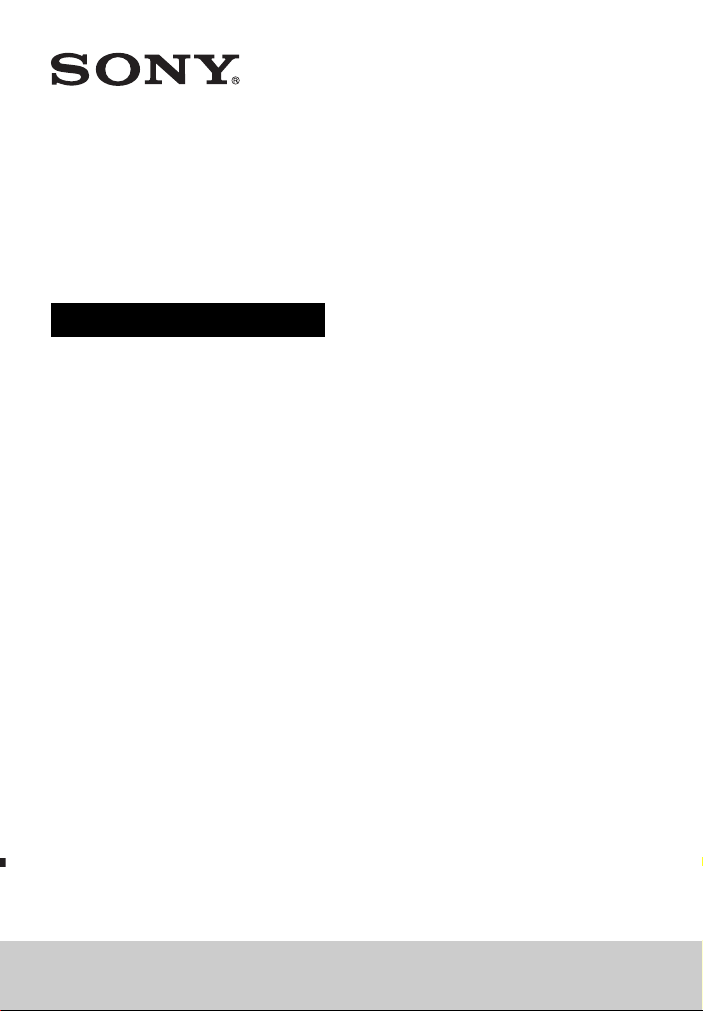
Многоканальный
аудио/видео ресивер
Инструкции по эксплуатации
4-454-467-51(1) (RU)
STR-DN840
Page 2
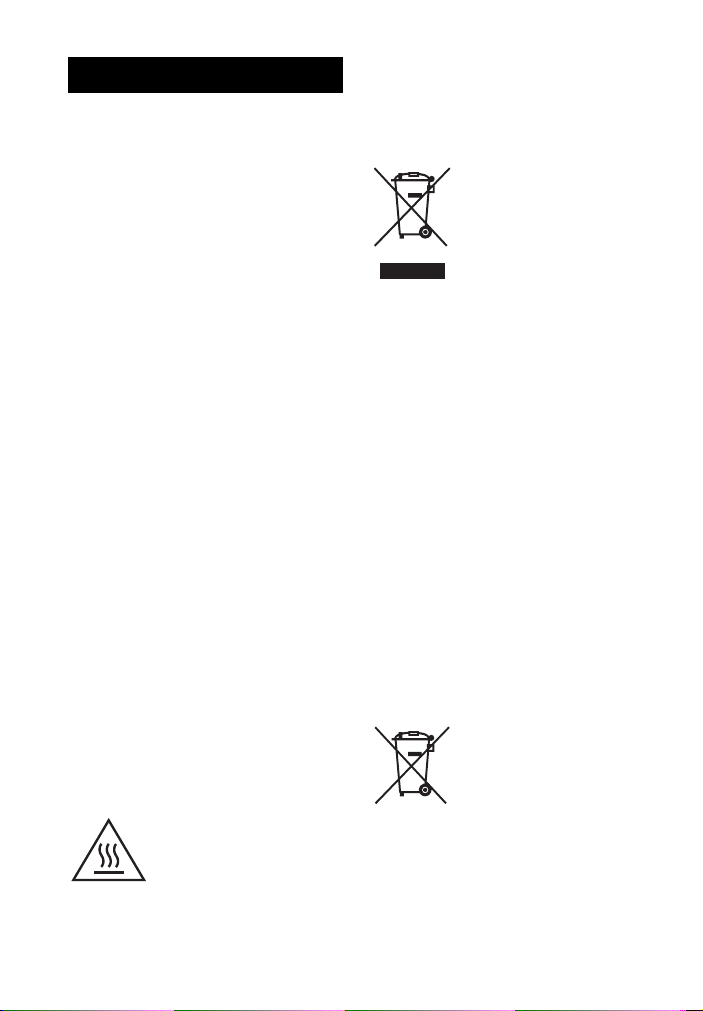
ВНИМАНИЕ
Чтобы уменьшить риск
возгорания или удара
электрическим током,
не подвергайте устройство
воздействию дождя или влаги.
Чтобы сократить риск возгорания, не
закрывайте вентиляционное отверстие
устройства газетами, скатертью,
шторой и т. д.
Не подвергайте устройство воздействию
открытых источников огня
(например, свечей).
Чтобы сократить риск возгорания или
удара электрическим током, не
подвергайте это устройство воздействию
жидкости и не помещайте объекты
с жидкость, например вазы, на устройстве.
Не устанавливайте это устройство
в ограниченном пространстве, таком как
книжная полка или встроенный шкаф.
Так как шнур питания используется для
отключения устройства от сети,
подсоединяйте устройство к легко
доступной розетке. Если вы заметили
аномалию в работе устройства,
незамедлительно отсоедините шнур
питания от розетки.
Не подвергайте батареи или устройства
с установленными батареями воздействию
высокой температуры, например от
солнечного света и огня.
Устройство не отключается от источника
питания, пока оно подключен к розетке,
даже если само устройство выключено.
Излишнее звуковое давление в наушниках
может привести к потере слуха.
Этот символ предупреждает
пользователя о наличии
горячей поверхности,
которая может нагреться до
высокой температуры при
нормальной работе
устройства.
RU
2
Это устройство было протестировано
и соответствует ограничениям, заданным
в Директиве EMC, при использовании
кабеля короче 3 метров.
Для пользователей в Европе
Утилизация старого
электрического
и электронного
оборудования
(применимо
в Европейском союзе
и других европейских
странах с отдельными
системами
сбора отходов)
Этот символ на продукте или упаковке
указывает, что данный продукт не следует
утилизировать как бытовые отходы.
Его следует сдать в соответствующую
точку сбора отходов для переработки
электрического и электронного
оборудования. Обеспечивая правильную
утилизацию этого продукта, вы
поможете устранить возможные
негативные последствия для окружающей
среды и здоровья людей, которые
в противном случае могут возникнуть при
неправильной утилизации данного
продукта. Переработка материалов
позволяет сохранить природные ресурсы.
Дополнительные сведения о переработке
этого продукта можно узнать в местном
гражданском офисе, службе утилизации
бытовых отходов или в магазине,
в котором вы приобрели продукт.
Утилизация
израсходованных
батарей (применимо
в Европейском союзе
и других европейских
странах с отдельными
системами
сбора отходов)
Этот символ на батарее или упаковке
указывает, что батарею, поставляемую
с этим продуктом, не следует
утилизировать как бытовые отходы.
Page 3
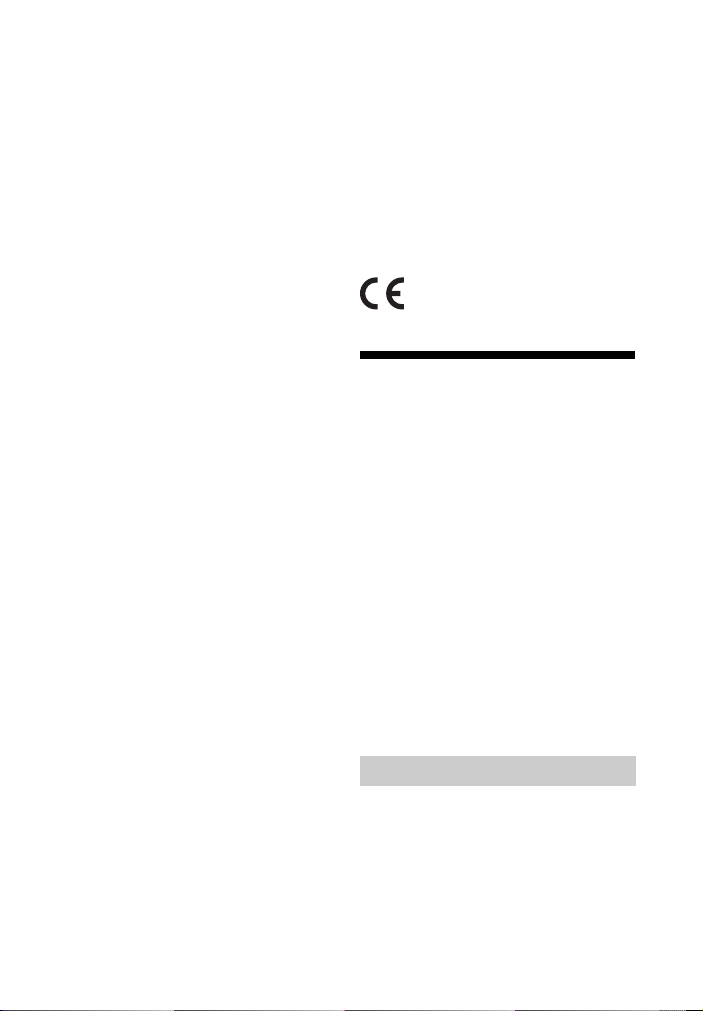
На некоторых батареях этот символ может
использоваться вместе с химическим
символом. Химические символы ртути
(Hg) и свинца (Pb) добавляются на
батарею, если она содержит более 0,0005%
ртути или более 0,004% свинца.
Обеспечивая правильную утилизацию
этих батарей, вы поможете устранить
возможные негативные последствия для
окружающей среды и здоровья людей,
которые в противном случае могут
возникнуть при неправильной утилизации
данных батарей. Переработка материалов
позволяет сохранить природные ресурсы.
Для продуктов, для обеспечения
безопасности, производительности или
целостности данных которых требуется
постоянное подключение к встроенной
батарее, ее должны менять только
квалифицированные специалисты.
Для обеспечения правильной обработки
батареи, передайте продукт после
окончания срока его эксплуатации
в соответствующую точку сбора отходов
для переработки электрического
и электронного оборудования.
Для всех других батарей изучите раздел,
посвященной безопасному извлечению
батареи из устройства. Сдайте батарею
в соответствующую точку сбора отходов
для переработки старых батарей.
Дополнительные сведения о переработке
этого продукта или батареи можно узнать
в местном гражданском офисе, службе
утилизации бытовых отходов или
в магазине, в котором вы
приобрели продукт.
Примечание для пользователей:
следующая информация
применима только к устройствам,
продаваемым в странах,
в которых действуют
Директивы ЕС.
Это устройство было произведено
корпорацией Sony или от ее лица,
1-7-1 Конан Минатоку Токио,
108-0075 Япония. Запросы, связанные
с соответствием устройства
законодательству ЕС, следует адресовать
авторизованному представителю
Sony Deutschland GmbH, Хедельфингер
Штрассе 61, 70327 Штутгарт, Германия.
По любым вопросам, связанным
с обслуживанием и гарантией, обращайтесь
по адресу, указанному в отдельных
документах по обслуживанию и гарантии.
Тем самым Sony Corp. объявляет,
что данное устройство соответствуют
основным требованиям и другим
положениям Директивы 1999/5/EC.
Дополнительные сведения см.
на следующем веб-сайте:
http://www.compliance.sony.de
Об этом руководстве
• Инструкции в этом руководстве
предназначены для модели STR-DN840.
Номер модели расположен в правом
нижнем углу передней панели.
Рисунки, используемые в этом
руководстве, относятся к европейской
модели, которая может отличаться от
вашей. Все отличия в эксплуатации
отмечены в руководстве строкой
«Только для моделей для Европы».
• Инструкции в этом руководстве
описывают использование ресивера
с применением предоставленного пульта
дистанционного управления. Вы также
можете использовать кнопки или
регулятора на ресивере, если их имена
совпадают или похожи на кнопки на
пульте ДУ.
Об авторских правах
Этот ресивер использует технологии
Dolby* Digital and Pro Logic Surround
и DTS** Digital Surround System.
*Произведено по лицензии Dolby
Laboratories. Dolby, Pro Logic, Surround
EX и символ double-D являются
товарными знаками Dolby Laboratories.
3
RU
Page 4

** Произведено по лицензии
в соответствии со следующими
патентами в США: 5,956,674; 5,974,380;
6,226,616; 6,487,535; 7,212,872; 7,333,929;
7,392,195; 7,272,567 и других выданных
и ожидающих выдачи патентов в США
и других странах. DTS-HD, символ,
DTS-HD вместе с символом являются
зарегистрированными товарными
знаками, DTS-HD Master Audio
является товарным знаком DTS, Inc.
Продукт включает в себя программное
обеспечение. © DTS, Inc. Все права
защищены.
Этот ресивер использует технологию
High-Definition Multimedia Interface
(HDMI™).
Термины HDMI и мультимедийный
интерфейс высокого разрешения (HDMI),
атакже эмблема HDMI являются
товарными знаками или
зарегистрированными товарными знаками
HDMI Licensing LLC в США
и других странах.
AirPlay, iPhone, iPod, iPod classic, iPod nano
и iPod touch являются товарными знаками
Apple Inc., зарегистрированными в США
и других странах.
Все другие товарные знаки
и зарегистрированные товарные знаки
принадлежат соответствующим
владельцам. Знаки ™ и ® не указываются
вданном руководстве.
«Made for iPod» (Сделано для iPod)
и «Made for iPhone» (Сделано для iPhone)
означают, что этот электронный аксессуар
был специально разработан для работы
с iPod или iPhone и сертифицирован
разработчиком в соответствии со
стандартами Apple.
Корпорация Apple не несет
ответственности за использование этого
устройства или выполнения им стандартов
безопасности и регуляторов. Помните, что
использование этого аксессуара с iPod или
iPhone может повлиять на
беспроводную связь.
DLNA™, эмблема DLNA и DLNA
CERTIFIED™ являются товарными
знаками, знаками обслуживания или
сертификационными знаками
Digital Living Network Alliance.
Эмблема «Sony Entertainment Network»
и «Sony Entertainment Network» являются
товарными знаками Sony Corporation.
Wake-on-LAN является товарным знаком
корпорации International Business
Machines Corporation в США.
Windows и эмблема Windows являются
товарными знаками или
зарегистрированными товарными знаками
корпорации Майкрософт в США
идругихстранах.
Данный продукт защищен определенными
правами на интеллектуальную
собственность корпорации Microsoft.
Запрещается использование или
распространение данной технологии вне
этого устройства без соответствующих
лицензий от Microsoft или авторизованных
дочерних компаний.
Технология кодирования аудио MPEG
Layer-3 и соответствующие патенты
лицензированы компанией Fraunhofer IIS
and Thomson.
«x.v.Color (x.v.Colour)» и эмблема
«x.v.Color (x.v.Colour)» являются
товарными знаками Sony Corporation.
«BRAVIA» является товарным знаком
Sony Corporation.
«PlayStation» является
зарегистрированным товарным знаком
Sony Computer Entertainment Inc.
«WALKMAN» является
зарегистрированным товарным знаком
Sony Corporation.
MICROVAULT яв ляется товарным знаком
Sony Corporation.
VAIO и VAIO Media являются
зарегистрированными товарными знаками
Sony Corporation.
RU
4
Page 5
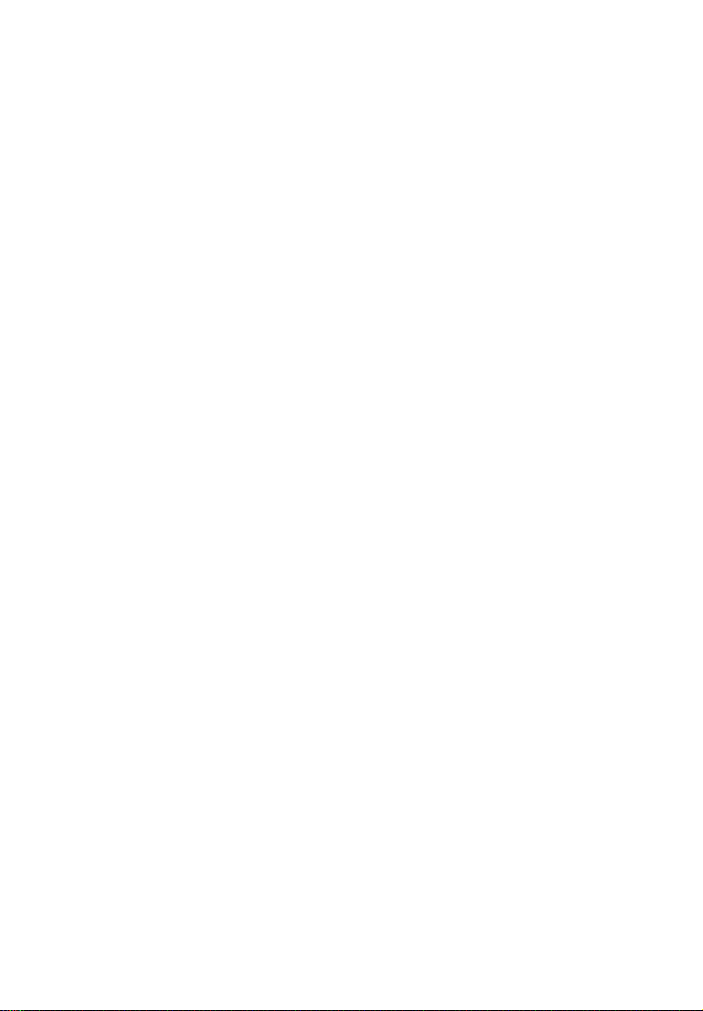
PARTY STREAMING и эмблема
PARTY STREAMING являются товар ными
знаками корпорации Sony.
Эмблема Wi-Fi CERTIFIED —
сертификационный знак Wi-Fi Alliance.
InstaPrevue™ является товарным знаком
ли зарегистрированным товарным знаком
Silicon Image, Inc. в США и других странах.
Декодер FLAC
(C) 2000, 2001, 2002, 2003, 2004, 2005, 2006,
2007 Джош Коулсон (Josh Coalson)
Распространение и использование
в исходных и двоичных формах
с изменениями и без них разрешается
при выполнении следующих условий:
– В распространяемом исходном коде
должно сохраниться указанное выше
уведомление об авторских правах,
данный список условий и следующее
заявление от отказе от гарантий.
– Распространяемые в двоичной форме
файлы должны сохранить указанное
выше уведомление об авторских правах,
данный список условий и следующее
заявление от отказе от гарантий
в документации и/или других
материалах, предоставляемых
с распространяемым пакетом.
– Имя фонда Xiph.org и имена участников
фонда нельзя использовать для
поощрения или продвижения
продуктов, созданных на основе этого
программного обеспечения без
предварительного письменного
разрешения.
СОБСТВЕННОСТЬ. НИ ПРИ КАКИХ
ОБСТОЯТЕЛЬСТВАХ ФОНД ИЛИ
УЧАСТНИКИ ФОНДА БУДУТ НЕСТИ
ОТВЕТСТВЕННОСТЬ ЗА ЛЮБЫЕ
ПРЯМЫЕ, КОСВЕННЫЕ, СЛУЧАЙНЫЕ,
СПЕЦИАЛЬНЫЕ, ПРИСУЖДЕННЫЕ
В ПОРЯДКЕ НАКАЗАНИЯ ИЛИ
ПОСЛЕДУЮЩИЕ УБЫТКИ (В ТОМ
ЧИСЛЕ ПРИОБРЕТЕНИЕ ТОВАРОВ ИЛИ
УСЛУГ ДЛЯ ЗАМЕНЫ, ПОТЕРЯ
ПРИГОДНОСТИ, ДАННЫХ ИЛИ
ПРИБЫЛИ, ПРЕРЫВАНИЕ
ДЕЯТЕЛЬНОСТИ), ВОЗНИКШИЕ ПО
ЛЮБОЙ ПРИЧИНЕ, И ЗА ЛЮБЫЕ
ОБЯЗАТЕЛЬСТВА, КАК
КОНТРАКТНЫЕ, СТРОГИЕ ИЛИ
ДЕЛИКАТНЫЕ (ВКЛЮЧАЯ
ХАЛАТНОСТЬ И Т. Д.), КОТОРЫЕ
ВОЗНИКЛИ ПРИ ЛЮБОМ
ИСПОЛЬЗОВАНИИ ЭТОГО
ПРОГРАММНОГО ОБЕСПЕЧЕНИЯ,
ДАЖЕ ЕСЛИ БЫЛО СООБЩЕНО
О ВОЗМОЖНОСТИ
ПОДОБНОГО УЩЕРБА.
ДАННОЕ ПРОГРАММНОЕ
ОБЕСПЕЧЕНИЕ ПРЕДОСТАВЛЯЕТСЯ
ДЕРЖАТЕЛЯМИ АВТОРСКИХ ПРАВ
ИУЧАСТНИКАМИ «КАК ЕСТЬ».
ПРИ ЭТОМ НЕ ПРЕДОСТАВЛЯЕТСЯ
НИКАКИХ ГАРАНТИЙ, ЯВНЫХ ИЛИ
ПОДРАЗУМЕВАЕМЫХ, В ТОМ ЧИСЛЕ
ПОДРАЗУМЕВАЕМЫХ ГАРАНТИЙ
ПРИГОДНОСТИ ПРОДУКТА,
ПРИГОДНОСТИ ДЛЯ ОПРЕДЕЛЕННОЙ
ЦЕЛИ И НЕНАРУШЕНИЯ ПРАВ НА
ИНТЕЛЛЕКТУАЛЬНУЮ
RU
5
Page 6
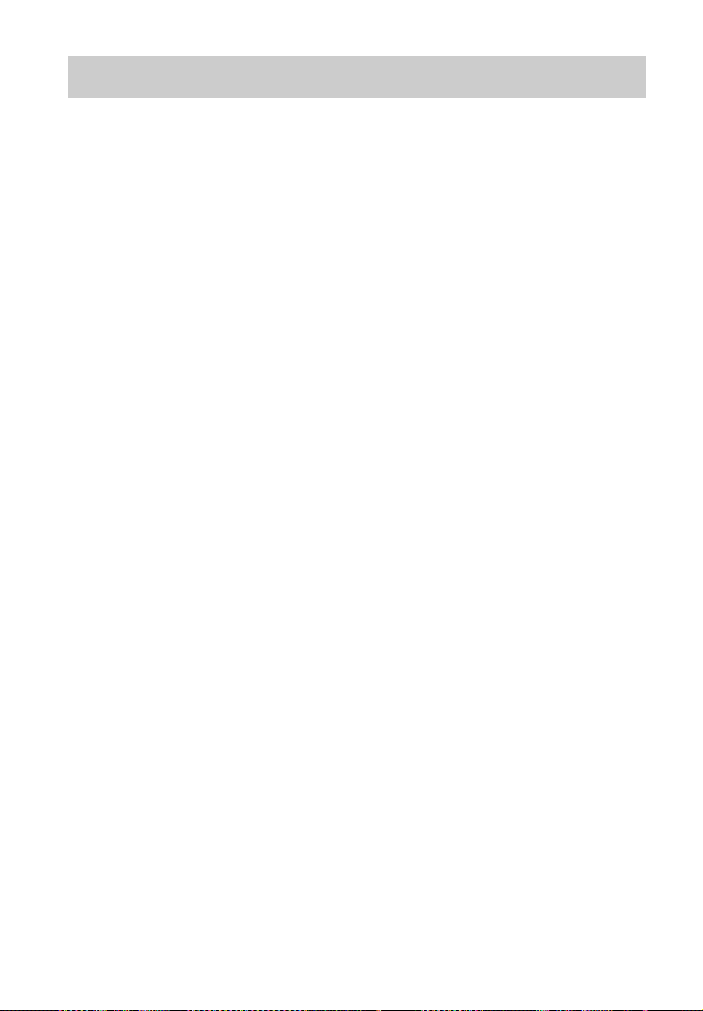
Содержание
Об этом руководстве .......................3
Поставляемые аксессуары .............8
Описание и расположение
компонентов ..............................9
Начало работы ................................17
Подключения
1: Установка динамиков ...............19
2: Подключение динамиков ........21
3: Подключение телевизора ........23
4a: Подключение
видеоустройства ......................24
4b: Подключение
аудиоустройства ......................28
5: Подключение антенн ................29
6: подключение к сети ...................29
Подготовка ресивера
Подключение шнура питания ....32
Включение ресивера ......................32
Настройка ресивера с помощью
процедуры простой
установки ..................................32
Выбор сетевых настроек
ресивера .....................................35
Руководство по использованию
экранного меню (OSD) ..........39
Базовая эксплуатация
Воспроизведение источника
входного сигнала ....................41
Воспроизведение
с iPod/iPhone ............................42
Воспроизведение
с USB-устройства ....................44
RU
6
Операции с тюнером
Прослушивание FM-
и AM-радио ..............................47
Настройка предустановленных
радиостанций FM/AM
(Память предустановок) ....... 49
Прием данных системы RDS
(Только в моделях для
Европы и Австралии) ............50
Звуковые эффекты
Выбор звукового поля ..................51
Использование функции
оптимизации звука ................54
Выбор типа калибровки ..............55
Настройка эквалайзера ................55
Использование функции
Pure Direct ................................55
Восстановление заводских
настроек звуковых полей
по умолчанию .......................... 56
Использование сетевых
функций
Сведения о сетевых функциях
ресивера ....................................57
Настройка сервера ........................ 57
Прослушивание аудиоконтента
на сервере .................................63
Использование Sony
Entertainment Network
(SEN) ..........................................67
Использование функции
PARTY STREAMING .............70
Потоковая передача музыки из
iTunes с помощью AirPlay .... 72
Обновление программного
обеспечения .............................73
Поиск элемента по
ключевому слову ....................76
Page 7
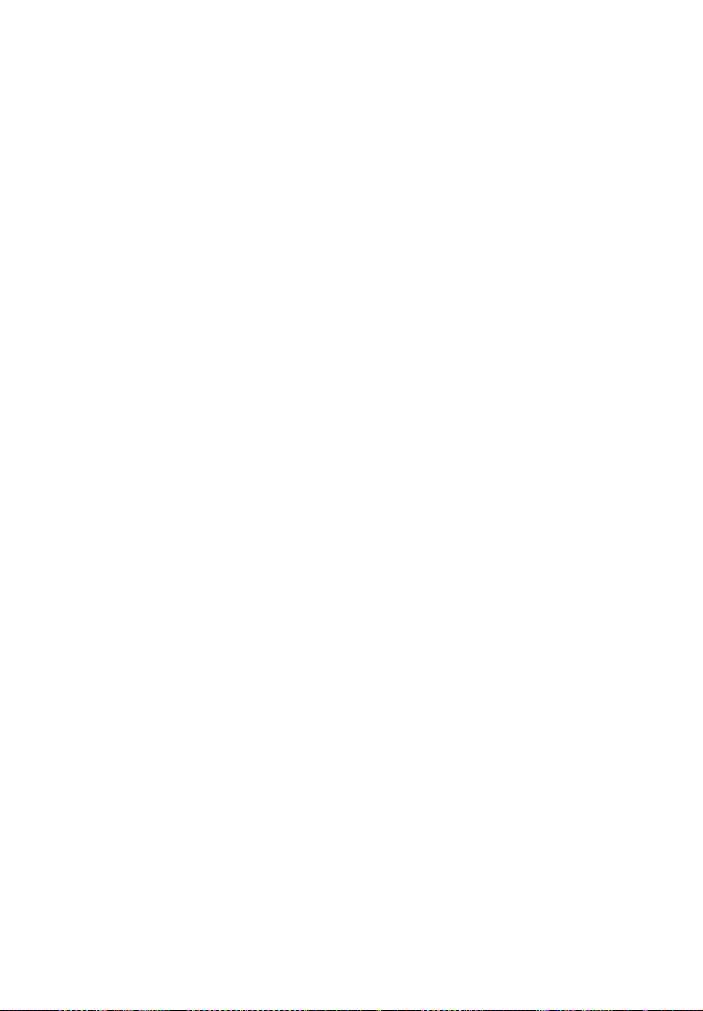
Возможности BRAVIA Sync
Что такое BRAVIA Sync? ..............77
Подготовка к использованию
BRAVIA Sync ............................77
Включение одной кнопкой .........79
Функция System
Audio Control ...........................79
Выключение питания
системы .....................................80
Режим выбора сцены
Scene Select ................................80
Управление домашним
кинотеатром .............................80
Простое дистанционное
управление ...............................81
Другие операции
Переключение между цифровым
ианалоговымаудио
(INPUT MODE) .......................81
Использование других
аудиовходов
(Назначить аудиовход) .........82
Использование
двунаправленного
усилителя ..................................83
Восстановление заводских
настроек по умолчанию ........83
Настройка параметров
Использование меню
настроек ....................................84
Простая установка ........................ 86
Меню «Настройки
динамиков» ..............................86
Меню «Audio Settings»
(Настройки звука) ..................91
Меню настроек HDMI ................. 93
Меню Настройка входных
сигналов ....................................94
Меню «Настройки сети» ............. 94
Меню настроек системы ..............96
Работа без экранного меню ........ 96
Использование пульта
дистанционного
управления
Изменение назначения
кнопки входа .........................104
Сброс кнопок входа ....................105
Дополнительная
информация
Меры предосторожности ..........105
Устранение неполадок ............... 106
Технические характеристики ...119
Предметный указатель ............. 123
RU
7
Page 8
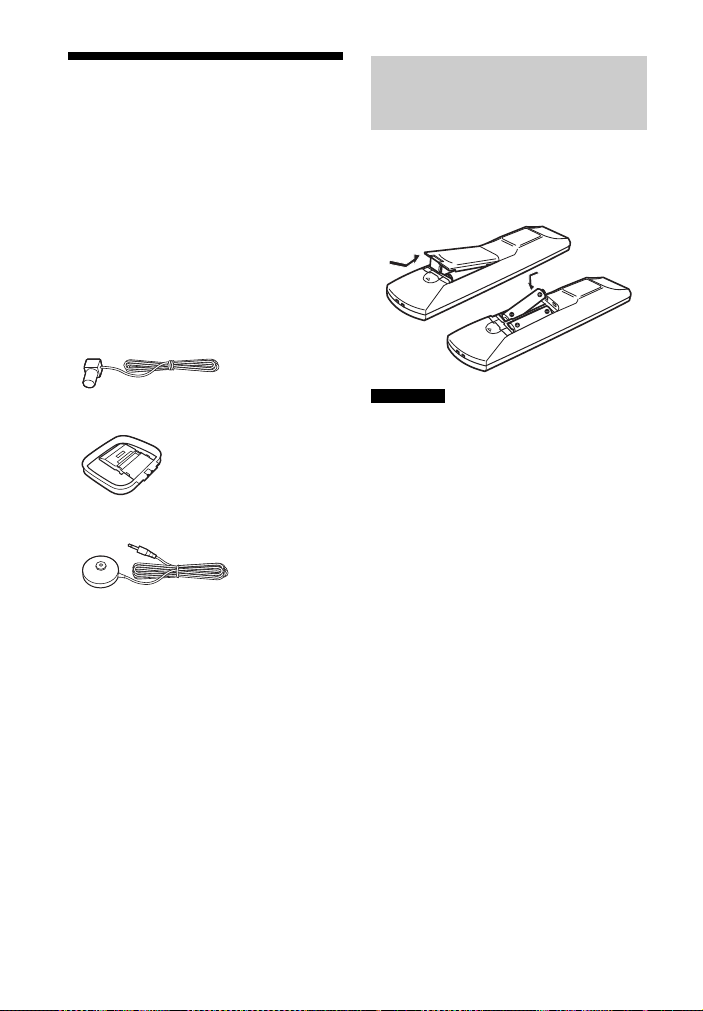
Поставляемые аксессуары
Установка батарей в пульт
дистанционного
управления
• Инструкции по эксплуатации
(это руководство)
(Только для моделей для Австралии
и Мексики)
• Руководство по быстрой настройке (1)
• Пульт дистанционного управления
(RM-AAU169) (1)
• Батареи R6 (размер AA) (2)
• Справочное руководство (1)
(только для европейских моделей)
• Проводная FM-антенна (1)
• Петлевая AM-антенна (1)
• Микрофон-оптимизатор (ECM-AC2) (1)
Вставьте две батареи R6 (AA) (входят
в комплект) в пульт дистанционного
управления. Соблюдайте полярность
при установке батарей.
Примечания
• Не оставляйте пуль ДУ в местах с очень
высокой температурой или влажностью.
• Не используйте новую батарею со старыми.
• Не смешивайте марганцовые батареи
с другими видами батарей.
• Не подвергайте датчик пульта ДУ
воздействию прямого солнечного света или
осветительных приборов. Это может
привести к повреждению устройства.
• Если вы не собираетесь использовать пуль
ДУ в течение длительного времени,
извлеките батареи, чтобы предотвратить
возможное повреждение вследствие течки
или коррозии батарей.
• При замене батарей, могут восстановиться
нас тройк и кно пок пу льта Д У по ум олчан ию.
В этом случае измените назначения кнопок
(стр. 104).
• Е сли ресивер больше не отвечает на команды
пульта ДУ, замените батареи на новые.
RU
8
Page 9
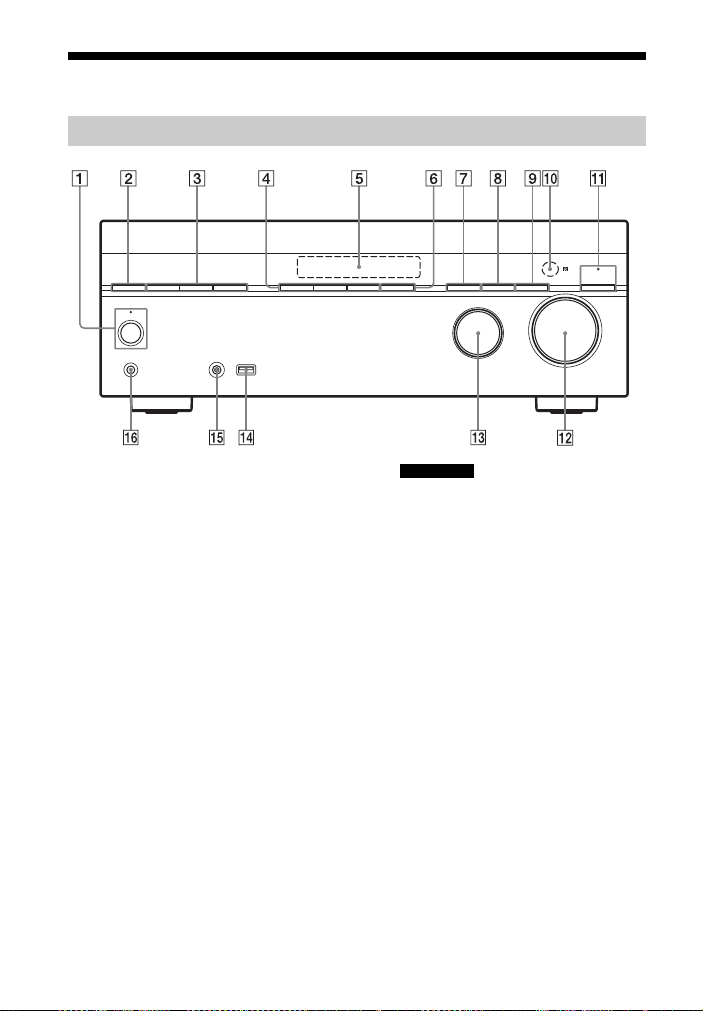
Описание и расположение компонентов
Передняя панель
A ?/1 (включить/режим ожидания)
(стр. 32, 49, 56)
Индикатор над кнопкой горит
следующим образом:
Зеленый: ресивер включен.
Янтарный: ресивер находится
в режиме ожидания.
– Убедитесь, что для параметра
«Управление для HDMI» (стр. 93)
или «Режим ожидания сети»
(стр. 95) задано значение «Вкл».
–Для параметра «Сквозное
подключение» (стр. 93) задано
значение «Вкл»* или
«Автоматически».
Гаснет, если ресивер находится
в режиме ожидания и для
параметра «Управление для HDMI»
и «Сквозное подключение»
и «Режим ожидания сети» задано
значение «Выкл».
* Только в моделях для Австралии
и Мексики.
Примечание
Если индикатор медленно мигает,
выполняется обновление программного
обеспечения (стр. 73). Если индикатор
быстро мигает разными цветами, при
обновлении программного обеспечения
возникла ошибка (стр. 106).
B SPEAKERS (стр. 34)
C TUNING MODE, TUNING +/–
Нажмите TUNING MODE для
использования тюнера (FM/AM).
Нажмите TUNING +/– для
сканирования станций.
D A.F.D./2CH, MOVIE, MUSIC
(стр. 51, 53)
E Панель экрана (стр. 10)
F SOUND OPTIMIZER (стр. 54)
G INPUT MODE (стр.81)
H DIMMER
Изменяет яркость панели экрана
на 3 уровнях.
I DISPLAY (стр. 103)
J Датчика пульта дистанционного
управления
Принимает сигналы пульта ДУ.
RU
9
Page 10
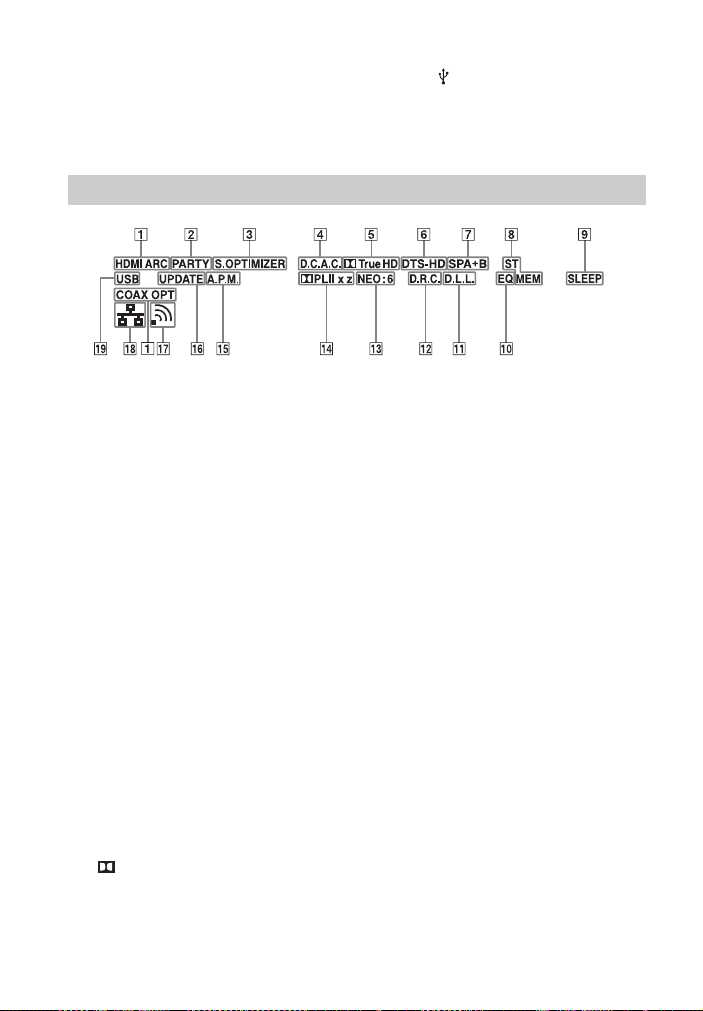
K PURE DIRECT (стр. 55)
При активации функции PURE
DIRECT индикатор над кнопкой
загорается.
L MASTER VOLUME (стр.41)
Индикаторы на панели экрана
M INPUT SELECTOR (стр. 41)
N Порт (USB) (стр. 28)
O Разъем AUTO CAL MIC (стр. 33)
P Разъем PHONES
Подключается к наушникам.
A Индикатор входа
Горит с указанием текущего входа.
HDMI
Ресивер распознает устройство,
подключенное через разъем
HDMI IN.
ARC
Выбран ТВ-вход и обнаружены
сигналы ARC.
COAX
Цифровой сигнал поступает на
разъем COAXIAL (стр. 82).
OPT
Цифровой сигнал поступает на
разъем OPTICAL (стр. 82).
B PARTY
Горит, если включена функция
PARTY STREAMING (стр. 70).
C S.OPTIMIZER
Горит, если включена функция
оптимизации звука (стр. 54).
D D.C.A.C.
Горит, если применяются
результаты измерения функции
автокалибровки.
E TrueHD*
Загорается, если ресивер
декодирует сигналы в формате
Dolby True HD.
F Индикатор DTS(-HD)*
Загорается определенный
индикатор, если ресивер декодирует
соответствующие сигналы
вформате DTS.
DTS
DTS-HD
G Индикатор акустической системы
(стр. 34)
H Индикатор настройки
ST
DTS
DTS-HD
Горит, если ресивер настроен на
стерео радиостанцию.
MEM
Горит, если активирована функция
памяти, например Preset Memory
(стр. 49).
I SLEEP
Горит, если таймер сна включен
(стр. 14).
J EQ
Горит, если эквалайзер включен.
K D.L.L.
Горит, когда включена функция
D.L.L. (Digital Legato Linear)
(стр. 91).
10
RU
Page 11

L D.R.C.
Горит, если включена компрессия
динамического диапазона (стр. 92).
M NEO:6
Горит, если включено
декодирование DTS Neo:6 Cinema/
Music (стр. 52).
N Индикатор Dolby Pro Logic
Загорается определенный
индикатор, если ресивер выполняет
обработку Dolby Pro Logic.
Эта матричная технология
декодирования объемного звука
позволяет улучшать входные
сигналы.
PL
PL II
PL IIx
PL IIz
Примечание
Эти индикаторы могут не гореть
в зависимости от настройки
расположения динамиков.
O A.P.M.
Dolby Pro Logic
Dolby Pro Logic II
Dolby Pro Logic IIx
Dolby Pro Logic IIz
Горит, когда включена функция
A.P.M. (Automatic Phase Matching).
Вы можете только настроить
функцию A.P.M. в функции DCAC
(стр. 32).
P UPDATE
Загорается, если доступна новая
версия программного обеспечения
(стр. 73).
Q Индикатор уровня сигнала
беспроводной сети
Загорается и отображает уровень
сигнала беспроводной сети
(стр. 37, 39).
Нет сигнала.
Слабый уровень сигнала.
Средний уровень сигнала.
Сильный уровень сигнала.
R Индикатор проводной сети
Горит, если кабель LAN подключен.
S USB
Горит, если обнаружен iPod/iPhone
или USB-устройство.
* При воспроизведении диска в формате
Dolby Digital или DTS убедитесь, что
используются цифровые подключения,
и что для параметра INPUT MODE не
задано значение «Аналоговый» (стр. 81) или
«Analog Direct».
11
RU
Page 12
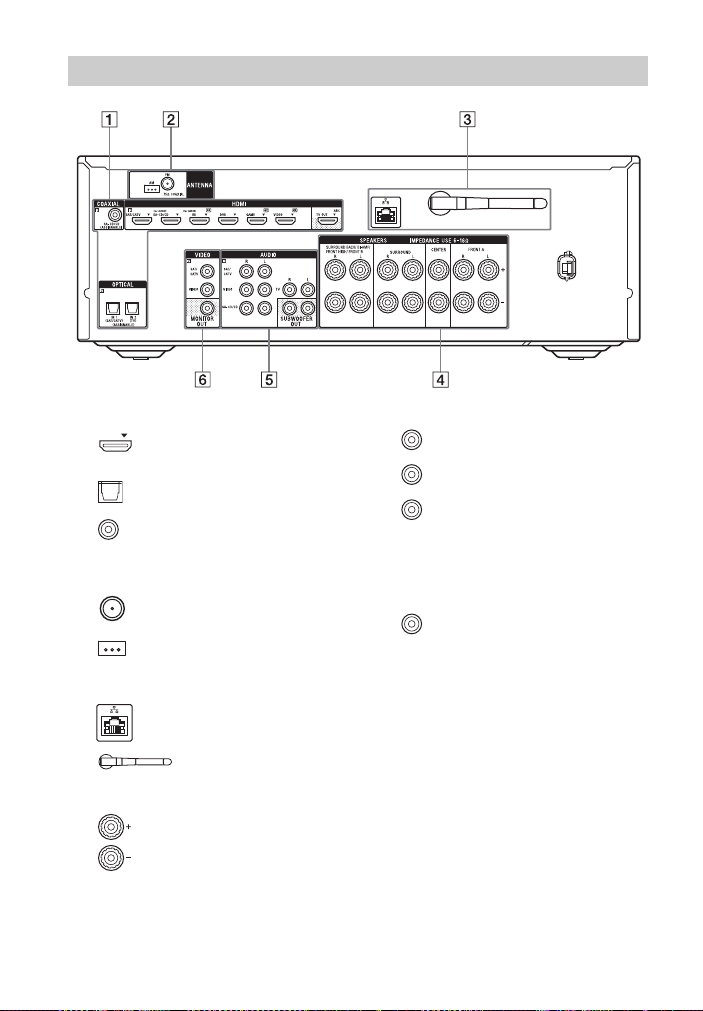
Задняя панель
Белый (L)
Красный (R)
Черный
Желтый
A Секция DIGITAL INPUT/OUTPUT
Разъемы HDMI IN/OUT*
(стр. 23, 26, 28)
Разъемы OPTICAL IN
(стр. 23, 27)
Разъем COAXIAL IN
(стр. 28)
B Секция TUNER
Разъем FM ANTENNA
(стр. 29)
Терминалы AM ANTENNA
(стр. 29)
C Секция NETWORK
Порт LAN (стр. 31)
Антенна беспроводной
сети (стр. 31)
D Секция SPEAKERS (стр. 21)
RU
12
E Секция AUDIO INPUT/OUTPUT
Разъемы AUDIO IN
(стр. 23, 27, 28)
Разъемы
SUBWOOFER OUT
(стр. 21)
F Секция VIDEO INPUT/OUTPUT
(стр. 23, 27)
Разъемы
VIDEO IN/OUT*
* Необходимо подключить разъем HDMI TV
OUT или MONITOR OUT к телевизору для
просмотра выбранного входного сигнала
(стр. 23).
Page 13
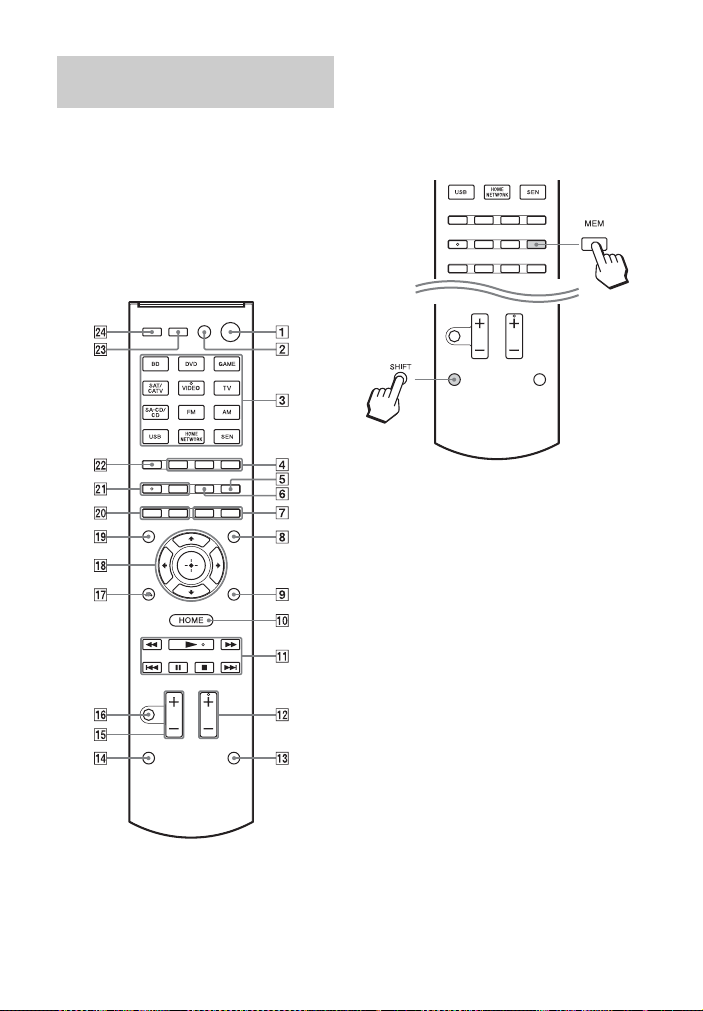
Пульт дистанционного
1
Удерживайте
2
Нажмите
управления
Используйте предоставленный пульт
ДУ для использования этого ресивера
и другого оборудования. Пульт ДУ
назначается для управления аудио/
видео устройствами Sony. Вы можете
изменить назначение кнопок входа
в соответствии с устройствами,
подключенными к ресиверу (стр. 104).
RM-AAU169
Использование кнопок
розового цвета
Удерживайте SHIFT (N) и нажмите
нужную кнопку розового цвета.
Пример: удерживайте SHIFT (
и нажмите MEM (
E).
N)
Управление ресивером
A ?/1 (включить/режим ожидания)
Включение ресивера или переход
в режим ожидания.
Экономия энергии в режиме
ожидания
Если для параметров «Управление
для HDMI», «Сквозное
подключение» и «Режим ожидания
сети» задано значение «Выкл».
B Телевизор ?/1
ожидания)
Включение телевизора или переход
в режим ожидания.
C Кнопки входов
Выбор устройства. При нажатии
кнопок входа включается ресивер.
Кнопки назначаются для
управления устройствами Sony.
1)
(вкл/режим
13
RU
Page 14
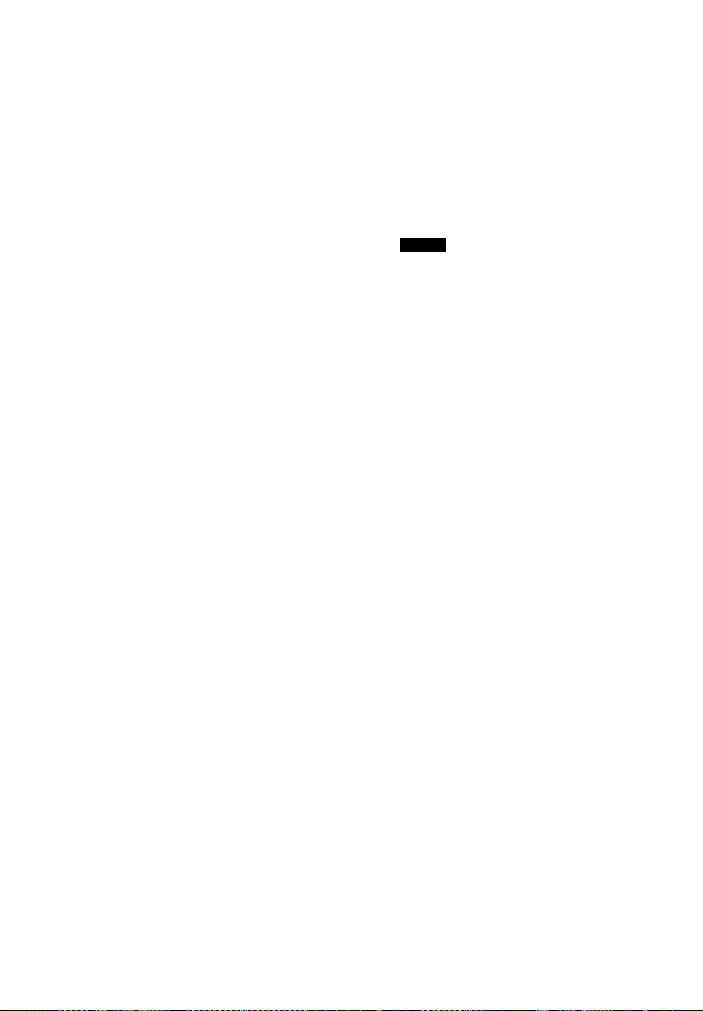
Цифровые/текстовые кнопки
Удерживайте SHIFT (N), а затем
с помощью цифровых/текстовых
кнопок
– настройте предустановленные
станции или выберите их (стр. 49).
–выберите номеров трэков.
На жмит е 0/10 /= для в ыбора трэк а
номер 10.
– выберите номера каналов.
– выберите буквы (ABC, DEF и т. д.).
– выберите .@ для знаков
пунктуации (!, ? и т. д.) или других
символов (#, % и т. д.) при вводе
символов для сетевых функций.
Нажмите TV в (
кнопку SHIFT (
C), удерживайте
N) и нажмите
цифровые кнопки для выбора
телеканала.
CHARACTER
Удерживайте SHIFT (N) и нажмите
CHARACTER для выбора типа
символа для сетевых функций.
При каждом нажатии кнопки
CHARACTER тип символа меняется
в следующей последовательности:
«abc» (строчные буквы) t
«ABC» (прописные буквы) t
«123» (цифры)
1)
CLEAR
Удерживайте SHIFT (N) и нажмите
CLEAR, чтобы
–удалить букву.
– исправить ошибку при нажатии
неверной цифровой/текстовой
кнопки.
D ALPHABET SEARCH
Поиск элемента по ключевому
слову (стр. 76).
ALPHABET PREV
Поиск предыдущего элемента.
ALPHABET NEXT
Поиск следующего элемента.
1) 2)
E SLEEP
Нажмите AMP (X), а затем
нажмите SLEEP, чтобы ресивер
выключился автоматически
в заданное время. При каждом
нажатии кнопки SLEEP экран будет
циклически меняться следующим
образом:
0:30:00 t 1:00:00 t 1:30:00 t
2:00:00 t ВЫКЛ
Советы
• Чтобы проверить время, оставшееся до
выключения ресивера, нажмит е кнопку
SLEEP. Оставшееся время появится на
панели экрана.
• Функция тай мера сна будет отключена,
если выполнить следующие действия:
– Нажмите кнопку SLEEP еще раз.
– Обновите программное обеспечение
ресивера.
– Нажмите кнопку
MEM
?/1.
Удерживая SHIFT (N), нажмите
кнопку MEM, чтобы сохранить
станцию во время использования
тюнера.
F iPhone CTRL
Переход в режим управления
iPod/iPhone при использовании
iPod/iPhone.
G POP UP/MENU
1)
Открывает или закрывает
всплывающее меню верхнего
уровня диска BD-ROM или
меню DVD.
TOP MENU
1)
Открывает или закрывает главное
меню диска BD-ROM или DVD.
H AMP MENU
Отображение меню для управления
ресивером (стр. 96).
I OPTIONS
1)
Отображение и выбор элементов
вменю параметров.
J HOME
1)
Отображение главного меню для
управления аудио/видео
оборудованием.
14
RU
Page 15
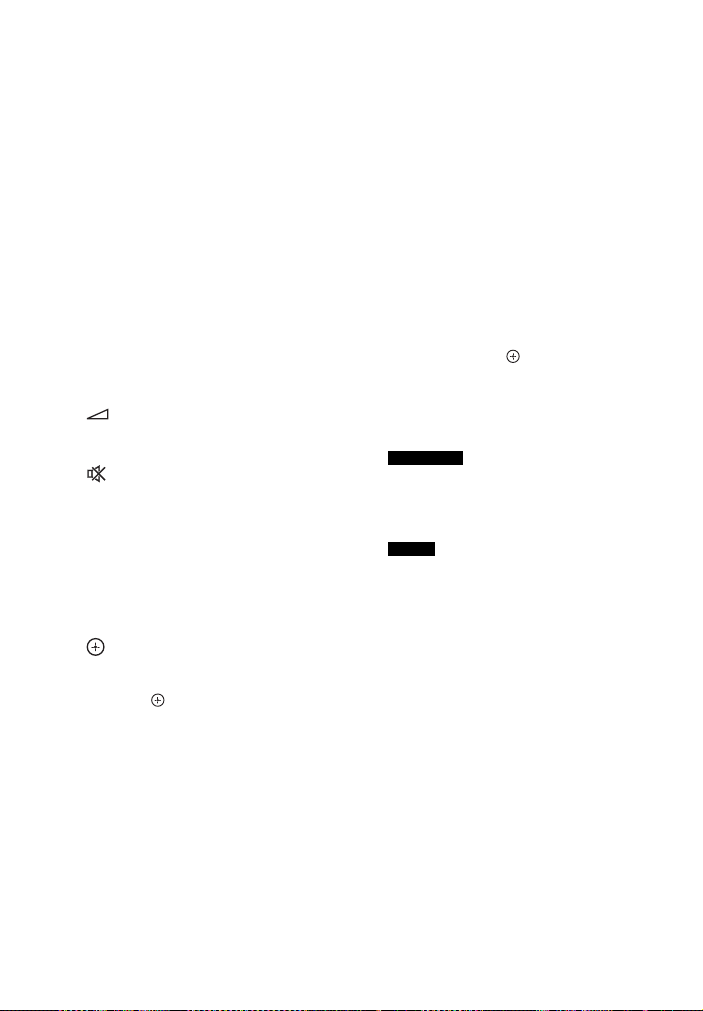
K m/M1), ./>1), N1), X1), x
,
1)
V/v/B/b
1)
Назад/вперед, пропустить,
воспроизведение, приостановка,
остановить.
TUNING +/–
1)
Сканирование станций.
D.TUNING
2)
Включение ручной настройки.
PRESET +/–
1)
Выбор предустановленных станций
или каналов.
L SOUND FIELD +/–
2)
Выбор звукового поля (стр. 51).
M PURE DIRECT (стр. 55)
Включение режима Pure Direct.
N SHIFT
Изменение функции пульта ДУ для
активации розовых кнопок.
O +/–
Одновременное изменение уровня
громкости всех динамиков.
P
Временное отключение звука.
Нажмите кнопку еще раз, чтобы
восстановить звук.
Q RETURN O
1)
Возврат в предыдущее меню или
выход из меню, когда на телеэкране
отображается меню или экранное
руководство.
R
Нажмите кнопку V /v/B/b, чтобы
выбрать элементы меню, а затем
нажмите для ввода/
подтверждения выбора.
S DISPLAY
1)
Просмотр сведений на панели
экрана.
T SHUFFLE
1)
Воспроизведение трэка или папки
вслучайном порядке.
1)
REPEAT
Повторное воспроизведение трэка
или папки.
1)
U PARTY START/CLOSE
Начинает или закрывает сеанс
PARTY (стр. 71).
PARTY JOIN/LEAVE
Присоединение к сеансу PARTY или
выход из него (стр. 71).
V PREVIEW (HDMI)
Выбор функции «Предварительный
просмотр для HDMI».
Включение функции
предварительного просмотра
«картинка-в-картинке» HDMIвходов, подключенных к этому
ресиверу. Нажимайте кнопку V/v,
чтобы выбрать предварительный
просмотр всех HDMI-входов,
а затем нажмите для ввода/
подтверждения выбора.
(Эта функция основана на
технологии Silicon Image
InstaPrevue™)
Примечание
Функция «Предварительный просмотр
для HDMI» доступна для входных
сигналов HDMI BD, DVD, GAME
иVIDEO.
Советы
• Эта функция не работает в следующих
случаях.
– Устройство не подключено
квходному разъему HDMI.
– Устройство, подключенное
к поддерживаемому входному
разъему HDMI, не включено.
– Текущий вход не является
HDMI-входом.
–Если для параметра «Fast View»
(Быстрый просмотр) задано значение
«Off» (Выкл).
– При приеме неподдерживаемого
формата видео HDMI (480i, 576i, 4K,
некоторые сигналы 3D-видео,
некоторые сигналы видеокамер ы или
VGA-сигнал).
• Окно функции «картинка-в-картинке»
будет затемнено при приеме
видеосигнала 4K или некоторых
3D-сигналов.
2)
RU
15
Page 16
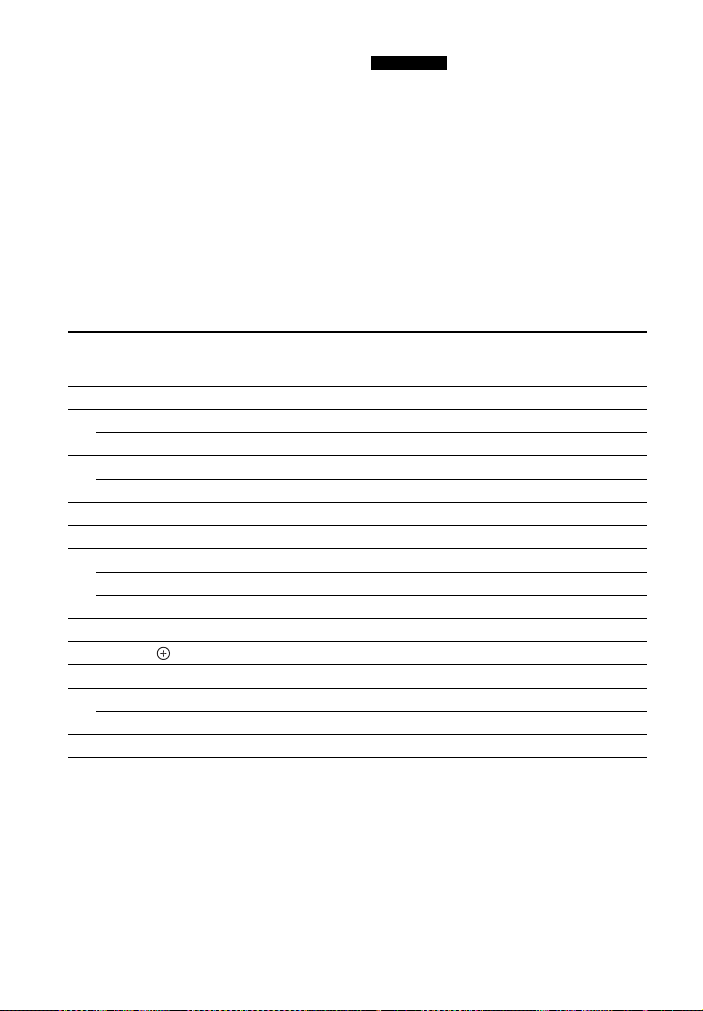
W TV INPUT
Выбор входного сигнала (ТВ-вход
или видеовход).
X AMP
Активация ресивера.
1)
Сведения о кнопках, которые можно
использовать для управления каждым
устройством, см. в таблице на стр. на стр. 16.
2)
На кнопках 5/JKL/VIDEO, PARTY START/
CLOSE, D.TUNING/
есть выпуклые точки. Ориентируйтесь на
эти точки при управлении ресивером.
1)
N и SOUND FIELD +
Примечания
• Описание выше представлено в качестве
примеров.
• В зависимости от модели подключенного
устройства некоторые функции, описанные
в этом разделе, могут не работать
с предоставленным пультом ДУ.
Управление другими устройствами Sony
Имя Телевизор Видеомаг-
B TV ?/1
C Кнопки с цифрами
CLEAR
G POP UP/MENU
TOP MENU
I OP TIONS
J HOME
K ./>
m/M
N, X, x
Q RET URN O
R V/v/B/b,
S DISPLAY
T SHU FFLE
REPEAT
W TV INPUT
нитофон
z
zz z z z
zzz
zz z z
zz z z z
zz z z z
zz z z z
zzz
zz z z
zz z z z
z
Проигрыватель
DVD
Проигрыватель
дисков
Blu-ray Disc
Проигрыватель
компакт-дисков
zz z
zz
zz
z
zz z
16
RU
Page 17
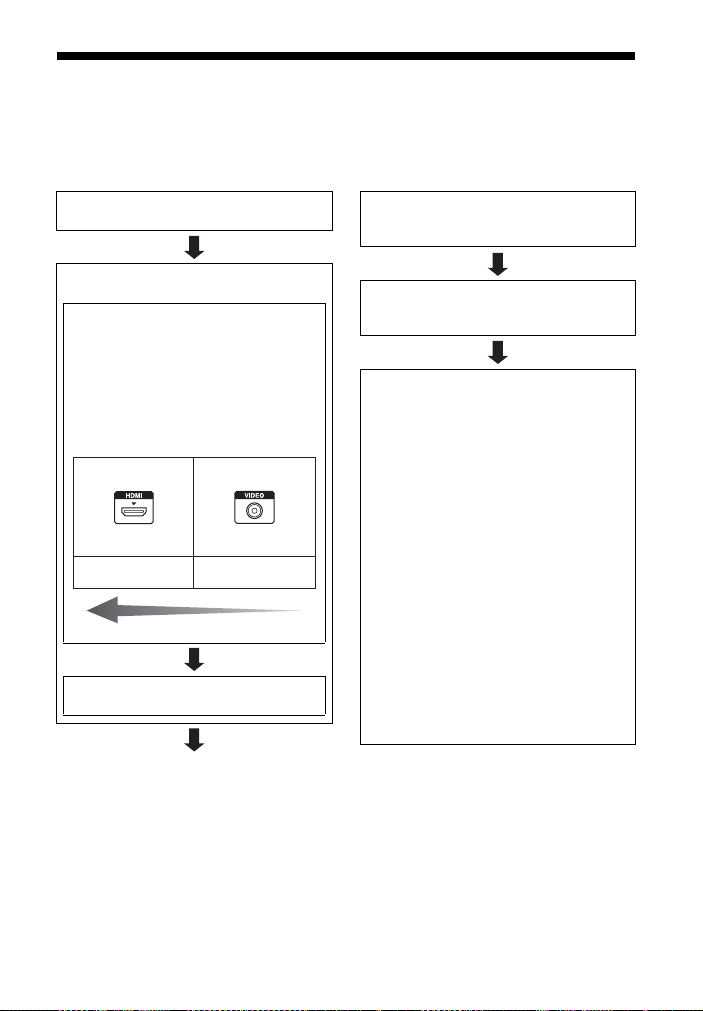
Начало работы
Аналоговый разъем
Высокое качество изображен ия
Цифровой разъем
Вы можете наслаждаться просмотром видео и прослушиванием музыки на
устройстве, подключенном к ресиверу, выполнив следующие простые действия.
Перед подсоединением кабелей, отключите шнур питания.
Установка и подключение динамиков
(стр. 19, 21)
Проверка правильности
подключения у стройства
Подключение телевизора и
видеоустройств (стр. 23, 24)
Качество изображения зависит от
разъема подключения. См. рис унок ниже.
Выберите подключение в соответствии
с разъемами устройства.
Рекомендуется подключить ваше
видеоустройство через HDMI, если оно
оснащено разъемами HDMI.
Подключение аудиоустройства
(стр. 28)
Подготовка ресивера
См. «Подключение шнура питания»
(стр. 32) и «Включение ресивера» (стр. 32).
Настройка ресивера
См. «Настройка ресивера с помощью
процедуры простой установки» (стр. 32).
Настройка параметров аудиовыхода
на подключенном устройстве
Для воспроизведения многоканального
цифрового аудио, проверьте настройки
цифрового аудиовыхода на подключенном
устройстве.
Для проигрывателя Blu-ray Disc Sony
убедитесь, что для параметров «Audio
(HDMI)», «BD Audio MIX Setting»,
«Dolby Digital/DTS», «Dolby Digital» и «DTS»
заданы значения «Автоматически», «Выкл»,
«Битовый поток», «Dolby Digital» и «DTS»
соответственно (с 1 августа 2012 г.).
Для PlayStation 3 после подключения
ресивера с помощью HDMI-кабеля,
выберите параметр «Настройки
аудиовыхода» в меню «Настройки звука»
и выберите «HDMI» и «Автоматически»
(в ПО версии 4.21).
Дополнительные сведения
см. в инструкциях по эксплуатации,
поставляемых с подключенным
устройством.
17
RU
Page 18
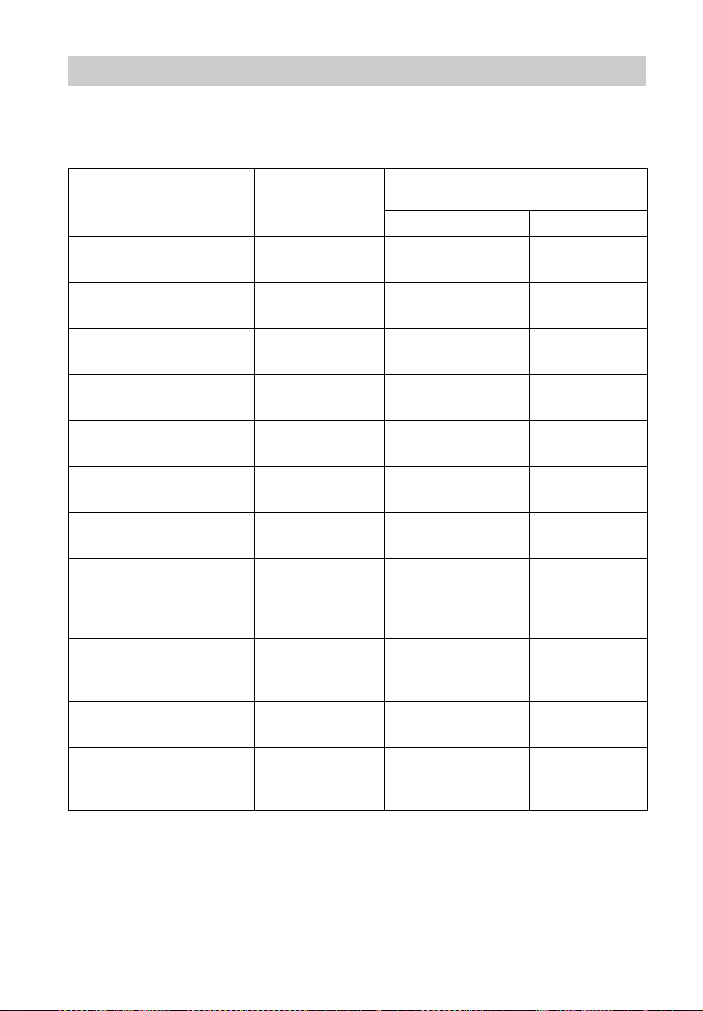
Форматы цифрового аудио, поддерживаемые ресивером
Форматы цифрового аудио, которые этот ресивер может декодировать, зависят от
разъемов цифровых аудиовыходов на подключенном устройстве. Данный ресивер
поддерживает следующие форматы аудио.
Формат аудио
[Display]
Dolby Digital
[DOLBY D]
Dolby Digital EX
[DOLBY D EX]
Dolby Digital Plus
[DOLBY D +]
Dolby TrueHD
a)
[DOLBY HD]
DTS
[DTS]
DTS-ES
[DTS-ES]
DTS 96/24
[DTS 96/24]
a)
Максимальное
число каналов
5.1 aa
6.1 aa
7.1 × a
7.1 × a
5.1 aa
6.1 aa
5.1 aa
DTS-HD
Аудио высокого
разрешения
a)
7.1 × a
[DTS-HD HR]
DTS-HD
Master Audio
a)b)
7.1 × a
[DTS-HD MA]
a)
DSD
[DSD]
Многоканальный
Linear PCM
a)
5.1 × a
7.1 × a
[PCM]
a)
Аудиосигналы воспроизводятся в другом формате, если воспроизводящее устройство не
соответствует формату. Дополнительные сведения см. в инструкции по эксплуатации
воспроизводящего устройства.
b)
Сигналы с частотой сэмплирования больше 96 кГц воспроизводятся с частотой 96 кГц или
88,2 кГц.
Соединение между воспроизводящим
устройством и ресивером
COAXIAL/OP TICAL HDMI
18
RU
Page 19
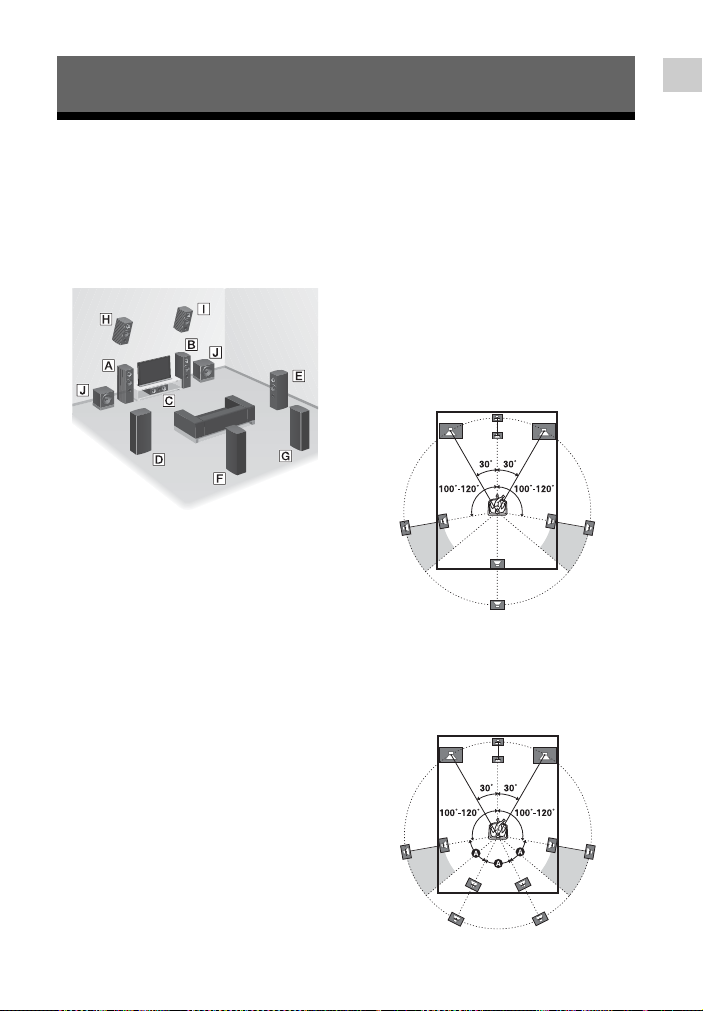
Подключения
1: Установка динамиков
Подключения
Этот ресивер позволяет использовать
максимум систему с 7.2 каналами
(7 динамиков и 2 сабвуфера).
Пример конфигурации
акустической системы
A Фронтальный динамик (левый)
B Фронтальный динамик (правый)
C Центральный динамик
D Динамик объемного звука (левый)
E Динамик объемного звука (правый)
F Задний динамик объемного звука
(левый)*
G Задний динамик объемного звука
(правый)*
H Фронтальный ВЧ-динамик (левый)*
I
Фронтальный ВЧ-динамик (правый)*
J Сабвуфер
* Нельзя использовать задние динамики
с эффектом объемного звука фронтальные
ВЧ-динамики одновременно.
5.1-канальная акустическая
система
Чтобы полностью насладиться
многоканальным объемным звуком, как
в кинотеатре, требуется пять динамиков
(два фронтальных, центральный и два
динамика объемного звука) и сабвуфер.
7.1-канальная акустическая
система, использующая задние
динамики объемного звука
Вы можете наслаждаться
высококачественным
воспроизведением записанным на
диски DVD или Blu-ray Disc звуком
в формате 6.1 или 7.1.
• 6.1-канальная конфигурация
динамиков
Разместите задний динамик объемного
звука позади положения слушателя.
• 7.1-канальная конфигурация
динамиков
Разместите задние динамики
объемного звука, как показано на
рисунке ниже. Угол A должен быть
одинаковым.
19
RU
Page 20
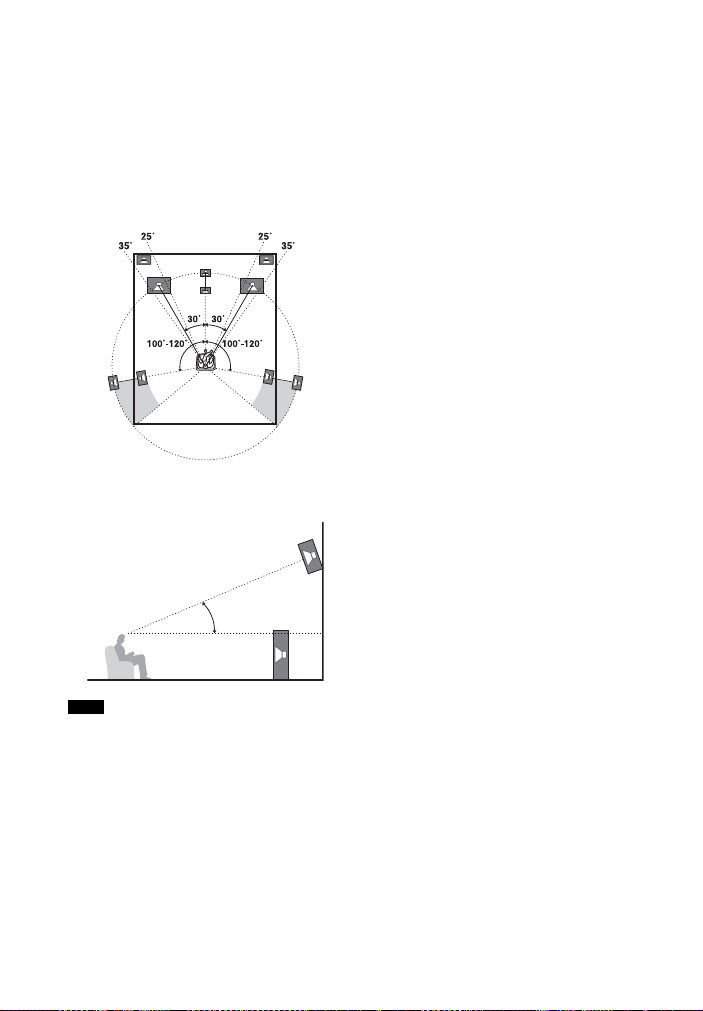
7.1-канальная акустическая
система, использующая
фронтальные ВЧ-динамики
Вы можете наслаждаться
вертикальными звуковыми эффектами,
подключив два дополнительных
фронтальных ВЧ-динамика.
Разместите фронтальные ВЧ-динамики
– под углом от 25° до 35°.
– под углом 20° ± 5° по отношению
к вертикали.
20˚ ± 5˚
Совет
Так как сабвуфер не излучает точно
направленные сигналы, его можно ра зместить
в любом месте.
RU
20
Page 21
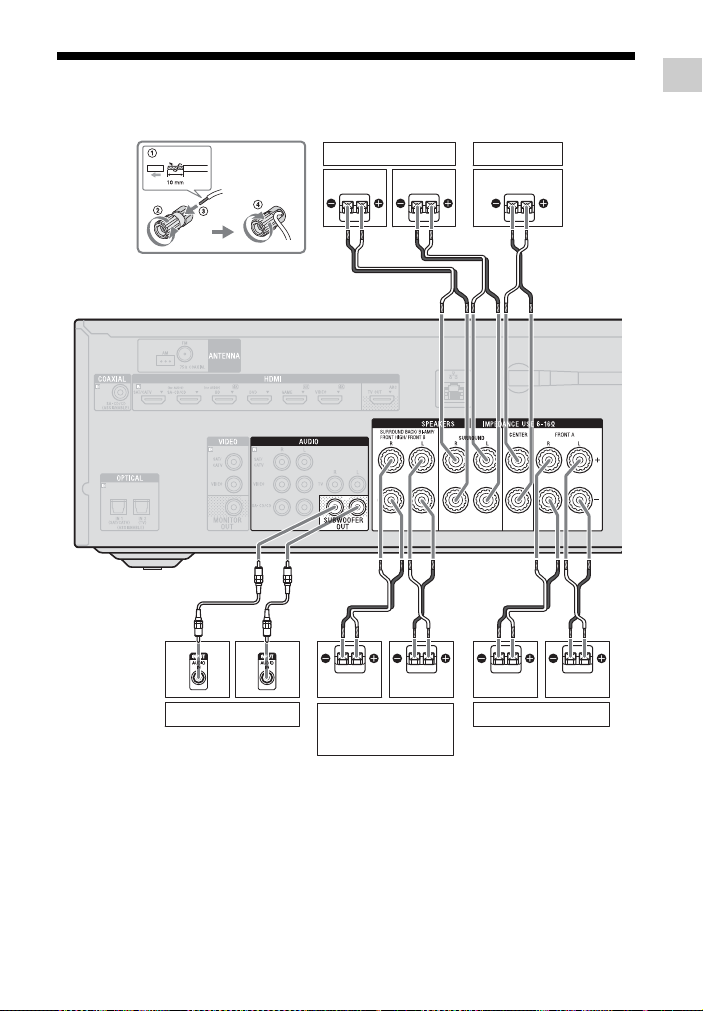
2: Подключение динамиков
Правый Левый
Правый
Центральный
B
Левый
B
B
Динамик объемного звука
B
A
Задний динамик объемного звука/
двунаправленный усилитель/
фронтальный ВЧ-динамик/
Фронтальный динамик A
A
Сабвуфер *
Правый Левый
Перед подсоединением кабелей отсоедините шнур питания (от сети).
Подключения
A Монауральный аудиокабель (не включен
вкомплект поставки)
B Кабель для динамика (не включен
вкомплектпоставки)
21
RU
Page 22
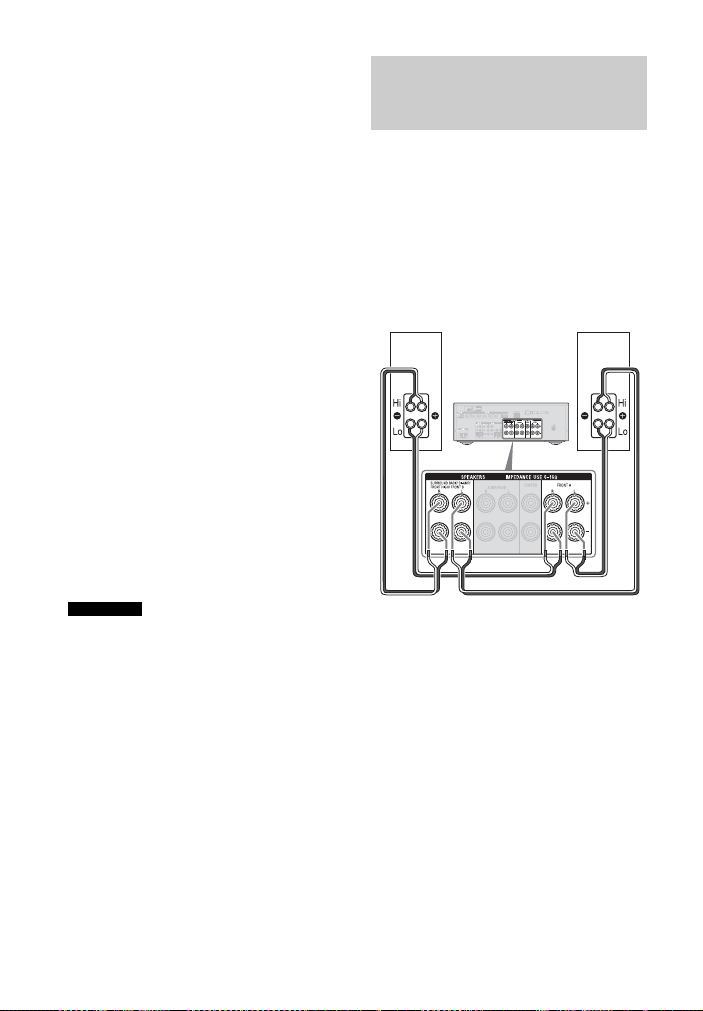
* При подключении сабвуфера с режимом
Фронтальный
динамик (правый)
Фронтальный
динамик (левый)
** Примечания к подключению терминалов
После установки и подключения динамиков
выберите конфигурацию динамиков в меню
настроек динамиков (стр. 86).
автоматического перехода в режим
ожидания, выключите функцию при
просмотре фильмов. Если функция
автоматического перехода в режим
ожидания включена, устройство
автоматически включает режим ожидания
в зависимости от уровн я входного сигнала
сабвуфера, поэтому звук может не
воспроизводиться.
SPEAKERS SURROUND BACK/BI-AMP/
FRONT HIGH/FRONT B.
– При подключении только одного
заднего динамика объемного звука
подсоедините его к разъему L.
– Если у вас есть дополнительная
фронтальную акустическую систему,
подключите ее к этим терминалам.
Задайте для параметра «SB Assign»
(Назначить SB) значение «Speaker B»
(Д ин ам ик B) в м ен ю н аст ро ек ди на ми ко в
(стр. 88). Вы можете выбрать
фронтальную акустическую систему
с помощью кнопки SPEAKERS на
ресивере (стр.34).
– Вы можете подключить фронтальные
динамики к этим терминала м, используя
соединение двунаправленного
усилителя (стр. 22).
Задайте для параметра «SB Assign»
(Назначить SB) значение «Bi-Amp»
(Двунаправленный усилитель) в меню
настроек динамиков (стр. 88).
Примечание
Подключение
двунаправленного
усилителя
Если вы не исполь зуете задние динамики
объемного звука и фронтальные
ВЧ-динамики, вы можете подключить
фронтальные динамики к терминалам
SPEAKERS SURROUND BACK/ BI-AMP/
FRONT HIGH/ FRONT B с помощью
подключения двунаправленного
усилителя.
Соедините разъему на стороне Lo
(или Hi) фронтальных динамиков
с терминалами SPEAKERS FRONT A
и соедините разъемы на стороне Hi
(или Lo) фронтальных динамиков
с терминалами SPEAKERS SURROUND
BACK/ BI-AMP/ FRONT HIGH/
FRONT B.
Убедитесь, что металлические фитинги
Hi/Lo, подключенные динамики,
удалены из динамиков, чтобы
предотвратить повреждение ресивера.
После настройки подключения
двунаправленного усилителя задайте
для параметра «Назначить SB» значение
«Двунаправленный усилитель» в меню
настроек динамиков (стр. 88).
22
RU
Page 23
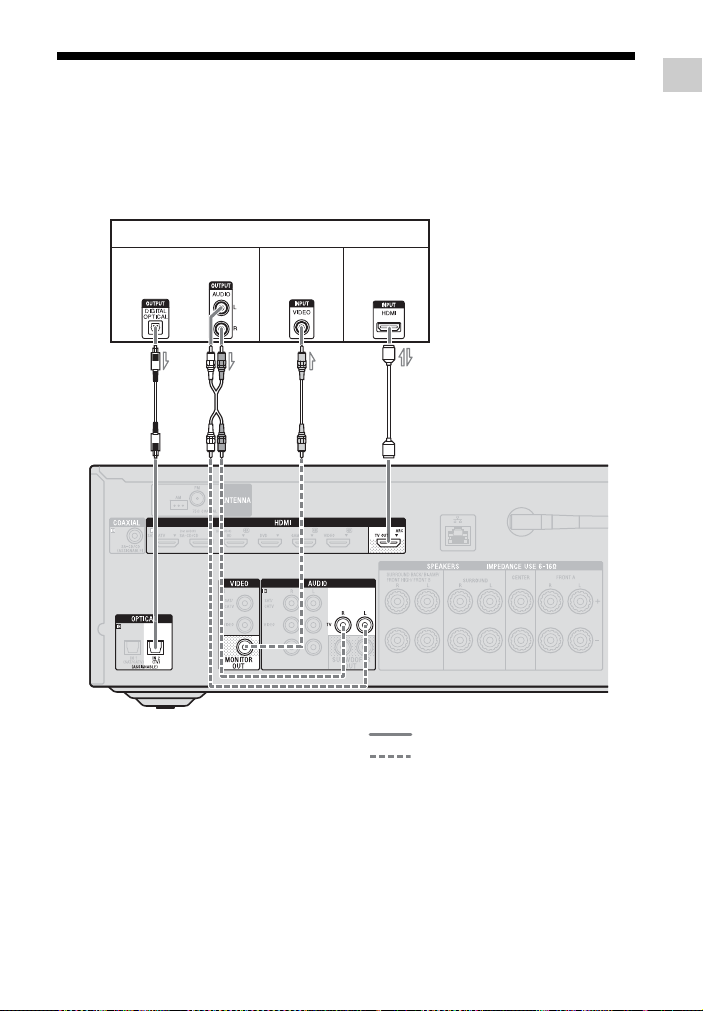
3: Подключение телевизора
телевизора
A**
Аудио/видео
сигналы
ВидеосигналыАудиосигналы
CD*
или
B**
Вы можете смотреть выбранный источник изображения, если подключите разъем
HDMI TV OUT или MONITOR OUT к телевизору. Вы можете управлять этим
ресивером с помощью экранного меню, если подключить разъем HDMI TV OUT
к телевизору.
Перед подсоединением кабелей отсоедините шнур питания (от сети).
ARC
Подключения
A Оптический цифровой кабель (не включен
вкомплект поставки)
B Аудиокабель (не вклю чен в комплект поставки)
C Видеокабель (не включен в ком плект поставки)
D HDMI-кабель (не входит в комп лект поставки)
Корпорация Sony рекомендует
использовать авторизованный
HDMI-кабель или кабель HDMI
производства Sony.
Рекомендуемое соединение
Альтернативное соединение
23
RU
Page 24
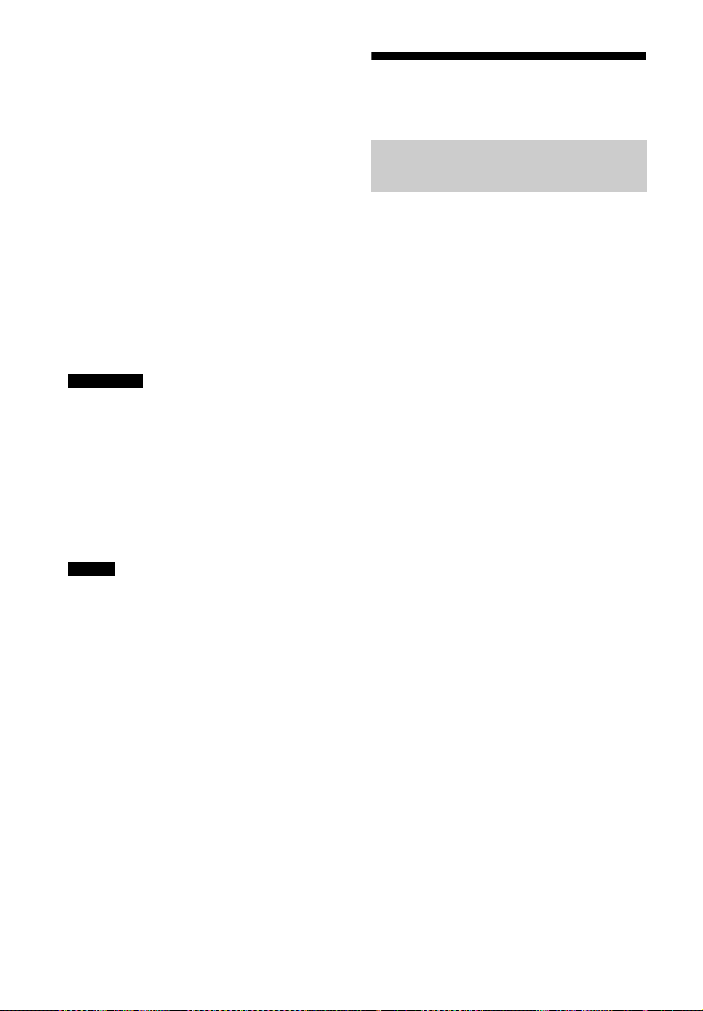
Просмотр телепередач
с многоканальным объемным
звуком от ресивера
* Если ваш телевизор совместим с функцией
ARC, подключите D.
Убедитесь, что для параметра «Управление
для HDMI» задано значение «Вкл» в меню
настроек HDMI (стр. 78). Если вы хотите
выбрать другой источ ник аудиосигнала, а не
HDMI-кабель (например, оптический
цифровой кабель или аудиокабель),
измените режим аудиовхода с помощью
INPUT MODE (стр. 81).
**Если ваш телевизор несовместим
с функцией ARC, подключите A или B.
Обязательно уменьшите громкость
телевизора или активируйте функцию
отключения звука на телевизоре.
Примечания
• В зависимости от состояния подключения
между телевизором и антенной изображение
на телеэкране может быть искажено. В этом
случае поместите антенну подальше
от ресивера.
• При подключении оптических цифровых
кабелей вставляйте штекеры прямо, пока не
будет слышен щелчок.
• Не сгибайте оптические цифровые кабели
и не завязывайте их в узлы.
Советы
• Все цифровые аудиоразъемы совместимы
с частотами сэмплирования 32 кГц, 44,1 кГц,
48 кГц и 96 кГц.
• При подключении разъема аудиовыхода
телевизора к входным разъемам TV IN
ресивера для воспроизведения звука
телевизора через динамики, подключенные
к ресиверу, задайте для выходного разъема
телевизора параметр «Fixed»
(Фиксированный), если для него доступны
параметры «Fixed» (Фиксированный) или
«Variable» (Переменный).
Прослушивание звука
телевизора
Если ваш телевизор не поддерживает
функцию System Audio Control, задайте
для параметра «HDMI Audio Out»
(Аудиовыход HDMI) значение
«TV+AMP» в меню настроек HDMI
(стр. 93).
4a: Подключение видеоустройства
Использование
HDMI-подключения
High-Definition Multimedia Interface
(HDMI) — это интерфейс, который
передает видео- и аудиосигналы
в цифровом формате.
Подключив Sony BRAVIA Syncсовместимые устройства с помощью
HDMI-кабелей, можно упростить их
использование. См. «Возможности
BRAVIA Sync» (стр. 77).
Функции HDMI
• Цифровые аудиосигналы,
передаваемые по HDMI, могут
воспроизводиться только через
динамики, подключенные к ресиверу.
Этот сигнал поддерживает форматы
Dolby Digital, DTS, DSD и Linear PCM.
Дополнительные сведения
см. в разделе «Форматы цифрового
аудио, поддерживаемые ресивером»
(стр. 18).
• Ресивер может принимать
многоканальные сигналы Linear PCM
(до 8 каналов) с частотой
сэмплирования 192 кГц или меньше
при использовании
HDMI-подключения.
• Этот ресивер поддерживает форматы
High Bitrate Audio (DTS-HD Master
Audio, Dolby TrueHD), Deep Color
(Deep Colour), «x.v.Color (x.v.Colour)»,
4K и 3D.
• Для просмотра 3D-изображений
подключите 3D-совместимый
телевизор и видеоустройство
(проигрыватель дисков Blu-ray Disc,
устройство записи Blu-ray Disc,
PlayStation 3 и т. д.) к ресиверу
с помощью высокоскоростных HDMIкабелей, наденьте 3D-очки и начните
воспроизведение 3D-контента.
24
RU
Page 25
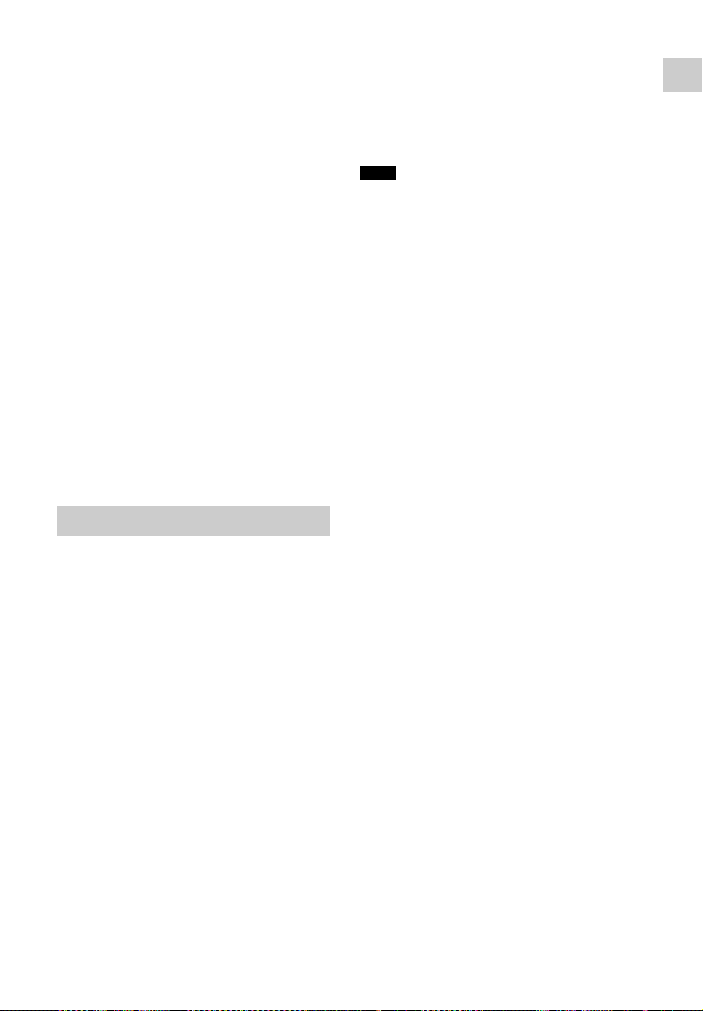
• Для просмотра изображений
вформате 4K (HDMI BD, GAME
иVIDEO) подключите 4Kсовместимый телевизор и
видеоустройство (проигрыватель
дисков Blu-ray и т. д.) к ресиверу
с помощью высокоскоростных
HDMI-кабелей и начните
воспроизведение 4K-контенту.
• Сигналы HDMI BD, DVD и GAME
и VIDEO можно просматривать
в режиме «картинка-в-картинке».
Примечания к HDMIподключениям
• В зависимости от телевизора или
видеоустройства 4K- и 3Dизображения могут не
воспроизводиться. Проверьте
форматы HDMI-изображений,
поддерживаемые ресивером (стр. 121).
• Дополнительные сведения
см. в инструкции по эксплуатации
подключенных устройств.
Подключение кабелей
• Перед подсоединением кабелей,
отключите шнур питания.
•Нет необходимости подключать все
кабели. Выберите подключение
в соответствии с разъемами
подключенных устройств.
• Используйте высокоскоростной
HDMI-кабель. Если используется
стандартный HDMI-кабель,
изображения в формате 1080p,
Deep Color (Deep Colour), 4K или 3D
могут воспроизводиться неправильно.
• Не рекомендуется использовать
кабель HDMI-DVI. При подключении
кабеля HDMI-DVI к устройству DVID, звук и/или изображение могут быть
потеряны. Подключите отдельные
аудиокабели или цифровые кабели,
а затем настройте параметр «Audio
Input Assign» (Назначить аудиовход)
в меню настроек входов (стр. 82), если
звук воспроизводится неправильно.
• При подключении оптических
цифровых кабелей вставляйте
штекеры прямо, пока не будет слышен
щелчок.
• Не сгибайте оптические цифровые
кабели и не завязывайте их в узлы.
Совет
Все цифровые аудиоразъемы совместимы
с частотами сэмплирования 32 кГц, 44,1 кГц,
48 кГц и 96 кГц.
Если вы хотите подключить
несколько цифровых
устройств, но не можете найти
неиспользуемый вход
См. «Использование других
аудиовходов (Назначить аудиовход)»
(стр. 82).
Подключения
25
RU
Page 26
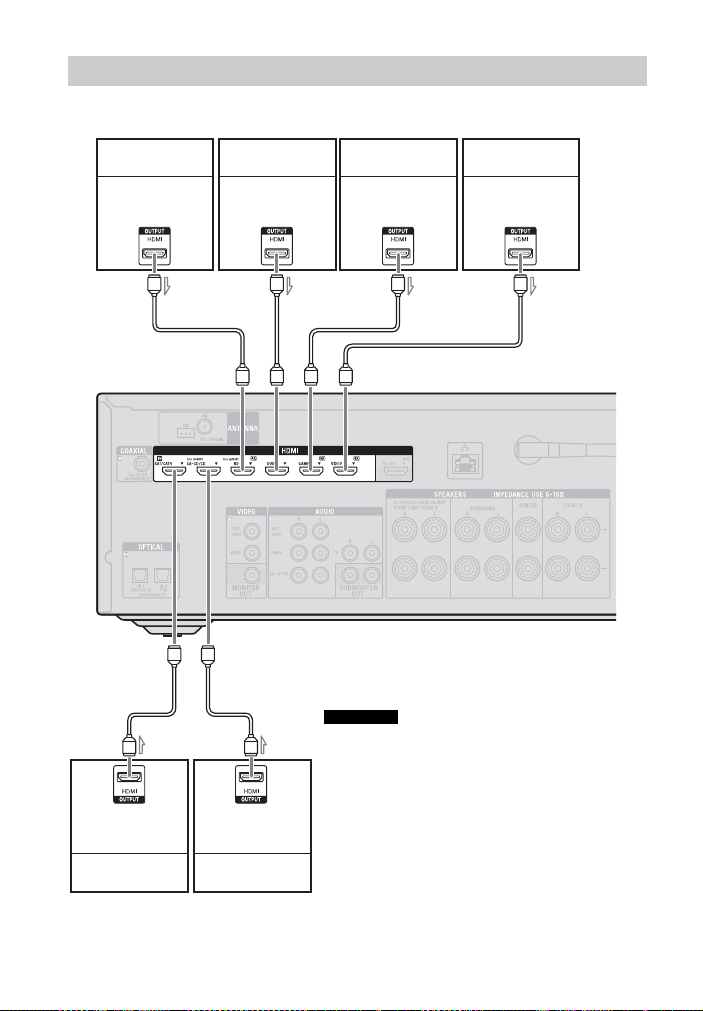
Подключение устройства с HDMI-разъемами
Проигрыватель дисков
A
Аудио/видео
сигналы
Спутниковы й тюнер,
тюнер кабельного Т В
Проигрыватель DVD
Аудио/видео
сигналы
PlayStation 3
Аудио/видео
сигналы
видеомагнитофон, устройство
записи DVD, видеоигра
Аудио/видео
сигналы
AAA
A HDMI-кабель (не входит в комплект поставки)
Корпорация Sony рекомендует использовать
авторизованный HDMI-кабель или кабель
HDMI производства Sony.
• BD-вход обеспечивает улучшенное качество звука.
Если вам требуется более высокое качество звука,
подключите устройство к разъему BD (AUDIO)
и выберите BD в качестве входа.
• По умолчанию кнопка входа BD на пульте ДУ
выбирает проигрыватель Blu-ray Disc. Обязательно
измените настройки по умолчанию для кнопки входа
BD, чтобы использовать ее для управления своим
оборудованием. Дополнительные сведения
см. в разделе «Изменение назначения кнопки входа»
(стр. 104).
• Вы также можете переименовать вход BD, чтобы он
отображался на панели экрана ресивера.
Дополнительные сведения см. в описании параметра
«Имя» в меню «Настройка входных сигналов» (стр. 94).
Примечания
Аудио-/
видеосигналы
A
Проигрыва тель
Super Audio CD
A
Аудио-/
видеосигналы
Если ваше устройство не оснащено разъемом HDMI, см. стр. 27.
RU
26
Page 27
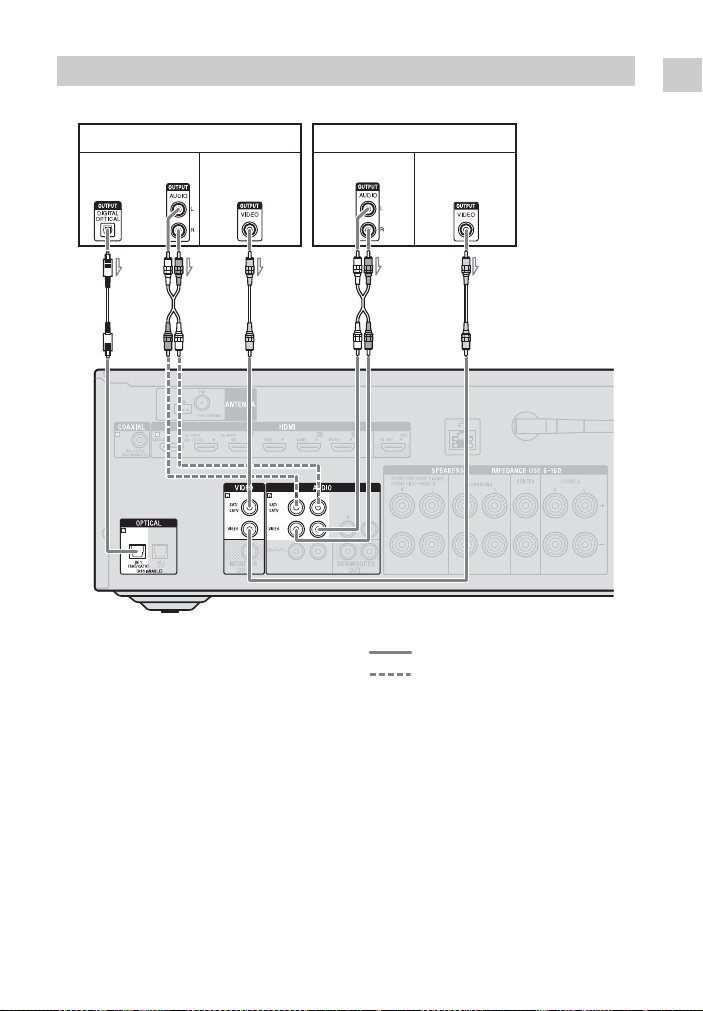
Подключение устройства с отличными от HDMI разъемами
B
Аудиосигналы Аудиосигналы
Спутниковый тюнер, тюнер кабельного ТВ
Видеосигналы
CBA
Видеосигналы
C
видеомагнитофон, устройство записи DVD, видеоигра
или
Подключения
A Оптический цифровой кабель (не включен
вкомплект поставки)
B Аудиокабель (не вклю чен в комплект поставки)
C Видеокабель (не включен в ком плект поставки)
Рекомендуемое соединение
Альтернативное соединение
27
RU
Page 28
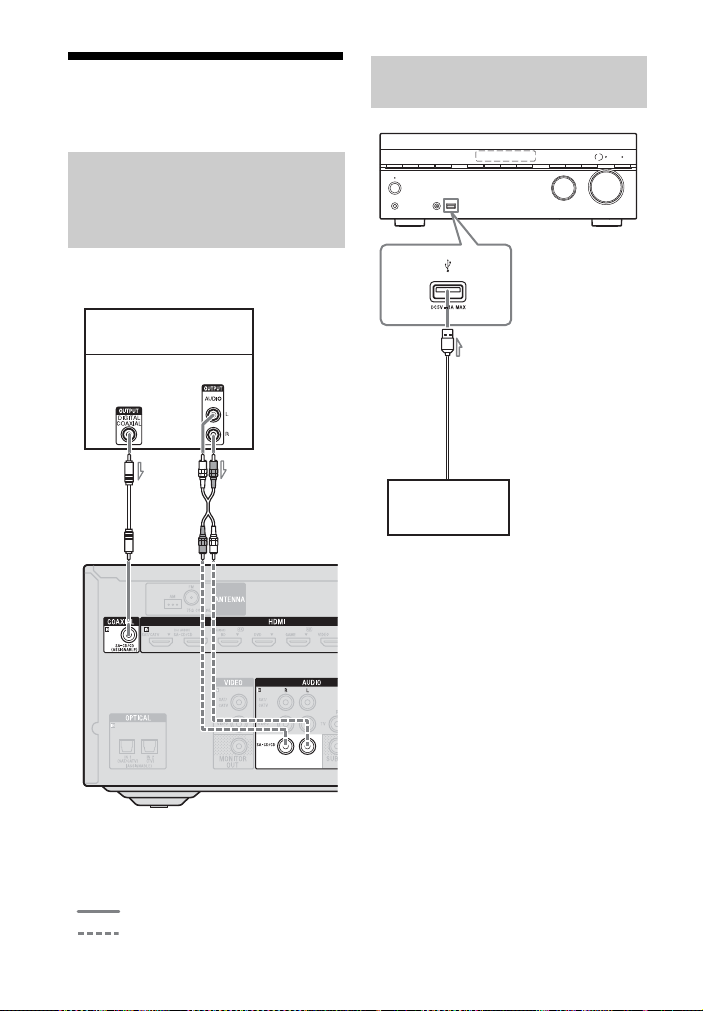
4b: Подключение
Проигрыватель Super Audio CD,
Проигрыватель компакт-дис ков
Аудиосигналы
BA
или
iPod, iPhone,
USB-устройство
A
аудиоустройства
Подключение
проигрывателя Super
Audio CD, проигрывателя
компакт-дисков
Перед подсоединением кабелей
отсоедините шнур питания (от сети).
Подключение iPod, iPhone,
USB-устройства
A USB-кабель (не входит в комплект поставки)
A Коаксиальный цифровой кабель (не включен
вкомплект поставки)
B Аудиокабель (не включен в комплект поставки)
Рекомендуемое соединение
28
Альтернативное соединение
RU
Page 29
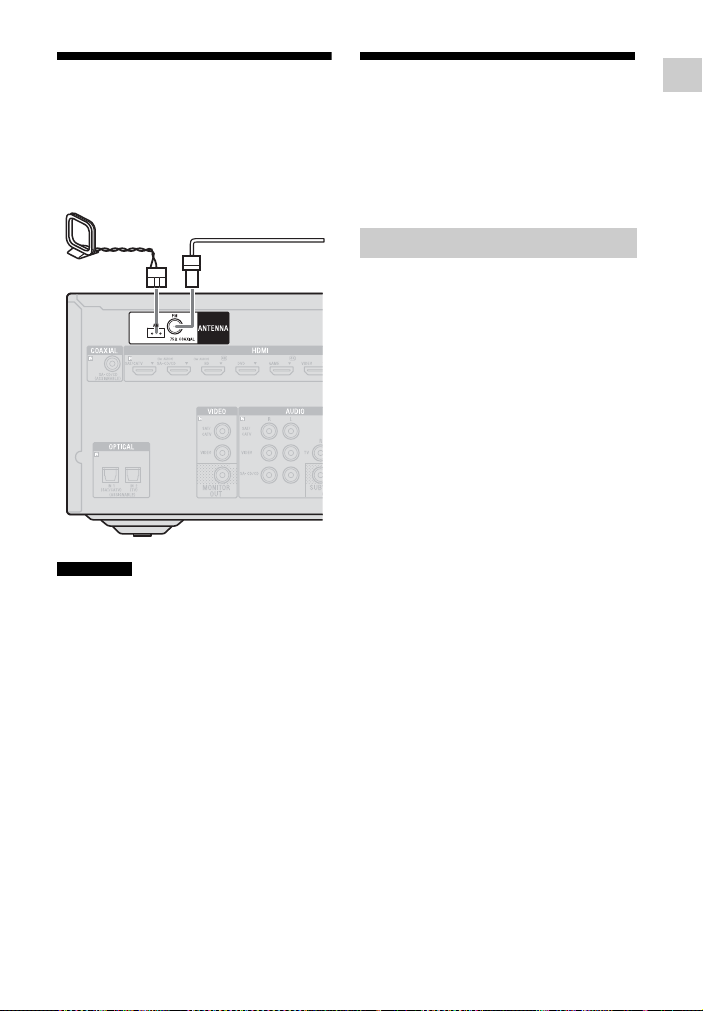
5: Подключение антенн
Проводная FM-антенна
(входит в комплект
поставки)
Петлевая AM-антенна
(входит в комплект
поставки)
Перед подсоединением антенн кабелей
отключите шнур питания.
Примечания
• Чтобы предотвратить появление шумов,
поместите AM-антенну подальше от
ресивера и других устройств.
• Обязательно полностью разверните
проводную FM-антенну.
• После подключения проводной FM-антенны
старайтесь обеспечить ее горизонтальное
положение.
6: подключение к сети
Если у вас есть подключение
к Интернету, вы также можете
подключить ресивер к Интернету.
Можно использовать беспроводное или
проводное соединение.
Системные требования
Для использования сетевой функции
ресивера требуется следующая
системная среда.
Широкополосное соединение
Для прослушивания контента
Sony Entertainment Network (SEN)
и обновления программного
обеспечения ресивера необходимо
широкополосное подключение
к Интернету.
Модем
Это устройство, подключаемое
к широкополосной линии для выхода
в Интернет. Некоторые из этих
устройств встроены в маршрутизатор.
Маршрутизатор
• Используйте маршрутизатор со
скоростью передачи 100 Мбит/с или
выше, чтобы использовать контент из
домашней сети.
• Рекомендуется использовать
маршрутизатор со встроенным
сервером DHCP.
Эта функция автомати чески назначает
IP-адреса в локальной сети.
• Используйте беспроводной
маршрутизатор/пункт доступа, если
вам требуется подключение
к беспроводной локальной сети.
Подключения
29
RU
Page 30
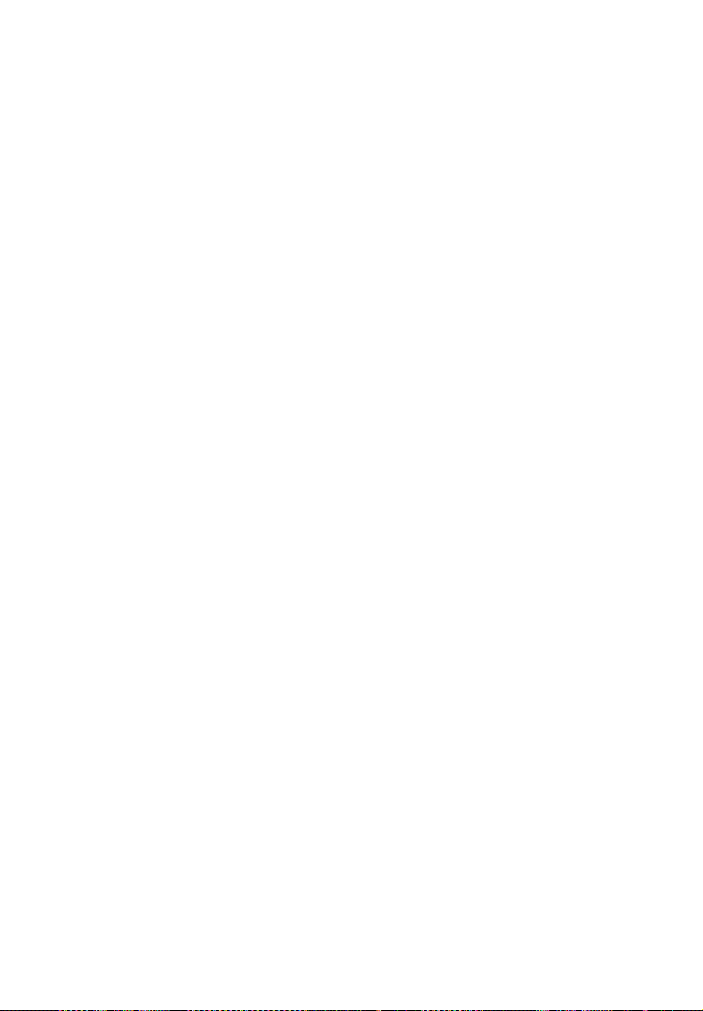
Кабель LAN (CAT5) (только для
проводного подключения)
• Рекомендуется использовать этот тип
кабеля для проводного подключения
к локальной сети.
Некоторые плоские кабели LAN
слишком чувствительны к помехам.
Рекомендуется использовать
обычные кабели.
• Если ресивер используется в среде
с помехами от электрических
продуктов или в сетевой среде
с высоким уровнем помех,
используйте экранированный
кабель LAN.
Сервер
Сервер — это устройство,
предоставляющее контент (музыку,
фотографии и видео) DLNA-устройству
в домашней сети. Устройство, которое
можно использовать как сервер
(например, компьютер и т. д.), должен
быть подключен к беспроводной или
проводной домашней сети*.
* Дополнительные сведения о серверах,
совместимых с этим ресивером,
см. в разделе стр. 57.
30
RU
Page 31

Пример конфигурации
Интернет
Модем
Сервер
Маршрутизатор
LAN-кабель (не входит
в комплект поставки)
LAN-кабель (не входит
в комплект поставки)
На следующем рисунке представлен пример конфигурации домашней сети
с ресивером и сервером.
Рекомендуется подключить сервер к маршрутизатору, используя проводное
соединение.
Подключения
A Только для проводног о подключения.
B Только для беспроводного подключения.
Убедитесь, что вы используете
беспроводной маршрутизатор/
пункт доступа.
Примечание
Воспроизведение аудио на сервере может
иногда прерываться при использовании
беспроводного соединения.
31
RU
Page 32

Подготовка ресивера
Шнур питания
Розетка
?/1
Подключение шнура питания
Подключите шнур питания к розетке.
Включение ресивера
Ресивер также можно включить с
помощью кнопки
При выключении ресивера нажмите
еще раз. На панели экрана начнет
мигать сообщение «STANDBY»
(Режим ожидания). Не отсоединяйте
шнур питания, когда мигает сообщение
«STANDBY» (Режим ожидания).
Это может привести к повреждению
устройства.
?/1 на пульте ДУ.
?/1
Настройка ресивера с помощью процедуры простой установки
Вы можете задать базовые настройки
ресивера, следуя инструкциями на
экране телевизора.
Измените вход ресивера на ТВ-вход,
к которому подключен ресивер.
При первом включении ресивера или
после его инициализации на телеэкране
появляется экран простой установки.
Следуйте инструкциям на экране, чтобы
настроить ресивер.
С помощью процедуры простой
установки можно настроить следующие
функции:
–язык;
– настройки динамиков;
– настройки сети.
Нажмите ?/1 (включить/режим
ожидания), чтобы включить ресивер.
RU
32
Примечания к настройкам
динамиков (автокалибровка)
Данный ресивер поддерживает
функцию DCAC (цифровая
кинематографическая автокалибровка),
которая позволяет выполнять
автоматическую калибровку
следующим образом.
• Проверяет соединение между
динамиком и ресивером.
• Настраивает уровень динамиков.
Page 33

• Измеряет расстояние от каждого
Микрофон-оптимизатор
динамика до сидящего положения.
• Измеряет размер динамика.
• Измеряет частотные характеристики
(эквалайзер).
• Измеряет частотные характеристики
(фаза).
1)
Результат измерений не используется, если
выбран параметр «Analog Direct».
2)
Результат измерений не используется при
получении сигналов Dolby TrueHD или
DTS-HD с частотой сэмплирования более
48 кГц.
1)
1)2)
1)
1)
Функция DCAC создана для
достижения нужного звукового баланса
в помещении. Но вы можете настроить
уровни динамиков вручную
в соответствии с собственными
предпочтениями. Дополнительные
сведения см. в разделе «Тестовый звук»
(стр. 90).
Перед выполнением
автокалибровки
Перед автокалибровкой проверьте
следующее.
• Настройте и подключите динамики
(стр. 19, 21).
• Подключите предоставленный
микрофон-оптимизатор к разъему
AUTO CAL MIC. Не подключайте
другие микрофоны к этому разъему.
• Задайте для параметра «SB Assign»
(Назначить SB) значение «Bi-Amp»
(Двунаправленный усилитель) в меню
настроек динамиков, если вы
используете подключение
двунаправленного усилителя (стр. 88).
• Задайте для параметра « Назначить SB»
значение «Динамик B» в меню
настроек динамиков, если вы
используете подключение
фронтальных динамиков B (стр. 88).
• Убедитесь, что в качестве выхода
динамиков не выбран параметр
«SPK OFF» (стр. 34).
•Убедитесь, что функция PARTY
STREAMING (стр. 70) не
используется.
• Отсоедините наушники.
• Удалите все препятствия между
микрофоном-оптимизатором
и динамиком, чтобы избежать ошибок
при измерении.
• Выполните точные измерения,
обеспечив бесшумную рабочую среду.
Примечания
• Динамики воспроизводят очень громкий
звук во время калибровки, при этом
громкость изменить нельзя. Сообщите об
этом соседям и присутствующим детям.
• Если перед автокалибровкой был отключен
звук, функция приглушения звука будет
автоматически отключена.
• Правильные измерения могут быть
недостижимы или же автокалибровка может
быть недоступна при использовании
специальных динамиков, например
дипольных динамиков.
Настройка автокалибровки
1 Подключите предоставленный
микрофон-оптимизатор к разъему
AUTO CAL MIC.
2
Настройте микрофон-оптимизатор.
Поместите микрофон-оптимизатор
там, где вы сидите, на высоте
ваших ушей.
Подтверждение настройки
активного сабвуфера
• Если сабвуфер подключен, включите
его и увеличьте громкость перед
активацией сабвуфера. Уст ановите для
регулятора LEVEL положение перед
серединной точкой.
• Если вы подключили сабвуфер
с функцией частоты разделения,
установите максимальное значение.
Подготовка ресивера
33
RU
Page 34

• При подключении сабвуфера
SPEAKERS
с режимом автоматического перехода
в режим ожидания, выключите
эту функцию.
Примечание
В зависимости от характеристик
используемого сабвуфера, настроенное
расстояние может отличаться от
фактического положения.
Настройка динамиков
Настройка
задних динамиков
объемного звука
Вы можете изменить использование
динамиков, подключенных
к терминалам SURROUND BACK/
BI-AMP/FRONT HIGH/FRONT B,
в соответствии с целью их применения.
Примечание
Этот параметр доступен, только если для
параметра «Расположение динамиков»
выбрана настройка без задних динамиков
объемного звука или фронтальных
ВЧ-динамиков.
1 Нажмите кнопку HOME.
На экране телевизора отобразится
главное меню.
2 Нажимайте кнопку V/v, чтобы
выбрать пункт «Настройки», а затем
нажмите .
3 Нажимайте кнопку V/v, чтобы
выбрать пункт «Настройки
динамиков», а затем нажмите .
4 Нажимайте кнопку V/v, чтобы
выбрать пункт «Назначить SB»,
азатем нажмите .
5 Выберите нужную конфигурацию
динамиков, а затем нажмите .
• Динамик B: при подключении
дополнительной фронтальной
акустической системы к
терминалам SURROUND BACK/
BI-AMP/FRONT HIGH/FRONT B,
выберите «Динамик B».
• Bi-Amp: при подключении
фронтальных динамиков
к терминалам SURROUND BACK/
BI-AMP/FRONT HIGH/FRONT
спомощью подключения
двунаправленного усилителя,
выберите «Двунаправленный
усилитель».
• Выкл: при подключении заднего
динамика объемного звука или
фронтальных ВЧ-динамиков
к терминалам SURROUND BACK/
BI-AMP/FRONT HIGH/FRONT B
выберите «Выкл».
Выборе фронтального
динамика
Вы можете выбрать фронтальные
динамики, которые будут
использоваться.
Обязательно используйте кнопки
на ресивере для выполнения
этой операции.
Нажимайте кнопку SPEAKERS, пока не
будет выбрана нужная фронтальная
акустическая система.
Вы можете подтвердить выбор
терминалов, проверив индикатор
на панели экрана.
34
RU
Page 35

Индикаторы
HOME
DISPLAY
V/v/B/b,
SP A Динамик подключен
SP B* Динамик подключен к
SP A+B* Динамик подключен к
* Чтобы выбрать «SP B» или «SP A+B», задайте
для параметра «SB Assign» (Назначить SB)
значение «Speaker B» (Динамик B) в меню
настроек динамиков (стр. 88).
Примечание
Этот параметр недоступен, если подключены
наушники.
Выбранные динамики
к терминалам
SPEAKERS FRONT A.
терминалам SPEAKERS
SURROUND BACK/BI-AMP/
FRONT HIGH/FRONT B.
терминалам SPEAKERS
FRONT A и SPEAKERS
SURROUND BACK/BI-AMP/
FRONT HIGH/FRONT B
(параллельное подключение).
На панели экрана
отображается сообщение
«SPK OFF».
Аудиосигналы не
воспроизводятся
с терминалов динамиков.
Отмена автокалибровки
Функция автокалибровки будет
отключена, если выполнить следующие
действия во время измерения.
– Нажмите кнопку ?/1.
– Нажмите кнопки входа на пульте ДУ
или включите INPUT SELECTOR
на ресивере.
– Нажмите кнопку .
– Нажмите SPEAKERS на ресивере.
– Измените громкость.
– Подсоедините наушники.
Ручная настройка ресивера
См. «Настройка параметров» (стр. 84).
Выбор сетевых настроек ресивера
Для использования функций домашней
сети, SEN, AirPlay и PARTY
STREAMING параметры сети ресивера
должны быть задано правильно.
Использование
проводного подключения
1 Нажмите кнопку HOME.
На экране телевизора отобразится
главное меню.
2 Нажимайте кнопку V/v, чтобы
выбрать пункт «Настройки»,
а затем нажмите .
3 Нажимайте кнопку V/v, чтобы
выбрать пункт «Настройки сети»,
а затем нажмите .
4 Нажимайте кнопку V/v, чтобы
выбрать пункт «Настройки
Интернета», а затем нажмите .
5 Нажимайте кнопку V/v, чтобы
выбрать пункт «Настройка
проводной связи», а затем
нажмите .
Если на экране телевизора появится
сообщение «Изменить настройки?»,
выберите «ОК», а затем
нажмите .
Подготовка ресивера
35
RU
Page 36

6 Нажимайте кнопку V/v, чтобы
выбрать пункт «Автоматически»,
а затем нажмите .
На экране телевизора появится
сведения об IP-адресе.
Использование фиксированного
IP-адреса
Выберите «Выборочная», а затем
нажмите . На экране телевизора
появится экран настроек IP-адреса.
Нажмите кнопку . Нажмите V/v,
чтобы выбрать значение IP-адреса.
Нажмите b, чтобы выбрать другое
положение. Нажмите ,
чтобы выйти.
Затем введите значение параметров
«Маска подсети» и «Шлюз по
умолчанию». Нажмите кнопку b,
чтобы открыть страницу настроек
DNS. Затем введите значение
параметров «Основное DNS-имя»
и «Дополнительное DNS-имя».
7 Нажмите b.
На экране телевизора появится
сообщение «Подключение
к Интернету». После установки
параметров сети появится
сообщение «Настройка сети
завершена». Чтобы вернуться
вменю «Настройки сети», нажмите
. (В зависимости от сетевой
среды для вступления сетевых
настроек в силу может
потребоваться какое-то время.)
8 Настройте параметры сервера.
Чтобы слушать аудиоконтент на
сервере, вам потребуется настроить
сервер (стр. 57).
Совет
Сведения о проверке сетевых настроек
см. в разделе «Сведения» (стр. 95).
Использование
беспроводного подключения
Существует несколько методов
подключения, которые можно
использовать для настройки
беспроводной сети: поиск пункта
доступа, использование метода
подключения WPS (с помощью кнопки
или PIN-кода) или вручную.
Примечания
• Не используйте беспроводное подключение
там, где применяется медицинское
оборудование (например,
кардиостимулятор) или где использование
беспроводной связи запрещено.
• Перед подключением к домашней сети
необходимо подготовить беспроводной
маршрутизатор/пункт доступа.
Дополнительные сведения см. в инструкции
по эксплуатации устройства.
• В зависимости от вашей сетевой среды
беспроводной маршрутизатор/пункт
доступа могут быть настроены таким
образом, что к ним нельзя подключиться,
используя WPS, хотя устройство совместимо
с этой технологией. Сведения о том,
совместим ли ваш беспроводной
маршрутизатор/пункт доступа с WPS,
а также информацию о настройке
WPS-соединения см. в инструкциях по
эксплуатации беспроводного
маршрутизатора/пункта доступа.
• Вы можете столкнуться с проблемами, если
ресивер и беспроводной маршрутизатор/
пункт доступа расположены слишком
далеко друг от друга. В этом случае
разместите их на более близком расстоянии.
Поиск пункта доступа и настройка
беспроводной сети (метод
сканирования пунктов доступа)
Вы можете настроить беспроводную
сеть, выполнив поиск пункта доступа.
Для настройки сети с помощью этого
метода вам потребуется выбрать или
ввести следующую информацию.
Заранее узнайте следующие данные
и запишите их в предоставленном
ниже месте.
36
RU
Page 37

Имя сети (SSID*),
идентифицирующее вашу сеть
(Эти данные потребуются на
шаге 7.)
:
Если ваша домашняя
беспроводная сеть защищена
шифрованием — ключ
безопасности (WEP, WPA/WPA2)
для ваше й сети
на шаге 8.)
:
* SSID (Service Set Identifier) — это имя,
определяющее конкретный пункт доступа.
** Эта информация доступна на ярлыке
беспроводного маршрутизатора/пункта
доступа, в инструкциях по эксплуатации,
у человека, настраивавшего вашу
беспроводную сеть или в данных,
предоставленных поставщиком
интернет-услуг.
**
. (Он потребуется
1 Выберите пункт «Настройка
беспроводной связи» на шаге 5
в «Использование проводного
подключения» (стр. 35).
Если на экране телевизора появится
сообщение «Изменить настройки?»,
выберите «ОК», а затем
нажмите .
2 Нажимайте V/v, чтобы выбрать
«Сканирование пунктов доступа»,
а затем нажмите .
Ресивер начнет поиск пунктов
доступа и покажет список из
максимум 30 доступных сетевых
имен (SSID).
3 Нажимайте V/v, чтобы выбрать
нужное имя сети (SSID), а затем
нажмите .
Экран настройки безопасности
появится на экране телевизора.
4 Введите ключ безопасности (WEP,
**
.
WPA/WPA2), а затем нажмите .
По умолчанию ключ безопасности
отображается как «*****».
Нажимайте DISPLAY, чтобы
зашифровать или показать ключ
безопасности.
На экране телевизора появится
сообщение «Настройки IP-адреса».
5 Нажимайте кнопку V/v, чтобы
выбрать пункт «Автоматически»,
а затем нажмите .
Использование фиксированного
IP-адреса
Выберите «Выборочная», а затем
нажмите .
На экране телевизора появится
экран настроек IP-адреса.
Нажмите кнопку . Нажмите V/v,
чтобы выбрать значение IP-адреса.
Нажмите b, чтобы выбрать другое
положение. Нажмите ,
чтобы выйти.
Затем введите значение параметров
«Маска подсети» и «Шлюз по
умолчанию». Нажмите кнопку b,
чтобы открыть страницу настроек
DNS. Затем введите значение
параметров «Основное DNS-имя»
и «Дополнительное DNS-имя».
6 Нажмите b.
На экране телевизора появится
сообщение «Подключение
к Интернету».
После установки параметров сети
появится сообщение «Настройка
сети завершена», а индикатор « »
загорится на панели экрана. Чтобы
вернуться в меню «Настройки
сети», нажмите .
(В зависимости от сетевой среды
для вступления сетевых настроек
в силу может потребоваться
какое-то время.)
Подготовка ресивера
37
RU
Page 38

7 Настройте параметры сервера.
Кнопка WPS на
беспроводном
маршрутизаторе/
пункте доступа
Чтобы слушать аудиоконтент на
сервере, вам потребуется настроить
сервер (стр. 57).
Примечание
Если ваша сеть не использует шифрование
(с помощью ключа безопасности), экран
настройки безопасности не появится на
шаге 8.
Совет
Сведения о проверке сетевых настроек
см. в разделе «Сведения» (стр. 95).
Настройка беспроводной сети
с использованием пункта
доступа, совместимого с WPS
Вы легко можете настроить
беспроводную сеть, используя пункт
доступа, совместимый с WPS.
Настроить использование WPS можно
с помощью кнопки или PIN-кода.
Что такое WPS (защищенная
настройка Wi-Fi)?
WPS — это стандарт, созданный Wi-Fi
Alliance, позволяющий легко и безопасно
настроить беспроводную сеть.
Настройка беспроводной сети
с помощью кнопки WPS
Вы легко можете настроить
беспроводное соединение с WPS одним
нажатием выделенной кнопки.
1 Выберите пункт «Кнопка включения
WPS» на шаге 2 в «Поиск пункта
доступа и настройка беспроводной
сети (метод сканирования пунктов
доступа)» (стр. 36).
2 Следуйте инструкциям на экране
и нажмите кнопку WPS на пункте
доступа.
Сообщение: нажмите кнопку
включения WPS на пункте доступа
в течение 2 минут
После установки параметров сети
появится сообщение «Настройка
скнопкой включения WPS
завершена», а индикатор « »
загорится на панели экрана.
Чтобы вернуться в меню
«Настройки сети», нажмите .
(В зависимости от сетевой среды для
вступления сетевых настроек в силу
может потребоваться какое-то время.)
3 Настройте параметры сервера.
Чтобы слушать аудиоконтент на
сервере, вам потребуется настроить
сервер (стр. 57).
Совет
Сведения о проверке сетевых настроек
см. в разделе «Сведения» (стр.95).
Настройка беспроводной сети
с помощью PIN-кода WPS
Если пункт доступа поддерживает
подключение WPS с PIN-кодом, вы
можете настроить беспроводное
соединение с WPS, введя PIN-код
ресивера в маршрутизаторе/
пункте доступа.
1 Выберите пункт «Ручная
регистрация» на шаге 2 в «Поиск
пункта доступа и настройка
беспроводной сети (метод
сканирования пунктов доступа)»
(стр. 36).
2 Нажимайте кнопку V/v, чтобы
выбрать пункт «WPS PIN», а затем
нажмите .
Появится список доступных SSID
(пунктов доступа).
38
RU
Page 39

3 Нажимайте V/v, чтобы выбрать
OPTIONS
RETURN O
HOME
V/v/B/b,
AMP
нужное имя сети (SSID), а затем
нажмите .
PIN-код (8 разрядов) ресивера
появится на телеэкране.
Не прерывайте отображение
PIN-кода до завершения соединения.
(При каждом выполнении этой
операции отображается другой
PIN-код.)
4 Введите PIN-код ресивера
в беспроводной маршрутизатор/
пункт доступа.
Ресивер применит сетевые настройки.
После установки параметров сети
появится сообщение «Завершено»,
аиндикатор «
экрана. Чтобы вернуться в меню
«Настройки сети», нажмите
(В зависимости от сетевой среды для
вступления сетевых настроек в силу
может потребоваться какое-то время.)
»
загорится на панели
5 Настройте параметры сервера.
Чтобы слушать аудиоконтент на
сервере, вам потребуется настроить
сервер (стр. 57).
Советы
• Сведения о проверке сетевых настроек
см. в разделе «Сведения» (стр. 95).
• Дополнительные сведения о вводе PIN-кода
в беспроводной маршрутизатор/пункт
доступа см. в инструкциях
соответствующего устройства.
Если вы не можете найти
нужное имя сети (SSID)
(метод ручной настройки)
Вы можете ввести нужное имя сети
(SSID) вручную, если его нет в списке.
1 Выберите пункт «Ручная
регистрация» на шаге 2 в «Поиск
пункта доступа и настройка
беспроводной сети (метод
сканирования пунктов доступа)»
(стр. 36).
2 Нажимайте кнопку V/v, чтобы
выбрать пункт «Прямой ввод»,
азатем нажмите .
3 Введите имя сети (SSID)
инажмите .
4 Нажимайте V/v, пока не будет
выбрана нужная настройка
безопасности, а затем нажмите .
5 Выполните шаги 4-7 в «Поиск пункта
доступа и настройка беспроводной
сети (метод сканирования пунктов
доступа)» (стр. 36).
Подготовка ресивера
Руководство по использованию экранного меню (OSD)
.
Вы можете показать меню ресивера на
телеэкране и выбрать нужную функцию,
нажимая V/v/B/b и на пульте ДУ.
При начале использования ресивера
сначала нажмите кнопку AMP на пульте
ДУ ресивера. В противном случае
следующие операции могут быть не
направлены в ресивер.
39
RU
Page 40

Использование меню
1 Измените вход телевизора, чтобы
появилось изображение меню.
2 Нажмите кнопку HOME.
На экране телевизора отобразится
главное меню.
В зависимости от телевизора для
отображения главного меню на
телеэкране может потребоваться
определенное время.
3 Нажимайте V/v, пока не будет
выбрано нужное меню, а затем
нажмите , чтобы открыть
пункт меню.
На экране телевизора появится
список элементов меню.
Пример: При выборе «Просмотр».
Возврат к предыдущему экрану
Нажмите кнопку RETURN O.
Выход из меню
Нажмите кнопку HOME, что бы открыть
главное меню, а затем еще раз
нажмите HOME.
Обзор меню
Значок меню Описание
Просмотр Выбор источника видео
Прослушивание
Звуковые
эффекты
Настройки Настройка параметров
для передачи в ресивер
(стр. 41).
Выберите музыку из
SA-CD/CD, USBустройства, домашней
сети или SEN (стр. 41).
Вы также можете слушать
FM/AM радио
встроенного ресивера.
Позволяет наслаждаться
звуковыми эффектами,
созданными различными
технологиями и
функциями Sony (стр. 51).
ресивера (стр. 84).
4 Нажимайте V/v, чтобы выбрать
нужный пункт меню, а затем
нажмите , чтобы открыть
пункт меню.
5 Повторите шаги 3 и 4, чтобы
выбрать нужный параметр.
Совет
Когда сообщение «OPTIONS» появится
в нижней правой части экранного меню,
вы можете открыть список функций, нажав
кнопку OPTIONS и выбрав нужную функцию.
RU
40
Page 41

Базовая эксплуатация
HOME
OPTIONS
2 +/–
Кнопки
входов
?/1
SOUND
FIELD +/–
V/v/B/b,
Воспроизведение источника входного сигнала
1 Нажмите кнопку HOME.
На экране телевизора отобразится
главное меню.
2 Выберите пункт «Watch»
(Просмотр) или «Listen»
(Прослушивание) и нажмите .
На экране телевизора появится
список элементов меню.
3 Выберите нужное устройство
инажмите .
4 Включите устройство и начните
воспроизведение.
5 Нажмите кнопку 2 +/–, чтобы
изменить громкость.
Вы также можете использовать
кнопки MASTER VOLUME
на ресивере.
6 Нажмите SOUND FIELD +/– для
прослушивания объемного звука.
Вы также можете использовать
кнопки A.F.D./2CH, MOVIE
иMUSIC на ресивере.
Дополнительные сведения
см. в разделе стр. 51.
Советы
•Вы можете повернуть INPUT SELECTOR на
ресивере или нажать кнопки выбора входа
на пульте ДУ, чтобы выбрать нужное
устройство.
• Вы можете изменить громкость по-другому,
используя регулятор MASTER VOLUME на
ресивере или кнопку
Быстрое увеличение и уменьшение громкости
– Быстро поверните регулятор.
– Нажмите и удерживайте кнопку.
Точная регулировка
– Медленно поверните регулятор.
– Нажмите кнопку и быстро ее отпустите.
Активация функции
отключения звука
Нажмите кнопку .
Функция отключения звука будет
отменена, если выполнить
следующие действия.
• Нажмите кнопку еще раз.
• Измените громкость.
•Выключите ресивер.
• Выполните автокалибровку.
Предотвращение повреждения
динамиков
Перед выключением ресивера
обязательно уменьшите уровень
громкости.
2
+/– на пульте ДУ.
41
Базовая эксплуатация
RU
Page 42

Воспроизведение с iPod/iPhone
iPhone 3GS iPhone 3G
iPhone 4S
iPod touch
2 поколение
iPod classic
iPod nano
4 поколение
(видео)
iPod nano
5 поколение
(видеокамера)
iPod nano
3 поколение
(видео)
iPod touc h
3 поколение
iPod touc h
4 поколение
iPod nano
6 поколение
iPhone 4
Вы можете прослушивать музыку с iPod/iPhone, подключив устройство к порту
(USB) на ресивере.
Дополнительные сведения о подключении iPod/iPhone см. на стр. 28.
Совместимые модели iPod/iPhone
Вы можете испол ьзовать следующие модели iPod/iP hone с этим ресивером. Обновите
программное обеспечение iPod/iPhone до последней версии перед его
использованием.
Примечания
• Компания Sony не несет ответственности за потерю или повреждение данных, записанных
на iPod/iPhone, при подключении iPod/iPhone к этому ресиверу.
• Этот продукт был специально разработан для работы с iPod/iPhone и сертифицирован
в соответствии со стандартами Apple.
RU
42
Page 43

Выбор режима управления
iPhone
CTRL
HOME
V/v/B/b,
./>
m/M
x
X
N
iPhone
CTRL
USB
SHUFFLE
REPEAT
iPod/iPhone
Вы можете выбрать режим управления
iPod/iPhone с помощью кнопки iPhone
CTRL на пульте ДУ.
Вы также можете управлять всеми
операциями, просматривая
информацию на панели экрана, если
телевизор выключен.
1 Нажмите кнопку HOME.
На экране телевизора отобразится
главное меню.
2
Выберите «Listen» (Прослушивание),
а затем нажмите .
3 Выберите «USB», а затем
нажмите .
После подключения iPod или iPhone
на телеэкране появится строка
«iPod/iPhone».
4 Следуйте инструкциям на экране,
чтобы выбрать режим управления
iPod/iPhone.
Управление iPod/iPhone
с помощью пульта
дистанционного управления
Базовая эксплуатация
Нажмите USB перед использованием
следующих кнопок.
Нажмите Операция
N Начать воспроизведение.
X, x Приостановить
воспроизведение.
m/M Перемотка назад/вперед.
./> Переход к предыдущему/
следующему трэку.
REPEAT Вход в режим повторного
воспроизведения.
SHUFFLE Вход в режим случайного
воспроизведения.
iPhone CTRL Выбор режима управления
iPod/iPhone.
43
RU
Page 44

Примечания к использованию
iPod/iPhone
• iPod/iPhone заряжается при
подключении к ресиверу, если ресивер
включен.
• Вы не можете записывать песни
вiPod/iPhone с этого ресивера.
• Не извлекайте iPod/iPhone во время
использования. Чтобы предотвратить
повреждение данных или
повреждение iPod/iPhone, выключите
ресивер при подключении или
извлечении iPod/iPhone.
Список сообщений iPod/iPhone
Сообщения и их описание
Reading (Чтение)
Ресивер распознает и читает данные iPod
или iPhone.
Not supported (Не поддерживается)
Подключено неподдерживаемое
устройство iPod/iPhone.
No device is connected (У стройство
не подключено)
iPod/iPhone не подключен.
No music (Нет музыки)
Музыка не найдена.
Headphones not supported (Наушники не
поддерживаются)
Звук не воспро изводится в наушниках при
подключении iPod или iPhone.
Воспроизведение сUSB-устройства
Вы можете прослушивать музыку
сUSB-устройства, подключив его
к порту (USB) на ресивере.
Дополнительные сведения
о подключении USB-устройства
см. в «Подключение iPod, iPhone,
USB-устройства» (стр. 28).
Форматы музыкальных файлов,
которые могут воспроизводиться этим
ресивером, представлены далее:
Формат файла Расширения
MP3 (MPEG-1
Audio Layer III)
AAC* «.m4a», «.3gp»,
WMA9 Standard* «.wma»
WAV « . w a v »
FLAC «.flac»
* Ресивер не может воспроизводить,
закодированные с использованием DRM.
«.mp3»
«.mp4»
Совместимые
USB-устройства
Вы можете использовать следующие
USB-устройства Sony с этим ресивером.
Проверенное USB-устройство
Sony
Имя продукта Имя модели
®
Wa l km a n
NWZ-A864
NWZ-B152F / B162F /
B172
NWZ-E053 / E354 / E363 /
E373 / E453 / E463 / E575
NWZ-F805 / F806N
NWZ-S755 / S764 / S774 /
S774BT
NWZ-W262 / W272
NWZ-Z1040 / Z1070
NWD-W253
44
RU
Page 45

Имя продукта Имя модели
HOME
OPTIONS
N
V/v/B/b,
MICROVAULT USM1GL / 4GL / 8GL /
Цифровой
диктофон
Примечания
• Ресиверу не может прочитать данные
вформате NTFS.
• Ресивер может прочитать данные только
в первом разделе жесткого диска.
• Работа моделей, не указанных в данном
списке, не гарантируется.
• Работа не всегда гарантируется даже при
использовании этих USB-устройств.
• Некоторые из этих USB-устройств могут
быть недоступны в продаже в опр еделенных
регионах.
• При форматировании указанных выше
моделей обязательно используйте функцию
форматирования самого устройства или
специализированное программное
обеспечение для этой модели.
• Подключите USB-устройство к ресиверу
только после того, как сообщение
«Creating Library» (Создается библиотека)
или «Creating Database» (Создается база
данных) на USB-устройстве исчезнет.
32GL
USM16GLX / 32GLX /
64GLX
USM4GN / 8GN / 32GN
USM4GM / 16GM
USM8GQ / 32GQ / 64GQ
USM16GR / 32GR
USM4GS / 8GJ / 8GT /
16GS / 16GU / 64GP / 512J
ICD-SX713 / SX1000 /
PX232 / PX333F / FX8 /
TX50 / UX513F /
UX523F / UX532 /
UX533F
ICZ-R50 / R51
Использование
USB-устройства
1 Нажмите кнопку HOME.
На экране телевизора отобразится
главное меню.
2
Выберите «Listen» (Прослушивание),
а затем нажмите .
3 Выберите «USB», а затем
нажмите .
После подключения USB-устройства
на телеэкране появится строка «USB».
Вы можете управлять USBустройством с помощью пульта
ДУ ресивера.
4 Выберите нужный контент из
списка и нажмите .
Начнется воспроизведение
выбранного контента, а на
телеэкране появится информация
омузыке/видео.
Базовая эксплуатация
45
RU
Page 46

Управление USB-устройством
N
./>
x
X
USB
REPEAT
SHUFFLE
с помощью пульта
дистанционного управления
Нажмите USB перед использованием
следующих кнопок.
Нажмите Операция
N Начать воспроизведение.
X Приостановить
x Остановить
./> Переход к предыдущему/
REPEAT Вход в режим повторного
SHUFFLE Вход в режим случайного
воспроизведение.
воспроизведение.
следующему файлу.
воспроизведения.
воспроизведения.
Примечания к использованию
USB-устройства
• Не извлекайте USB-устройство во
время использования. Чтобы
предотвратить повреждение данных
или повреждение USB-устройства,
выключите ресивер при подключении
или извлечении USB-устройства.
• Не подключайте ресивер и USBустройство через USB-концентратор.
•После подключения USB-устройства
на телеэкране появится строка
«Reading» (Чтение).
• Перед тем как появится сообщение
«Reading» (Чтение) может пройти
около 10 секунд в зависимости от
подключенного USB-устройства.
•После подключения USB-устройства
ресивер читает все файлы на нем.
Если на USB-устройстве много папок
или файлов, для завершения чтения
USB-устройства может потребоваться
длительное время.
• Ресивер может распознавать до
– 256 папок (с корневой папкой).
– 256 аудиофайлов для каждой папки.
– 8 уровней папок (древовидная
структура файлов, включая
корневую папку).
Максимальное число аудиофайлов
и папок может отличаться
в зависимости от структуры файлов
ипапок.
Не сохраняйте другие типы файлов
и ненужные папки на USB-устройстве.
• Совместимость со всеми программами
кодирования/записи, записывающим
устройствам и носителям не
гарантируется. Несовместимое USBустройство может вызывать шумы,
воспроизводить аудио с перерывами
или вообще не воспроизводить файлы.
• Для начала воспроизведения
требуется определенное время, если:
– структура папок очень сложна;
– используется почти вся память
устройства.
RU
46
Page 47

• Ресивер необязательно поддерживает
V/v/b,
HOME
OPTIONS
SHIFT
Цифровые
кнопки
D.TUNING
все функции, предоставляемые
подключенным USB-устройством.
• Порядок воспроизведения ресивера
может отличаться от порядка
воспроизведения подключенного
USB-устройства.
• Папки без аудиофайлов
пропускаются.
• При воспроизведении очень длинного
трэка некоторые операции могут
приводить к задержке
воспроизведения.
Список сообщений USB
Сообщения и их описание
Reading (Чтение)
Ресивер распознает и читает данные
USB-устройства.
Device error (Ошибка устройства)
Не удалось распознать память
USB-устройства (стр. 44).
Not supported (Не поддерживается)
Подключено неподдерживаемое
USB-устройство, неизвестное устройство
или USB-устройство подсоединено через
USB-концентратор (стр. 44).
No device is connected (Устройство не
подключено)
Не подключено ни одно USB-устройство
или подсоединенное USB-устройство
не распознано.
No Track (Нет трэков)
Трэки не найдены.
Операции с тюнером
Прослушивание FMиAM-радио
Вы можете слушать FM и AM станции
с помощью встроенного тюнера.
Перед использованием подключите
FM- и AM-антенну к ресиверу (стр. 29).
Совет
Диапазон настройки для ручной настройки
показан ниже.
Область FM AM
Европа, Австралия 50 кГц 9 кГц
Мексика 50 кГц 10 кГц*
* Диапазон настройки AM можно изменить
(стр. 49).
Операции с тюнером
47
RU
Page 48

1 Выберите пункт «Listen»
(Прослушивание) в главном меню
и нажмите .
2 Выберите пункт «FM» или «AM»
в главном меню и нажмите .
На экране телевизора появится
список элементов меню настроек
FM или AM.
Экран FM/AM
Вы можете выбрать каждый
элемент на экране, нажимая кнопки
V/v/B/b и .
1 Обозначение частот (стр. 48)
2 Список предустановленных
станций (стр. 49)
Автоматическая на стройка
станций (автонастройка)
Выберите пункт «Tuning +» (Настройка
+) или «Tuning -» (Настройка -)
инажмите .
Выберите «Tuning +» (Настройка +) для
сканирования диапазона с наименьшей
до наибольшей частоты. Выберите
«Tuning -» (Настройка -) для
сканирования диапазона с наибольшей
до наименьшей частоты. Ресивер
прекратит сканирование при приеме
сигнала какой-либо станции.
При плохом уровне
стереосигнала FM
Настройте частоту станции, которые
1
вы хотите слушать, с помощью
автонастройки, ручной настройки
(стр. 48) или выберите
предварительно настроенную
станцию (стр. 49).
2 Нажмите OPTIONS.
3 Выберите «FM Mode» (Режим FM),
азатем нажмите .
4 Выберите «Mono» (Моно), а затем
нажмите .
Ручная настройка станций
Вы можете ввести частоту станции
напрямую, используя цифровые
кнопки.
1 Нажмите D.TUNING.
2 Прижмите SHIFT, а затем
с помощью цифровых кнопок
введите частоту и нажмите .
Пример 1. FM 102,50 МГц
Выберите 1
Пример 2. AM 1350 кГц
Выберите 1
Совет
Измените направление петлевой
AM-антенны для оптимального приема
сигнала перед настройкой AM-станции.
Если не удается настроить
радиостанции
Появляется сообщение «– – – .– – MHz»
(– – – –.– – МГц ) или «– – – – kHz»
(– – – –.– – кГц) и затем устройство
возвращается к текущей частоте.
Убедитесь, что введена правильная
частота. В противном случае повторите
шаг 2. Если и в этом случае не удается
настроить станцию, возможно, данная
частота не используется в вашем регионе.
b 0 b 2 b 5 b 0
b 3 b 5 b 0
48
RU
Page 49

Изменение диапазона
?/1
TUNING MODE
OPTIONS
V/v/B/b,
настройки AM
(Только в модели для Мексики)
Вы можете изменить диапазон
настройки AM до 9 кГц или 10 кГц с
помощью кнопок на ресивере.
Настройка
предустановленных
радиостанций FM/AM
(Память предустановок)
Вы можете хранить до 30 FM- и 30 AMстанций в списке избранных станций.
1 Нажмите ?/1, чтобы выключить
ресивер.
2 Удерживая кнопку TUNING MODE,
нажмите кнопку ?/1 на ресивере.
Текущий диапазон настройки AM
будет изменен на 9 кГц (или 10 кГц).
Чтобы установить частоту 10 кГц
(или 9 кГц), повторите процедуру,
описанную выше.
Примечания
• В зависимости от настроек для изменения
диапазона настройки AM на ресивере может
потребоваться определенное время.
• Все предустановленные станции будут
удалены при измене нии диапазона настройки.
1 Настройте частоту станции,
которую вы хотите добавить
в список предустановок,
с помощью автонастройки (стр. 4 8)
или ручной настройки (стр.48).
2 Выберите «Preset Memory»
(Память предустановок), а затем
нажмите .
3 Выберите номер предустановки,
а затем нажмите .
Станция будет сохранена
с выбранным номером
предустановки.
4 Повторите шаги 1-4 для
сохранения другой станции.
Вы можете хранить станции
следующим образом:
• Диапазон AM: AM 1 - AM 30
• Диапазон FM: FM 1 - FM 30
Настройка
предустановленных
станций
1 Выберите пункт «FM» или «AM»
в главном меню и нажмите .
2 Выберите пункт «Select Preset»
(Выбрать предустановку), а затем
нажмите .
49
Операции с тюнером
RU
Page 50

3 Выберите нужную
предустановленную станцию
инажмите .
Доступны номера предустановок
1-30.
Имена предварительно
настроенных станций
(ввод имен)
1 Выберите пункт «FM» или «AM»
в главном меню и нажмите .
2 Выберите пункт «Select Preset»
(Выбрать предустановку), а затем
нажмите .
3 Выберите номер предустановки,
имя которой вы хотите указать,
нажмите , а затем — OPTIONS.
4 Выберите «Name Input» (Ввод
имени), а затем нажмите .
5 Нажимайте V/v , пока не будет
выбран нужный символ, а затем
нажмите b.
Вы можете переместить входную
позицию вперед и назад, нажав
B/b. Можно ввести имя длиной до
8символов.
6 Повторите шаг 5 для ввода
символов по одному, а затем
нажмите .
Введенное имя будет
зарегистрировано.
Примечание
Некоторые буквы могут отображаться на
телеэкране, но не на панели экрана.
Прием данных системы RDS
(Только в моделях для Европы
иАвстралии)
Этот ресивер позволяет вам
использовать систему RDS,
позволяющую радиостанциям
передавать дополнительные сведения
вместе с обычным сигналом станции.
Данный ресивер предоставляет удобные
функции RDS, такие как отображение
имени программы. Система RDS
доступна только для FM-станций.*
* Не все FM-станции предоставляют услугу
RDS, при этом тип услуг может отличаться.
Если вы не знакомы с у слугами RDS в вашем
регионе, обратитесь к локальным
радиостанциям для получения
дополнительных сведений.
Просто выберите станцию
в FM-диапазоне.
При настройке частоты станции,
предоставляющей услуги RDS, имя
программы отображается на телеэкране
и панели экрана.
* Если данные систе мы RDS не принимаются,
имя программы не отображается.
Примечания
• Система RDS может работать неправильно,
если станция, на которую вы настроены,
не передает сигнал RDS или передаваемый
сигнал слишком слаб.
• Некоторые буквы могут отображаться на
телеэкране, но не на панели экрана.
Совет
При отображении имени программы вы
можете узнать частоту, повторно нажимайте
кнопку DISPLAY (стр. 103).
50
RU
Page 51

Звуковые эффекты
Выбор звукового поля
x Мультистерео (MULTI ST.)
На всех динамиках воспроизводятся
2-канальные левые/правые сигналы.
В зависимости от настроек динамиков
звук на определенных динамиках может
не воспроизводиться.
1 Выберите пункт «Звуковые
эффекты» в главном меню
инажмите .
2 Выберите пункт «Звуковое поле»
инажмите .
3 Выберите нужное звуковое поле.
Совет
Вы можете выбрать звуковое поле, нажимая
кнопку SOUND FIELD +/– на пульте ДУ.
Вы также можете использовать кнопки
A.F.D./2CH, MOVIE и MUSIC на ресивере.
Звуковой режим Auto
Format Direct (A.F.D.)/2
Режим Auto Format Direct (A.F.D.):
данный режим позволяет слушать
высококачественный звук и выбрать
режим декодирования для
прослушивания 2-канального
стереозвука как многоканального звука.
2-канальный режим: вы можете
перейти на воспроизведение
2-канального звука независимо от
форматов записи используемого ПО,
подключенного воспроизводящего
устройства или настроек звукового
поля ресивера.
x A.F.D. Auto (A.F.D. AUTO)
Воспроизведение звука так, как он был
записан/закодирован, без добавления
эффектов объемного звука.
Однако для моделей для США и Канады
этот ресивер будет формировать
НЧ-сигнал для сабвуфера при
отсутствии LFE-сигналов.
x 2-канальное стерео (2CH ST.)
Ресивер воспроизводит звук только
через фронтальный левый и правый
динамики. Нет звука с сабвуфера.
Стандартные 2-канальные
стереоисточники полностью обходят
обработку звукового поля,
а многоканальный объемный звук
преобразуется в 2-канальный.
x Analog Direct (A. DIRECT)
Вы можете изменить аудио выбранного
входа на 2-канальный аналоговый
источник. Эта функция позволяет
наслаждаться прослушиванием
высококачественных аналоговых
источников аудио.
При использовании данной функции
можно изменить только громкость
и уровень фронтального динамика.
Примечание
Нельзя выбрать функцию «Analo g Direct» при
использовании функции BD, DVD, GAME,
USB, Home Network, SEN и AirPlay.
Режим просмотра фильма
Вы можете включить объемный звук,
просто выбрав одно из
оптимизированных
запрограммированных звуковых полей
ресивера. Они позволяют реализовать
дома мощный и реалистичный
звук кинотеатра.
Звуковые эффекты
51
RU
Page 52

x HD-D.C.S.
HD Digital Cinema Sound (HD-D.C.S.) —
это инновационная технология
домашних кинотеатров Sony,
использующая новейшие акустические
технологии и методы цифровой
обработки сигналов. Она основана на
точном измерении данных частотных
характеристик студии, где выполняется
мастеринг.
В этом режиме вы можете наслаждаться
фильмами на дисках Blu-ray и DVD дома
не только с высочайшим качеством
звука, но и лучшей пространственной
передачей звука, которой звукоинженер
хотел добиться в процессе мастеринга.
Можно выбрать следующие типы
эффектов для режима HD-D.C.S.
•
Dynamic (Динамический):
этот параметр подходит для сред
с реверберацией, но без необходимых
пространственных характеристик
(с недостаточным поглощением
звука). Он акцентирует отражение
звука и воспроизводит звук крупного
классического кинотеатра.
Таким образом фокусируются
пространственные характеристики
кинотеатра и создается уникальное
акустическое поле.
•
Theater (Кинотеатр): этот параметр
подходит для зала. Он воспроизводит
реверберацию звука так же, как
в кинотеатре. Этот параметр лучше
всего подходит для просмотра
контента на дисках Blu-ray, если вы
хотите воссоздать атмосферу
кинотеатра.
•
Studio (Студия): этот параметр
подходит для зала с соответствующим
звуковым оборудованием.
Он воспроизводит реверберацию
звука, формируемую при
преобразовании источника звука
кинотеатра для диска Blu-ray для
уровня громкости, подходящего для
дома. Сохраняется минимальный
уровень отражений и реверберации
звука. Однако диалоги и эффекты
объемного звука воспроизводятся
очень реалистично.
x PLII Movie
Декодирование в режиме Dolby Pro
Logic II Movie. Этот параметр идеально
подходит для фильмов в формате
Dolby Surround. Кроме того, данный
режим позволяет воспроизводить
5.1-канальный звук для просмотра
дублированных или старых фильмов.
x PLIIx Movie
Декодирование в режиме Dolby Pro
Logic IIx Movie. Этот параметр
расширяет Dolby Pro Logic II Movie
и Dolby Digital 5.1 до 7.1 каналов.
x PLIIz Height (PLIIz)
Декодирование в режиме Dolby Pro
Logic IIz. Этот параметр позволяет
расширить исходный звук в формате 5.1
до 7.1 каналов, к которому применяется
вертикальное оборудование, что
позволяет получить эффект
присутствия и глубины.
x Neo:6 Cinema (Neo:6 CIN)
Декодирование в режиме DTS Neo:6
Cinema. Источник в 2-канальном
формате декодируется в 7 каналов.
52
RU
Page 53

Музыкальный режим
Вы можете включить объемный звук,
просто выбрав одно из
оптимизированных
запрограммированных звуковых полей
ресивера. Они позволяют реализовать
дома мощный звук концертных залов.
x Берлинская филармония
(BERLIN)
Воспроизведение звуковых
характеристик берлинской филармонии.
x Concertgebouw (CONCERTGEB)
Воспроизведение звуковых
характеристик концертного зала
в Амстердаме, Нидерланды с большой
звуковой сценой.
x Musikverein (MUSIKVEREI)
Воспроизведение звуковых
характеристик концертного зала в Вене,
Австрии с резонансным и уникальным
реверберирующим звуком.
x Джаз-клуб (JAZZ)
Акустика джазового клуба.
x Живой концерт (CONCERT)
Акустика живого концертного зала
на 300 мест.
x Стадион (STADIUM)
Акустика большого открытого
стадиона.
x Спорт (SPORTS)
Акустика спортивной трансляции.
x Портативное аудио
(PORTABLE)
Воспроизведение четкого улучшенного
звука с вашего портативного
аудиоустройства. Этот режим идеально
подходит для прослушивания
MP3-файлов и другой сжатой музыки.
x PLII Music
Декодирование в режиме Dolby Pro
Logic II Music. Этот параметр идеально
подходит для обычных
стереоисточников, таких как
компакт-диски.
x PLIIx Music
Декодирование в режиме Dolby Pro
Logic IIx Music. Этот параметр идеально
подходит для обычных
стереоисточников, таких как
компакт-диски.
x PLIIz Height (PLIIz)
Декодирование в режиме Dolby Pro
Logic IIz. Этот параметр позволяет
расширить исходный звук в формате 5.1
до 7.1 каналов, к которому применяется
вертикальное оборудование, что
позволяет получить эффект
присутствия и глубины.
x Neo:6 Music (Neo:6 MUS)
Декодирование в режиме DTS Neo:6
Music. Источник в 2-канальном
формате декодируется в 7 каналов.
Этот параметр идеально подходит для
обычных стереоисточников, таких как
компакт-диски.
При подключении
наушников
Это звуковое поле можно выбрать,
только если к ресиверу подключены
наушники.
x HP 2CH
Этот режим выбирается автоматически
при использовании наушников
(кроме применения «Analog Direct»).
Стандартные 2-канальные
стереоисточники полностью обходят
обработку звукового поля,
а многоканальный объемный звук
преобразуется в 2-канальный, кроме
LFE-сигналов.
Звуковые эффекты
53
RU
Page 54

x HP Direct (HP DIRECT)
Этот режим выбирается автоматически
при использовании наушников
с выбранной функцией «Analog Direct».
Аналоговые сигналы воспроизводятся
без обработки эквалайзером, звуковым
полем и т. д.
При подключении сабвуфера
Этот ресивер будет формировать
НЧ-сигнал для сабвуфера при
отсутствии LFE-сигналов, которые
представляют собой басовый звуковой
эффект, передаваемый от сабвуфера
в виде 2-канального сигнала.
Однако НЧ-сигнал не формируется для
режимов «Neo:6 Cinema» или
«Neo:6 Music», Если для всех динамиков
выбрано значение «Large» (Крупный).
Чтобы полностью воспользоваться
преимущества схемы перенаправления
басов Dolby Digital, рекомендуется
задать как можно более высокую
частоту среза сабвуфера.
Примечания к звуковым полям
• В зависимости от настройки
расположения динамиков некоторые
звуковые поля могут быть недоступны.
• Нельзя выбрать режим PLIIx Movie/
Music и PLIIz Height одновременно.
– Режим PLIIx Movie/Music доступен,
только если выбрана конфигурация
динамиков с задними динамиками
объемного звука.
– Режим PLIIz Height доступен, только
если выбрана конфигурация
динамиков с фронтальными
ВЧ-динамиками.
• Звуковые поля для музыки и фильмов
не работают в следующих случаях.
– Воспроизведение аудио в формате
DTS-HD Master Audio, DTS-HD High
Resolution Audio ил Dolby TrueHD
с частотой сэмплирования более
48 кГц.
– Выбрана функция «Analog Direct».
• Режимы «PLII Movie», «PLIIx Movie»,
«PLII Music», «PLIIx Music»,
«PLIIz Height», «Neo:6 Cinema»
и«Neo:6 Music» не работают, если
выбрана конфигурация динамиков
2/0 или 2/0.1.
• Если выбрано одно из звуковых полей
для музыки, сабвуфер не
воспроизводит звуки, если для всех
динамиков в меню «Speaker Settings»
(Настройки динамика) выбрано
значение «Large» (Крупный).
Однако звук воспроизводится
ссабвуфера, если:
– Цифровой входной сигнал содержит
LFE-сигналы.
– Для фронтальных динамиков или
динамиков объемного звука задано
значение «Small» (Небольшой).
– Выбран параметр «Мультистерео»,
«PLII Movie», «PLII Music»,
«PLIIx Movie», «PLIIx Music»,
«PLIIz Height», «HD D.C.S.» или
«Портативное аудио».
Использование функции оптимизации звука
Оптимизация звука позволяет
наслаждаться четким и динамичным
звуком с низким уровнем громкости.
Эта функция автоматически калибрует
звук, который не слышен при
уменьшении громкости.
После выполнения автокалибровки
уровень звука оптимизируется
в соответствии с вашей средой.
1 Выберите пункт «Звуковые
эффекты» в главном меню
инажмите .
2 Выберите пункт «Оптимизация
звука» и нажмите .
54
RU
Page 55

3 Выберите «Обычный» или
Уровень
(дБ)
Бас Высокие частоты
Частота (Гц)
«Низкий», а затем нажмите .
Функция оптимизации звука
включена. Чтобы вернуться
к уровню фильма, выберите
параметр «Обычный».
Чтобы выбрать уровень для
компакт-диска или другого
программного обеспечения, средний
уровень звука которого очень высок,
выберите параметр «Низкий».
Примечания
• Эта функция не работает в следующих
случаях.
– Выбрана функция «Analog Direct».
– Наушники подключены.
• В зависимости от формата аудио ресивер
может воспроизводить сигналы с более
низкой частотой сэмплирования по
сравнению с фактической частотой
сэмплирования входных сигналов.
Выбор типа калибровки
Вы можете выбрать нужный тип
калибровки после выполнения
автокалибровки. Дополнительные
сведения см. в разделе
«Тип калибровки» (стр. 88).
Настройка эквалайзера
Вы можете использовать следующие
параметры для изменения тоновых
характеристик (уровень низких/
высоких частот) каждого динамика.
1 Выберите пункт «Звуковые
эффекты» в главном меню
инажмите .
2 Выберите «Эквалайзер», а затем
нажмите .
3 Выберите «Фронтальный»,
«Центральный», «Объемный» или
«Фронтальный ВЧ», а затем
нажмите .
4 Выберите «Бас» или «Высокие
частоты».
5 Измените усиление и нажмите .
Примечания
• Эта функция не работает, если используется
параметр «Analog Direct».
• Частоты для низких и высоких частот
зафиксированы.
• В зависимости от формата аудио ресивер
может воспроизводить сигналы с более
низкой частотой сэмплирования по
сравнению с исходной частотой
сэмплирования входных сигналов.
Использование функции Pure Direct
Режим Pure Direct позволяет
наслаждаться более качественным
звуком. Если функция Pure Direct
включена, индикаторы панели экрана
выключаются, чтобы подавить помехи,
влияющие на качество звука. Функцию
Pure Direct можно использовать со
всеми входами.
1 Выберите пункт «Звуковые
эффекты» в главном меню
инажмите .
2 Выберите «Pure Direct, а затем
нажмите .
3 Выберите «Вкл» или «Выкл»,
а затем нажмите .
55
Звуковые эффекты
RU
Page 56

Примечание
?/1
MUSIC
Если выбрана функция Pure Direct, параметры
«Оптимизация звука», «Эквалайзер»,
«Автоматическая регулировка громкости»
и «Компрессия динамического диапазона»
не работают.
Совет
Вы также можете использовать кнопку
PURE DIRECT на пульте ДУ или ресивере для
включения/выключения функции Pure Direct.
Отключение функции
Pure Direct
Функция Pure Direct будет отключена,
если выполнить следующие действия:
– Нажмите кнопку PURE DIRECT
еще раз.
– Измените звуковое поле.
– Измените сцену на телевизоре
(режим выбора сцены Scene Select).
– Измените настройки «Оптимизация
звука», «Эквалайзер»,
«Автоматическая регулировка
громкости» или «Компрессия
динамического диапазона».
Восстановление заводских настроек звуковых полей по умолчанию
1 Нажмите ?/1, чтобы выключить
ресивер.
2 Удерживая MUSIC, нажмите ?/1.
На панели экрана появится
сообщение «S. F. CLEAR», для всех
звуковых полей будут
восстановлены настройки по
умолчанию.
Обязательно используйте кнопки на
ресивере для выполнения этой операции.
RU
56
Page 57

Использование сетевых функций
Сведения о сетевых функциях ресивера
• Вы можете слушать аудиоконтент,
хранимый на DLNA-совместимом
устройстве (продукты DLNA
CERTIFIED™) с логотипом DLNA
(стр. 63).
• Вы можете использовать ресивер как
устройство, эквивалентное
мультимедийному обработчику UPnP
в вашей домашней сети.
• Используя интернет-соединение, вы
можете слушать музыкальные службы
(стр. 67) и обновлять программное
обеспечение ресивера.
• Вы может слушать одинаковую
музыку одновременно в разных
комнатах с помощью функции
PARTY STREAMING.
• Вы можете зарегистрировать
мультимедиа пульт для управления
ресивером.
• Вы можете воспроизводить
аудиоконтент на устройствах iOS или
из библиотеки iTunes с помощью
функции AirPlay.
Сведения о технологии DLNA
DLNA (Digital Living Network Alliance)
— это организация, занимающаяся
стандартами и состоящая из
производителей различных продуктов,
таких как серверы (компьютеры и т. д.),
аудио/видео оборудование и мобильные
устройства, обменивающиеся
контентом (музыкой, фотографиями
и видео). DLNA определяет стандарты
и публикует авторизованный логотип
для устройств, поддерживающих
стандарты DLNA.
Настройка сервера
Чтобы слушать аудиоконтент на сервере
с помощью этого ресивера, вам
потребуется настроить сервер заранее.
Следующие серверные устройства
совместимы с этим ресивером.
• Sony VAIO Media plus 1.3, 1.4, 2.0 и 2.1
• Sony HDD Network Audio System
NAS-S500HDE*, NAS-S55HDE*
•Sony Network AV receiver
STR-DA6400ES*, TA-DA5600ES*
• Проигрыватель Microsoft Windows
Media Player 12 в Windows 8
и Windows 7 (стр. 58 и 60)
• Проигрыватель Microsoft Windows
Media Player 11 в Windows
Vista/Windows XP (стр. 61)
* Недоступно в некоторых странах и регионах.
Если сервер ограничивает доступ других
устройств, необходимо изменить
настройки сервера, чтобы разрешить
ресиверу доступ к нему.
В этом разделе описывается настройка
Windows Media Player при
использовании его в качестве сервера.
Дополнительные сведения о настройке
других серверных устройств
см. в инструкциях по эксплуатации или
справке соответствующих устройств
или приложений.
Примечания
• Элементы, показанные на компьютере,
могут отличаться от показанных ниже
в зависимости от версии операционной
системы или компьютерной среды.
Дополнительные сведения см. в справке
вашей операционной системы.
• Для воспроизведения музыки с помощью
функции «Play To» в Windows может
потребоваться немного больше времени
в зависимости от ситуации.
Использование сетевых функций
57
RU
Page 58

При использовании
Windows 8
В этом разделе описывается настройка
установленного производителем
проигрывателя Windows Media Player 12
для Windows 8. Сведения об
использовании Windows Media Player 12
см. в справке для Windows
Media Player 12.
1 Откройте панель управления.
Выберите [Все приложения]
вменю [Пуск]. Выберите
[Панель управления].
Выберите [Панель управления]
в разделе [Настройки].
2 Выберите [Просмотр состояния
сети и задач] в разделе
[Сеть и Интернет].
Появится окно [Центр управления
сетями и общим доступом].
Совет
Если нужного элемента нет на экране,
попробуйте изменить тип отображения
панели управления.
Совет
Если экран Windows 8 отличается от того,
что показано выше, выполните
следующие действия.
RU
58
Page 59

3 Выберите команду [Изменить
дополнительные параметры
общего доступа].
4 Выберите [Выберите параметры
потоковой передачи
мультимедиа] в разделе
«Потоковая передача
мультимедиа».
5 Если сообщение [Потоковая
передача мультимедиа не
включена] отображается в окне
[Параметры потоковой передачи
мультимедиа], выберите команду
[Включить потоковую передачу
мультимедиа].
6 Выберите параметр
[Разрешить все].
Откроется окно [Разрешить все
устройства мультимедиа].
Если для всех устройств
в локальной сети выбран параметр
[Разрешено], нажмите кнопку [ОК]
и закройте окно.
7 Выберите параметр [Разрешить
все компьютеры и устройства
мультимедиа].
8 Нажмите кнопку [Далее] и [Готово],
чтобы закрыть окно.
9 Обновите список серверов.
После установки настроек обновите
список серверов и выберите этот
сервер в списке. Дополнительные
сведения о выборе сервера
см. в разделе «Обновление списка
серверов» (стр. 62).
Использование сетевых функций
59
RU
Page 60

При использовании
Windows 7
В этом разделе описывается настройка
установленного производителем
Windows Media Player 12 для Windows 7.
Дополнительные сведения об
использовании Windows Media Player 12
см. в справке для Windows
Media Player 12.
1 Выберите [Пуск] –
[Панель управления].
2 Выберите [Просмотр состояния
сети и задач] в разделе
[Сеть и Интернет].
Появится окно [Центр управления
сетями и общим доступом].
Совет
Если нужного элемента нет на экране,
попробуйте изменить тип отображения
панели управления.
3 Выберите [Общественная сеть]
в разделе [Просмотр активных
сетей].
Если на экране не показана
[Общественная сеть], перейдите
кразделу 6.
Появится окно [На стройка сетевого
размещения].
4 Выберите [Домашняя сеть] или
[Рабочая сеть] в соответствии со
средой, в которой используется
ресивер.
5 Следуйте инструкциям на экране
в соответствии со средой,
в которой используется ресивер.
После установки настроек убедитесь,
что параметр в разделе [Просмотр
активных сетей] изменился на
[Домашняя сеть] или [Рабочая сеть]
в окне [Центр управления сетями
иобщим доступом].
6 Выберите команду [Изменить
дополнительные параметры
общего доступа].
60
RU
Page 61

7 Выберите [Выберите параметры
потоковой передачи
мультимедиа...] в разделе
[Потоковая передача
мультимедиа].
8 Если сообщение [Потоковая
передача мультимедиа не
включена] отображается в окне
[Параметры потоковой передачи
мультимедиа], выберите команду
[Включить потоковую передачу
мультимедиа].
9 Выберите параметр
[Разрешить все].
Откроется окно [Разрешить все
устройства мультимедиа]. Если для
всех устройств в локальной сети
выбран параметр [Разрешено],
нажмите кнопку [ОК] и закройте
окно.
12 Обновите список серверов.
После установки настроек обновите
список серверов и выберите этот
сервер в списке. Дополнительные
сведения о выборе сервера
см. в разделе «Обновление списка
серверов» (стр. 62).
При использовании
Windows Vista/XP
В этом разделе описывается настройка
Windows Media Player 11 для
Windows Vista/XP
Дополнительные сведения об
использовании Windows Media Player 11
см. в справке для Windows
Media Player 11.
* Проигрыватель Windows Media Player 11
не устанавливается производителем
в Windows XP. Зайдите на веб-сайт
Майкрософт, загрузите установщик
и установите Windows Media Player 11
на компьютер.
1
Выберите [Пуск] – [Все программы].
*.
Использование сетевых функций
10 Выберите параметр [Разрешить
все компьютеры и устройства
мультимедиа].
11 Нажмите кнопку [ОК], чтобы
закрыть окно.
2 Выберите [Проигрыватель
Windows Media].
Запустится Windows Media Player 11.
3 Выберите [Общий доступ
к медиафайлам…] в меню
[Библиотека].
Если вы используете Windows XP,
перейдите к шагу 9.
61
RU
Page 62

4 Если отображается , выберите
[Сети…].
Появится окно [Центр управления
сетями и общим доступом].
5 Нажмите кнопку [Настроить].
Появится окно [Настройка сетевого
размещения].
6 Установите флажок [Частная] и
нажмите [Далее].
7 Убедитесь, что [Тип расположения]
изменился на [Частная] и нажмите
кнопку [Закрыть].
8 Убедитесь, что [(Частная сеть)]
отображается в окне [Центр
управления сетями и общим
доступом] и закройте окно.
9 Если флажок [Открыть общий
доступ к моим файлам
мультимедиа] в окне [Общий
доступ к медиафайлам] на шаге 3
не установлен, установите его
инажмите [ОК].
Появится список устройств,
доступных для подключения.
10 Выберите [Параметры…] рядом со
строкой [Открыть общий доступ
к моим файлам мультимедиа:].
11 Установите флажок [Разрешать
новые устройства и компьютеры
автоматически ] и нажмите [ОК].
Примечание
Снимите этот флаж ок, убедившись в том,
что ресивер может подключиться
к серверу и воспроизводить
аудиоконтент с сервера.
12 Обновите список серверов.
После установки настроек обновите
список серверов и выберите этот
сервер в списке. Дополнительные
сведения о выборе сервера
см. в разделе «Обновление списка
серверов» (стр. 62).
Обновление списка серверов
Когда вы добавляете новый сервер
в домашнюю сеть или не можете найти
нужный сервер в списке, обновите
список серверов.
1 Когда отображается список
серверов, нажмите OPTIONS.
2 Выберите «Обновить», а затем
нажмите .
Появится обновленный список
серверов.
62
RU
Page 63

Совет
Сервер
Этот ресивер
HOME
OPTIONS
x
ALPHABET
SEARCH
V/v/B/b,
./>
RETURN O
HOME
NETWORK
X
N
DISPLAY
SHUFFLE
REPEAT
Ресивер хранит журнал последних пяти
подключенных серверов, которые
отображаются в верхней части списка.
В списке могут отображаться до 20 серверов.
Удаление сервера из списка
1 Когда отображается список
серверов, выберите сервер, который
нужно удалить, и нажмите OPTIONS.
Появится меню параметров.
2 Выберите «Удалить», а затем
нажмите .
На экране телевизора появится экран
подтверждения.
3 Выберите «ОК», а затем нажмите .
Появится сообщение «Завершено»,
а выбранный сервер будет удален.
Примечание
Даже если удалить сервер из списка, он
появится в нем опять, если ресивер найдет
сервер в сети (например, при обновлении
списка серверов).
Прослушивание аудиоконтента на сервере
Вы можете использовать ресивер для
воспроизведения аудиоконтента
с сервера в формате MP3, Linear PCM,
WMA, FLAC и AAC*. Аудиоконтент
с защитой авторских прав DRM
(Digital Rights Management) не может
воспроизводиться на этом ресивере.
* Ресивер может воспроизводить AAC-файлы
только с расширением «.m4a», «.mp4»
и«.3gp».
1 Нажмите HOME NETWORK.
На экране телевизора появится
список серверов.
Если на экране телевизора
отображается последний выбранный
элемент (список воспроизведения,
альбом, папка и т. д.), нажимайте
RETURN
O
, пока не появится
список серверов.
Если отображается сообщение
«Сервер недоступен» или если
сервер в списке недоступен, нажмите
OPTIONS. Выберите «Обновить»,
а затем нажмите . Появится
обновленный список серверов.
Совет
Вы также можете выбрать «HOME
NETWORK» в ра зделе «Прослушивание»
в главном меню.
2 Выберите сервер, содержащий
контент, который вы хотите
воспроизвести.
На экране телевизора появится
список контента.
Использование сетевых функций
63
RU
Page 64

Примечание
Если серверное устройство
поддерживает стандарт Wake-on-LAN,
ресивер автоматически включает сервер.
Если сервер не поддерживает стандарт
Wake-on-LAN, включите сервер заранее.
Дополнительные сведения о настройке
или использовании функции Wake-onLAN вашего сервера см. в инс трукциях по
эксплуатации или справке сервера.
3 Выберите нужный элемент (список
воспроизведения, альбом, папка
и т. д.), а затем нажмите .
Если появится другой элемент,
повторите этот шаг, чтобы сузить
выбор и отобразить нужный
элемент. Отображаемые элементы
могут отличаться в зависимости
подключенного сервера.
4 Выберите нужный трэк
инажмите .
Начнется воспроизведение.
Убедитесь, что звук воспроизводится
из динамиков ресивера.
Примечания
• Трэки, которые могут воспроизводиться
на ресивере, также отображаются на
телеэкране. Вы не можете сортировать
список воспроизводимых трэков.
• В верхней части имени трэка, который не
поддерживается ресивером, отображается
символ «!». Этот трэк будет пропущен при
воспроизведении.
• Воспроизведение не возобновляется на
последнем выбранном элементе, если
отсоединить кабель питания от розетки.
• Для отображения элементов может
потребоваться время при просмотре папки
с большим объемом аудиоконтента. В этом
случае используйте поиск по ключевым
словам (стр. 76).
Советы
• Если выбрать папку (например, папку
с определенным исполнителем, жанром
и т. д.), а затем нажмите кнопку N,
ресивер воспроизведет все элементы
в выбранной папке.
RU
64
• Ресивер возобновляет воспроизведение
последнего выбранного элемента при выборе
функции «Домашняя сеть», пока ресивер не
будет выключен. Если для параметра
«Режим ожидания» задано значение «Вкл»,
возобновляе тся воспроизведение по следнего
выбранного элемента, даже если ресивер
будет выключен.
Установка настроек доступа
Вы можете установить ограничения или
разрешения доступа для устройств
всписке.
1 Нажмите HOME NETWORK.
2 Нажмите OPTIONS.
3 Выберите «Настройки доступа»,
а затем нажмите .
Настройка разрешений
автоматического доступа
Выберите «Автоматический доступ»
1
в меню «Настройки доступа», а затем
нажмите .
2 Выберите «Разрешить» или
«Не разрешать», а затем нажмите .
• Разрешить: все устройства
в домашней сети могут получать
доступ к ресиверу. Этот ресивер
может начинать сеанс PARTY как
хост-устройство и присоединяться
к сеансу PARTY как гостевое
устройство при необходимости.
•
Не разрешать:
новое устройство, получающее
доступ к нему. При подключении
нового устройства к домашней сети
добавьте устройство в список
и установите разрешения доступа
(стр. 65).
Примечание
В список устройств можно добавить до
20 устройств. Если 20 устройств уже
зарегистрированы, отображается сообщение
«Список устройств заполнен», а новое
устройство не может быть добавлено
в список. В этом случае удалите ненужные
устройства из списка (стр. 65).
ресивер ограничивает
Page 65

Добавление устройств в список
1 Выберите параметр «Управлять
устройством» в меню «Настройки
доступа», а затем нажмите .
На экране телевизора появится
список зарегистрированных
устройств.
2 Выберите «Добавить устройство»,
а затем нажмите .
3 Выберите нужное устройство
инажмите .
Выбранное устройство будет
добавлено в список. Дополнительные
сведения о настройке доступа
см. в разделе «Настройка разрешен ий
для устройств» (стр. 65).
Настройка разрешений
для устройств
Вы можете установить разрешения
доступа для устройства в списке.
Только устройства, дл я которых выбран
параметр «Разрешить», распознаются
вдомашней сети.
1 Выберите параметр «Управлять
устройством» в меню «Настройки
доступа», а затем нажмите .
На экране телевизора появ ится список
зарегистрированных устройств.
2 Выберите нужное устройство
инажмите .
3 Выберите «Доступ», а затем
нажмите .
4 Выберите «Разрешить» или
«Не разрешать», а затем нажмите .
Удаление устройства из списка
Выберите пункт «Удалить» на шаге 3
инажмите .
Выберите «ОК» на экране
подтверждения и нажмите .
Использование TV
SideView
TV SideView — это бесплатное
мобильное приложение для удаленных
устройств (например, смартфонов
и т. д.). Используя TV SideView с этим
ресивером, вы легко можете управлять
им с помощью удаленного устройства.
Регистрация устройства
TV SideView
Нажмите HOME NETWORK.
1
Совет
Вы также можете выбрать «HOME
NETWORK» в разделе «Прослушивание»
вглавном меню.
2 Нажмите OPTIONS.
3 Выберите «Регистрация устройства
TV SideView» и нажмите .
4 Выберите «Начать регистрацию»
инажмите .
Ресивер начнет искать устройство TV
SideView, готовое для регистрации.
На телеэкране появляется сообщение
«Подключение». Нажмите
«Регистрация» на устройстве TV
SideView. Однако ресивер прекратит
регистрацию, если ни одно
устройство не было обнаружено
в течение 30 секунд.
5 Выберите «Готово», а затем
нажмите .
Отмена регистрации
Выберите пункт «Отмена» на шаге 4
инажмите .
Примечание
В список устройств можно добавить до
5 устройств TV SideView. Если 5 устройств
уже зарегистрированы, отображается
сообщение «Список заполнен», а новое
устройство не может быть добавлено
в список. В этом случае удалите ненужные
устройства из списка (стр. 66).
Использование сетевых функций
65
RU
Page 66

Просмотр зарегистрированных
устройств TV SideView
Выберите «Зарегистрированные
устройства TV SideView» на шаге 3
инажмите .
Управление домашней
сетью с помощью пульта
дистанционного
управления
Удаление зарегистрированных
устройств TV SideView из списка
Выберите «Зарегистрированные
1
устройства TV SideView» на шаге 3
инажмите .
2 Выберите нужное устройство
инажмите .
3 Выберите функцию «Удалить»,
азатем нажмите .
4 Выберите «ОК» и нажмите .
Выбранное устройство будет удалено
из списка.
Проверка сведений
о защите авторских прав
Данный ресивер не может
воспроизводить файлы в формате
WMA-файлы с защитой DRM.
Если WMA-файл не может
воспроизводиться на этом ресивере,
проверьте свойства файла на
компьютере, чтобы узнать, защищен ли
он с помощью технологии DRM.
Откройте папку или том, на котором
хранится WMA-файл, и щелкните файл
правой кнопкой, чтобы открыть окно
[Свойства]. Если в свойствах есть
вкладка [Лицензия], файл защищен
с помощью технологии DRM и не может
воспроизводиться на этом ресивере.
Цель Действия
Приостановка
воспроизведения*
Остановка
воспроизведения
Переход
к началу
текущего
трэка,
предыдущему/
следующему
трэку
Повторный
выбор элемента для воспроизведения
Поиск элемента по ключевому слову
Изменение
сервера
Нажмите X во время
воспроизведения.
Нажмите кнопку N,
чтобы возобновить
воспроизведение.
Нажмите кнопку x.
Нажимайте ./>
несколько раз.
Нажимайте RETURN O,
пока не появится нужный
каталог.
Или нажмите кнопку
OPTIONS, выберите
пункт «Список с ерверов»,
а затем выберите нужный
элемент.
Чтобы вернуться к экран у
воспроизведения,
нажмите OPTIONS
ивыберите
«Воспроизводится
сейчас».
Выбирая содержимое на
сервере, нажмите кнопку
ALPHABET SEARCH
и введите ключевое слово
(стр. 76).
Нажмите кнопку x.
Затем выберите «Список
серверов» и нажмите .
Выберите нужный сервер
и нажмите .
66
RU
Page 67

Цель Действия
SEN
Этот ресивер
RETURN O
SEN
OPTIONS
Цифровые
кнопки
SHIFT
MEM
V/v/B/b,
ALPHABET
SEARCH
HOME
Выбор повторного воспроизведения
Выбор воспроизведения в
случайном порядке
* В зависимости от сервера или трэка
приостановка воспроизведения может
не работать, если выбрана функция
«Домашняя сеть».
Нажимайте REPEAT,
пока на телеэкране
не появится
«Повторить все» или
«Повторить один».
Нажимайте SHUFFLE,
пока на телеэкране не
появится сообщение
«Воспроизведение
вслучайном порядке
включено».
Использование Sony Entertainment Network (SEN)
С помощью этого ресивера вы можете
слушать музыкальные службы
вИнтернете (функция SEN).
Чтобы воспользоваться ей, ресивер
необходимо подключить к сети, а сеть
должна быть подключена к Интернету.
Дополнительные сведения см. в разделе
«6: подключение к сети» (стр. 29).
Дополнительные сведения о SEN
см. на следующем веб-сайте:
http://
www.sonyentertainmentnetwork.com
Примечание
Перед использованием музыкальных служб
может потребоваться зарегистрировать ваш
ресивер в зависимости от поставщика услуг.
Сведения о регистрации см. на сайте службы
поддержки поставщика услуг.
Далее описывается, как выбрать
«vTuner» как одну из музыкальных
служб в Интернете.
Использование сетевых функций
67
RU
Page 68

1 Нажмите кнопку SEN.
На экране телевизора появится
список поставщиков услуг.
Если ресивер автоматически
отображает последнюю выбранную
службу или станцию, нажимайте
кнопку RETURN O, пока не
появится список поставщиков услуг.
Совет
Вы также можете выбрать «SEN»
в разделе «Прослушивание»
вглавномменю.
2 Выберите «vTuner», а затем
нажмите .
3 Выберите нужную папку или
станцию, а затем нажмите .
•Нажимайте V/v, чтобы
выбрать элемент.
•Нажмите , чтобы перейти
к следующему каталогу или
начать слушать станцию.
• Нажмите RETURN O для
перехода к предыдущему
каталогу.
Примечание
Если появляется сообщение «Службы
недоступны» и вы не можете полу чить список
поставщиков услуг, нажмите кнопку
OPTIONS и выберите «Обновить».
Совет
Ресивер отображает последнюю выбранную
службу или станцию при выборе функции
SEN, пока ресивер не будет выключен.
Если для параметра «Режим ожидания сети»
задано значение «Вкл», ресивер отображает
последнюю выбранную службу или станцию,
даже если ресивер будет выключен.
Управление функцией SEN
с помощью пульта
дистанционного управления
Цель Действия
Изменение
станции или
службы
Использование
различных
функций, когда
ресивер
выбирает или
воспроизводит
станцию или
службу
Выбор
параметров
службы
Поиск элемента
по ключевому
слову
Просмотр
доступной
информации
Нажмите кнопку
RETURN O, чтобы
вернуться к списку
поставщиков услуг,
а затем опять выберите
службу.
Чтобы опять вернуться
к экрану
воспроизведения,
нажмите OPTIONS
ивыберите
«Воспроизводится
сейчас».
Нажмите OPTIONS.
Показанный элемент
может отличаться
в зависимости от
выбранного элемента
или каталога.
Во время выбора или
воспроизведения
контента в службе
нажмите OPTIONS.
Выберите «Параметры
службы» и нажмите .
Параметры службы
могут отличаться
в зависимости от
выбранной службы.
Выбирая содержимое на
сервере, нажмите
кнопку ALPHABET
SEARCH и введите
ключевое слово
(стр. 76).
Нажимайте DISPLAY
для просмотра имени
исполнителя, названия
альбома и т. д.
68
RU
Page 69

Предустановленные
станции
Вы можете хранить до 20 станций
в списке избранных станций.
1 Выберите станцию, которую
необходимо сделать
предустановленной.
2 Во время приема станции,
удерживайте SHIFT, а затем
нажмите MEM.
Появится список
предустановленных станций
из памяти.
3 Выберите номер предустановки,
а затем нажмите .
4 Повторите шаги 1-3 для
сохранения другой станции.
Прослушивание
предустановленной станции
Нажмите кнопку SEN.
1
На экране телевизора появится
список поставщиков услуг.
Если ресивер автоматически
отображает последнюю выбранную
станцию, нажимайте кнопку
RETURN O, пока не появится
список поставщиков услуг.
2 Выберите «Предустановка», а затем
нажмите .
В верхней части списка поставщиков
услуг появится сообщение
«Предустановка».
3 Выберите нужную
предустановленную станцию
инажмите .
Примечание
Возможно, некоторые станции нельзя сделать
предустановленными в зависимости от
поставщика услуг. Если попытаться добавить
такую станцию в список предустановок, на
экране появится сообщение «Недоступно».
Совет
Используйте цифровые кнопки для выбора
предустановленной станц ии. Нажмите SHIFT,
нажмите цифровую кнопку,
соответствующую номеру предустановки,
а затем нажмите для выбора
предустановленной станции напрямую.
Прослушивание различных
музыкальных служб
Вы можете наслаждать
прослушиванием различных
музыкальных служб, доступных
в Интернете.
Дополнительные сведения
о музыкальных службах, их
прослушивании и коде регистрации
ресивера см. на следующем веб-сайте:
http://munlimited.com/home
Проверка кода регистрации
Вам может потребоваться ввести код
регистрации ресивера при
прослушивании новой музыкальной
службы.
1 Выберите пункт «Прослушивание»
вменю и нажмите .
2 Выберите «SEN», а затем нажмите .
На экране телевизора появится
список поставщиков услуг.
Если ресивер автоматически
отображает последнюю выбранную
службу или станцию, нажимайте
кнопку RETURN O, пока не
появится список поставщиков услуг.
3 Выберите «Код регистрации»
инажмите .
Появится код регистрации ресивера.
Использование сетевых функций
69
RU
Page 70

Использование функции
Гость PARTY
Гость PARTY
Гость PARTY
Хост PARTY
PARTY
JOIN/
LEAVE
SHIFT
PARTY
START/
CLOSE
PARTY STREAMING
Аудиоконтент, воспроизводимый
в текущий момент на этом ресивере,
также можно воспроизводить на всех
устройствах, поддерживающих
функцию PARTY STREAMING, в вашей
домашней сети одновременно.
Если при использовании беспроводного
соединения связь прерывается,
подключите ресивер к маршрутизатору,
используя проводное соединение
(стр. 31).
Во время потоковой передачи PARTY
устройство, называемое «хостом
PARTY» запускает сеанс PARTY
и осуществляет потоковую передачу,
а устройство, называемое «гостем
PARTY», присоединяется к сеансу
PARTY и принимает музыку от
«хоста PARTY».
Перед использованием функции
PARTY STREAMING убедитесь, что для
параметра «PARTY STREAMING»
задано значение «Вкл» (стр. 95).
Вы можете использовать функцию
PARTY STREAMING с другими
устройствами*, на которых есть логотип
PARTY STREAMING, показанный ниже.
* Доступные устройства, совместимые
с функцией PARTY STREAMING, могут
отличаться в зависимости от страны или
региона. Для получения дополнительных
сведений о доступных устройствах
обратитесь к ближайшему дилеру Sony.
70
RU
Page 71

Запуск сеанса PARTY
Вы можете начать сеанс PARTY, чтобы
другие устройства, поддерживающие
функцию PARTY STREAMING, могли
воспроизводить одинаковую музыку,
даже когда они находятся в разных
комнатах.
1
Убедитесь, что гостевые устройства
PARTY включены и готовы
присоединиться к сеансу PARTY.
2 Воспроизводите любой
источник звука.
Можно осуществлять потоковую
передачу аудиоконтента всех
звуковых источников этого ресивера.
Примечания
• Можно осуществлять потоковую
передачу аудиоконтента только на этом
ресивере. В режиме хоста PARTY
видеосигналы не воспроизводятся на
телевизоре, а аудиосигналы
преобразуются в 2-канальный формат.
В этом случае в качестве звукового поля
можно выбрать только
«2-канальное стерео».
• Когда вы начинаете сеанс PARTY
в качестве хоста PARTY, между звуком
и изображением может возникнуть
задержка в следующих случаях.
– Используется функция Audio Return
Channel (ARC).
– Видеовыход устройства подключен
к телевизору, а аудиовыход
подключен к цифровому или
аналоговому аудиоразъему ресивера.
• Источники с защитой авторских прав
нельзя использовать для потоковой
передачи.
3 Нажмите кнопку PARTY START.
На панели экрана появится
сообщение «START.PARTY».
Ресивер начнет потоковую передачи
сеанса PARTY в качестве
хоста PARTY.
Закрытие сеанса PARTY
Нажмите кнопку PARTY CLOSE.
Присоединение
ксеансуPARTY
Ресивер может присоединиться к сеансу
PARTY, запущенному другим
устройством, чтобы вы могли слушать ту
же музыку, что играет в другой комнате.
Во время сеанса PARTY на хосте
PARTY нажмите кнопку PARTY JOIN,
после чего ресивер присоединится
к сеансу в качестве гостя.
Выход из сеанса PARTY
Нажмите кнопку PARTY LEAVE.
Примечания
• Нельзя присоединиться к сеансу PARTY
в следующих случаях:
– на этом ресивере запущен сеанс PARTY;
– вы уже присоединились к другому
сеансу PARTY.
• Если нажать кнопку PARTY JOIN, когда ни
один сеанс PARTY не запущен, но
устройство, совместимо е с функцией PARTY
STREAMING, играет музыку, устройство
станет хостом PARTY, а ресивер
присоединится к сеансу в качестве гостя.
• Функция гостевого устройства PARTY
автоматически переключается на функцию
HOME NETWORK, когда устройство
присоединяется к сеансу PARTY. Даже если
гостевое устройство покидает сеанс PARTY,
функция HOME NETWORK продолжает
работать.
Совет
Если для параметра «Режим ожидания сети»
задано значение «Вкл», ресивер включается
и присоединяется к сеансу PARTY
автоматически, если хост PARTY начинает
сеанс PARTY.
Использование сетевых функций
71
RU
Page 72

Потоковая передача
ПК
iPhone/iPod
touch/iPad
музыки из iTunes с
помощью AirPlay
Используя беспроводную сеть, вы
можете воспроизводить аудиоконтент
на устройствах iOS, таких как iPhone,
iPod touch, iPad, или контент из
библиотеки iTunes на вашем
компьютере с помощью этого ресивера.
Совместимые модели iPod/
iPhone/iPad
iPhone 4S, iPhone 4, iPhone 3GS, iPod
touch (2, 3 или 4 поколение), iPad, iPad2,
iPad 3 поколения с iOS 4.2 или более
поздней версией, Mac или ПК с iTunes
10.1 или более поздней версией.
Примечания
• Сведения о поддерживаемых версиях iOS
или iTunes см. в разделе «Совместимые
модели iPod/iPhone/iPad» на этой странице.
• Обновите iOS или iTunes до последней
версии перед использованием ресивера.
• Дополнительные сведения об
использовании устройств iOS, iTunes
и AirPlay см. в инструкциях по эксплуатации
вашего устройства.
• Этот ресивер нельзя использовать как хост
PARTY при применении функции AirPlay.
1 Коснитесь значка или щелкните
значок в нижнем правом углу
экрана устройства iOS или
окна iTunes.
[Устройство iOS]
[iTunes]
2 Выберите «STR-DN840» в меню
AirPlay iTunes или устройства iOS.
[Устройство iOS]
[iTunes]
72
RU
Page 73

3 Начните воспроизведение
аудиоконтента на устройстве iOS
или в iTunes.
AirPlay автоматически выбирается
на ресивере.
Советы
• «******» — это последние 6 разрядов
MAC-адреса ресивера.
• Если воспроизведение не начинается,
выполните процедуру еще раз с шага 1.
Подтверждение/изменение
имени устройства
Инструкции по переименованию
устройства см. в разделе
«Имя устройства» (стр. 95).
Управление воспроизведением
AirPlay
Вы можете использовать кнопки
2 +/–, N, X, x, ., >, SHUFFLE
и REPEAT. Функции управления на
ресивере и пульт дистанционного
управления активны, только если
ресивер выбран как устройство вывода.
При использовании iTunes настройте
устройство iOS для приема
управляющих сигналов от этого
ресивера и пульта ДУ, если вы хотите
использовать ресивер и пульт для
управления устройством iOS.
Советы
• Приоритет получает последняя управляющая
команда, полученная ресивером. Ресивер
начинает воспроизведение аудиоконтента
другого устройства, когда он принимает
управляющие команды от устройства
с поддержкой AirPlay, даже если ресивер
использует функцию AirPlay с исходным
устройством.
• Ресивер может воспроизводить очень
громкий звук, если установить слишком
высокий уровень громкости, используя
устройства iOS или iTunes.
• Дополнительные сведения об
использовании iTunes см. в справке iTunes.
• Возможно, уровень громкости устройств iOS
или iTunes нельзя будет связать с уровнем
громкости этого ресивера.
Обновление программно го обеспечения
Обновляя программное обеспечение
до последней версии, вы сможете
воспользоваться новейшими функциями.
Ресивер обращается к серверу Sony для
обновления программного обеспечения.
Если доступно обновление, сообщения
«[Новое программное обеспечение]
Выполнить обновление.» и «UPDATE»
появятся на экране при подключении
к Интернету и использовании
домашней сети или функции SEN.
Убедитесь, что другое устройство,
подключенное к ресиверу, остановлено
перед обновлением программного
обеспечения.
Дополнительные сведения о доступных
обновления см. на сайте службы
поддержки (стр. 119).
Примечания
• Не выключайте ресивер, не отсоединяйте
сетевой кабель и не выполняйте какие-либо
операции на ресивере во время обновления.
• Если попытаться обновить программное
обеспечение, когда таймер сна включен,
таймер автоматически выключится.
1 Нажмите кнопку HOME.
На экране телевизора отобразится
главное меню.
2 Выберите «Настройки», а затем
нажмите .
На экране телевизора появится
список элементов меню настроек.
3 Выберите «Настройки системы»,
а затем нажмите .
4 Выберите «Обновление по сети»
инажмите .
5 Выберите «Обновление»
инажмите .
Ресивер начнет проверк у доступных
обновлений программного
обеспечения.
Использование сетевых функций
73
RU
Page 74

6 Когда сообщение «Обнаружена
новая версия программного
обеспечения» появится на экране
телевизора, выберите пункт
«Обновить сейчас» и нажмите .
Появится сообщение,
подтверждающее, согласны ли вы
с условиям обновления ПО или нет.
Подтвердите согласие, прочитайте
«ЛИЦЕНЗИОННОЕ СОГЛАШЕНИЕ
КОНЕЧНОГО ПОЛЬЗОВАТЕЛЯ
ПРОГРАММНОГО ОБЕСПЕЧЕНИЯ
SONY» (стр. 127) и нажмите
Если обновление недоступно,
появится сообщение «Обновление
не требуется».
7 Выберите «Согласен», а затем
нажмите .
Ресивер начнет обновлять
программное обеспечение, а экран
телевизора автоматически
отключится. Индикатор
(вкл/режим ожидания) на передней
панели мигает во время обновления.
Для завершения обновления может
потребоваться какое-то время
(максимум 40 минут). Требуемое
время зависит от объема данных
обновления, типа подключения
к сети, сетевой среды и т. д.
После завершения обновления на
экране появится сообщение
«Завершено».
После этого будут восстановлены
настройки по умолчанию.
Примечание
При возник новении одног о из следующих
условий при обновлении программного
обеспечения возникла ошибка.
–Индикатор ?/1 (вкл/режим ожидания)
быстро мигает.
– На панели экрана отображается
сообщение «ERROR».
– Индикаторы на панели экрана не горят
или индикатор
ожидания) гаснет.
– Ресивер на завершает обновление через
40 минут, а на панели экрана мигает
сообщение «UPDATING».
?
/
1
?/1 (вкл/режим
Отсоедините кабель питания, а затем
опять подсоедините его. Ресивер
попытается обновить программное
обеспечение ресивера. Если ситуация не
изменяется, обратитесь к ближайшему
дилеру Sony.
Отмена процедуры или
возврат к предыдущему экрану
Нажмите RETURN O, перед тем как
ресивер начнет принимать данные
обновления программного
обеспечения.
.
Вы не можете отменить процедуру или
вернуться к предыдущему экрану после
начала обновления.
Список сообщений сетевых
функций
Настройки сети
Сообщения и их описание
Connection failed (Ошибка подключения)
Ресиверу не удалось подключиться к сети.
Input error (Ошибка ввода)
Введены неправильные или недопустимые
значения.
Not in use (Не используется)
Выполняется операция, которая
запрещена в данный момент.
Not supported (Не поддерживается)
Пункт доступа не поддерживает метод
защиты с помощью WPS PIN-кода.
Домашняя сеть
Сообщения и их описание
Cannot connect (Не удается подключиться)
Ресивер не может подключиться
к выбранному серверу.
Cannot get info (Не удается получить
информацию)
Ресиверу не удается получить сведения
осервере.
Cannot JOIN PARTY (Не удается
выполнить операцию JOIN PARTY)
Ресиверу не удалось присоединиться
ксеансу PARTY.
74
RU
Page 75

Сообщения и их описание
Cannot play (Воспроизведение невозможно)
Ресивер не может воспроизвести
аудиофайлы из-за неподдерживаемого
формата файла или ограничений
воспроизведения.
Cannot START PARTY (Не удается
выполнить операцию START PARTY)
Ресиверу не удалось запустить
сеанс PARTY.
Data error (Ошибка данных )
Вы пытаетесь воспроизвести
неподдерживаемый файл.
Device list is full (Список устройств заполнен)
Вы не можете зарегистрировать
дополнительные устройства для
добавления в список.
No server is available (Сервер недоступен)
В сети нет серверов, к которым может
подключиться ресивер. Попробуйте
обновить список серверов (стр. 62).
No track is found (Трэки не найдены)
В выбранной папке на сервере нет файлов,
которые можно воспроизвести.
Not found (Не найдено)
На сервере нет элементов,
соответствующих ключевому слову.
Not in use (Не используется)
Выполняется операция, которая
запрещена в данный момент.
SEN
Сообщения и их описание
Cannot connect to server (Не удается
подключиться к серверу)
Ресивер не может подключиться к серверу.
Cannot get data (Не удается получить
данные)
Ресивер не может получить контент
ссервера.
Cannot play (Воспроизведение
невозмож но)
Ресивер не может воспроизвести службу
или станцию из-за неподдерживаемого
формата файла или ограничений
воспроизведения.
Сообщения и их описание
Data error (Ошибка данных)
• Вы пытаетесь воспроизвести
неподдерживаемый файл.
• Ресивер не распознает данные
на сервере.
Software update is required (Требуется
обновление программного обеспечения)
Служба недоступна в текущей версии
программного обеспечения ресивера.
Дополнительные сведения об обновлении
программного обеспечения см. на
следующем веб-сайте:
http://munlimited.com/home
No preset station is stored
(Предустановленные станции
не сохранены)
В ресивере нет сохраненных
предустановленных станций по
выбранному номеру.
No serv ice is availabl e (Служба недо ступна)
Поставщики услуг отсутствуют.
Not available (Недоступно)
• Выбранная служба недоступна.
• Выполняется операция, которая
недоступна в данный момент.
Not in use (Не используется)
Выполняется операция, которая
запрещена в данный момент.
Обновление программного
обеспечения
Сообщения и их описание
Cannot connect (Не удается подключиться)
Ресивер не может получить доступ
к серверу для загрузки последней версии
программного обеспечения. Откройте
меню настроек и еще раз обновите
программное обеспечение (стр. 73).
Cannot download (Ошибка загрузки)
Ресиверу не удалось загрузить данные при
обновлении программного обеспечения.
Откройте меню настроек и еще раз
обновите программное обеспечение
(стр. 73).
Использование сетевых функций
75
RU
Page 76

Поиск элемента по
SHIFT
Цифровые/
текстовые
кнопки
ALPHABET
SEARCH
ALPHABET
NEXT
ALPHABET
PREV
ключевому слову
Когда список отображается на
телеэкране (например, список
исполнителей, трэков и т. д.), можно
ввести ключевое слово для поиска
нужного элемента.
Поиск по ключевым словам доступен,
только если выбрана функция
«Домашняя сеть» или «SEN».
2 Удерживайте SHIFT, а затем
с помощью цифровых/текстовых
кнопок введите ключевое слово.
Можно ввести слово длиной до
15 символов.
Примечание
Введите ключевое слово, которое будет
совпадать с буквами или словом в начале
названия элемента, поиск которого вы
хотите осуществить. Во время поиска
элемента ресивер будет игнорировать
артикль «The» и следующий за ним
пробел, стоящие в начале
названия элемента.
3 Нажмите кнопку .
Отобразится элемент,
соответствующ ий ключевому слову.
Если отобразится не тот элемент,
который вы ищите, нажмите
ALPHABET PREV/ALPHABET
NEXT для отображения
предыдущего/следующего элемента.
4 Повторите шаги 1–3, пока не будет
найден нужный элемент, затем
нажмите .
5 Выберите нужный трэк и
нажмите .
Начнется воспроизведение.
1 Нажмите кнопку ALPHABET
SEARCH, когда список элементов
(например, список исполнителей,
трэков и т. д.) отображается
на телеэкране.
Экран ввода ключевых слов
появится на экране телевизора.
RU
76
Page 77

Возможности BRAVIA Sync
• Устройства, несовместимое с BRAVIA Sync,
не могут активировать эти функции.
Что такое BRAVIA Sync?
Функция BRAVIA Sync обеспечивает
взаимодействие различных изделий Sony,
таких как телевизор, проигрыватель
Blu-ray Disc, проигрыватель DVD, аудио/
видеоусилитель и т. д., поддерживающих
функцию «Control for HDMI»
(Управление для HDMI).
Подключив устройство Sony,
совместимое с BR AVIA Sync, с помощью
HDMI-кабеля (не входит в комплект
поставки), можно упростить
использование устройства следующим
образом:
• включение одной кнопкой (стр. 79);
• функция System Audio Control (стр. 79);
• выключение питания системы (стр. 80);
• режим выбора сцены Scene Select
(стр. 80);
• управление домашним кинотеатром
(стр. 80);
• простое дистанционное управление
(стр. 81).
«Control for HDMI» (Управление для
HDMI) — это стандарт взаимного
управления, используемый HDMI CEC
(Consumer Electronics Control) для
устройств с поддержкой HDMI
(High-Definition Multimedia Interface).
Рекомендуется подключать ресивер к
продуктам с поддержкой BRAVIA Sync.
Примечания
• Функции включения одной кнопкой,
System Audio Control и выкл ючения питания
системы можно использовать
с устройствами других производителей.
Однако совместимость с устройствами
других производителей не гарантируется.
• Режим выбора сцены Scene Select
и управление домашним кинотеатром
являются собственными функциями Sony.
Они не будут работать в устройствах других
производителей.
Подготовка киспользованию BRAVIA Sync
Ресивер совместим с функцией «Control
for HDMI-Easy Setting» (Управление для
HDMI-простая настройка).
• Если ваш телевизор совместим с
функцией «Control for HDMI-Easy
Setting» (Управление для HDMIпростая настройка), вы можете
настроить функцию «Control for
HDMI» (Управление для HDMI)
ресивера и воспроизводить контент
с подключенного устройства
автоматически, настроив функцию
«Control for HDMI» (Управление для
HDMI) на телевизоре (стр. 77).
• Если ваш телевизор несовместим
с функцией «Control for HDMI-Easy
Setting» (Управление для HDMIпростая настройка), настройте
функцию «Control for HDMI»
(Управление для HDMI),
подключенного устройства и
телевизора отдельно (стр. 77).
Если ваш телевизор совместим
с функцией «Control for HDMIEasy Setting» (Управление для
HDMI-простая настройка)
Подключите ресивер, телевизор
1
и воспроизводящее устройство
через HDMI (стр. 23, 24).
(Соответствующее устройство
должно быть совместимо с функцией
«Control for HDMI» (Управление
для HDMI).)
2 Включите ресивер, телевизор
и воспроизводящее устройство.
Возможности BRAVIA Sync
77
RU
Page 78

3 Включите функцию «Control for
HOME
V/v/b,
HDMI» (Управление для HDMI).
Функция «Control for HDMI»
(Управление для HDMI) ресивера
и всех подключенных устройств
включаются одновременно.
Дождитесь появления строки
«COMPLETE» (Завершено).
Настройка завершена.
Дополнительные сведения о настройке
телевизора см. в инструкции по
эксплуатации телевизора.
Если ваш телевизор
несовместим с функцией
«Control for HDMI-Easy Setting»
(Управление для HDMI-простая
настройка)
Нажмите кнопку HOME.
1
На экране телевизора отобразится
главное меню.
2 Выберите пункт «Settings»
(Настройки) в меню и нажмите .
На экране телевизора появится
список элементов меню настроек.
3 Выберите «HDMI Settings»
(Настройки HDMI), а затем
нажмите .
4 Выберите «Control for HDMI»
(Управление для HDMI), а затем
нажмите .
5 Выберите «On» (Вкл), а затем
нажмите .
Функция «Control for HDMI»
(Управление для HDMI)
активирована.
6 Нажмите кнопку HOME, чтобы
открыть главное меню, затем еще
раз нажмите HOME, чтобы выйти
из меню.
RU
78
7 Выберите HDMI-вход ресивера и
телевизора в соответствии с HDMIвходом подключенного устройства,
чтобы отображалось изображение
с подключенного устройства.
8 Включите функцию «Control for
HDMI» (Управление для HDMI) на
подключенном устройстве.
Если функция «Control for HDMI»
(Управление для HDMI) уже
активирована, нет необходимости
менять параметр.
9 Повторите шаги 7 и 8 для других
устройств, которые должны
использовать функцию «Control for
HDMI» (Управление для HDMI).
Дополнительные сведения о настройке
телевизора и подключенных устройств
см. в инструкции по эксплуатации
соответствующего оборудования.
Примечания
• При отсоединении кабеля HDMI или
изменения соединения, выполните шаги,
описанные в разделе «Если ваш телевизор
совместим с функцией «Control for HDMIEasy Setting» (Управление для HDMIпростая настройка)» (стр. 77) или «Если ваш
телевизор несовместим с функцией «Control
for HDMI-Easy Setting» (Управление для
HDMI-простая настройка)» (стр. 78).
• Перед выполнением операции «Control for
HDMI-Easy Setting» (Управление для HDMIпростая настройка)» на вашем телевизоре
сначала обязательно включите телевизор
и другие подключенные устройства, в том
числе ресивер.
• Если воспроизводящее устройство не
работает после изменения настроек функции
«Control for HDMI-Easy Setting» (Управление
для HDMI-простая настройка), проверьте
параметр «Control for HDMI» (Управление
для HDMI) подключенного устройства.
• Если подключенное устройство не
поддерживает функцию «Control for HDMIEasy Setting» (Управление для HDMIпростая настройка), но поддерживает
функцию «Control for HDMI» (Управление
для HDMI), необходимо настроить
последнюю функцию для подключенного
устройства перед выполнением процедуры
«Control for HDMI-Easy Setting»
(Управление для HDMI-простая настройка).
Page 79

Включение одной
Включение (в режим е ожидания)
Переключение на соответствующий вход HDMI
Ресивер и телевиз ор
Включение
функции Sy stem
Audio Control
• Включение
(в режиме ожидания)
• Переключение на
соответствующий
вход HDMI
Телевизор Ресивер
Уменьшение громкости
телевизора до минима льной
Воспроизведение
звука ТВ
кнопкой
Функция System Audio Control
При начале воспроизведения на
устройстве, подключенном к ресиверу
по HDMI, управление ресивером
и телевизором упрощается:
Если задать для параметра «Pass
Through» (Сквозное подключение)
значение «Auto» (Автоматически) или
«On» (Вкл)* (стр. 93), а затем перевести
ресивер в режим ожидания, звук
и изображение мо гут воспроизводиться
только с телевизора.
* Только в моделях для Австралии и Мексики.
Примечания
• Убедитесь, что функция System
Audio Control включена в меню телевизора.
• В зависимости от модели телевизора начало
контента может не отображаться.
• В зависимости от настроек ресивер может
не включаться, если для параметра
«Pass Through» (Сквозное подключение)
значение «Auto» (Автоматически) или
«On» (Вкл).
Совет
Вы также можете выбрать подключенное
устройство, например проигрыватель дисков
Blu-ray или DVD-дисков, в меню телевизора.
Ресивер и телевизор автоматически
переключатся на соответствующий
вход HDMI.
Вы можете воспроизводить звук
телевизора через динамики,
подключенные к ресиверу, выполнив
простую операцию.
Функцией System Audio Control можно
управлять в меню телевизора.
Дополнительные сведения
см. в инструкции по эксплуатации
телевизора.
Вы также можете использовать
функцию. System Audio Control
следующим образом.
• Если включить ресивер, когда
телевизор работает, функция System
Audio Control автоматически
активируется для воспроизведения
звука телевизора через динамики,
подключенные к ресиверу. Но если
выключить ресивер, звук будет
воспроизводиться через динамики
телевизора.
• При прослушивании звука телевизора
через динамики, подключенные
к ресиверу, вы можете изменить
громкость или временно отключить
звук с помощью пульта ДУ телевизора.
Примечания
• Если функция System Audio Control не
работает в соответствии с настройками
телевизора, см. инс трукции по эксплуатации
телевизора.
Возможности BRAVIA Sync
79
RU
Page 80

• Если для параметра «Control for HDMI»
TV ?/1
(Управление для HDMI) задано значение
«On» (Вкл), параметр «HDMI Audio Out»
(Аудиовыход HDMI) в меню настроек HDMI
настраивается автоматически на основе
настроек System Audio Control (стр. 93).
• Если телевизор включен до включения
ресивера, он мгновенно потеряет
воспроизводимый звук.
Выключение питания системы
При выключении телевизора с помощью
кнопки питания на пульте ДУ телевизора
ресивер и подключенные устройства
отключаются автоматически.
Телевизор также можно выключить
с помощью пульта ДУ ресивера.
Нажмите кнопку TV ?/1.
Телевизор, ресивер и подключенные
устройства будут выключены.
Примечания
• Настройте функцию блокировки источника
питания телевизора перед использованием
функции выключения питания системы.
Дополнительные сведения см. в инструкции
по эксплуатации телевизора.
• В зависимости от состояния подключенного
устройства, оно может не выключаться.
Дополнительные сведения см. в инструкции
по эксплуатац ии подключенного устро йства.
Режим выбора сцены Scene Select
Оптимальное качество изображения
и звуковое поле выбираются
автоматически в соответствии со
сценой, выбранной на телевизоре.
Дополнительные сведения
см. в инструкции по эксплуатации
телевизора.
Примечание
В зависимости от модели телевизора звуковое
поле может не изменяться.
Таблица соответствия
Сцена на телевизоре Звуковое поле
Cinema (Кинотеатр) HD-D.C.S.
Sports (Спорт) Sports (Спорт)
Music (Музыка) Live Concert
(Живой
концерт)
Animation (Анимация) A.F.D. Auto
(Автоматически)
Photo (Фотография) A.F.D. Auto
(Автоматически)
Game (Игра) A.F.D. Auto
(Автоматически)
Graphics (Графика) A.F.D. Auto
(Автоматически)
Управление домашним кинотеатром
80
Если к ресиверу подключен телевизор,
совместимый с функцией управления
домашним кинотеатром, на
подключенном телевизоре отображается
значок для интернет-приложений.
RU
Page 81

Вы можете изменить вход ресивера или
переключить звуковые поля с помощью
пульта ДУ телевизора. Вы также можете
изменить уровень центрального
динамика или сабвуфера или изменить
настройки параметра «Sound Optimizer»
(Оптимизация звука) (стр. 54),
«Dual Mono» (Двойное моно) (стр. 92)
или «A/V Sync» (Синхронизация аудио
и видео) (стр. 92).
Примечание
Чтобы использовать функцию управления
домашним кинотеатром, ваш телевизор
должен поддерживать подключение
к службам широкополосной связи.
Дополнительные сведения см. в инструкции
по эксплуатации телевизора.
Простое дистанционное управление
Вы можете использовать пульт ДУ
телевизора для управления
меню ресивера.
Выберите ресивер (аудио/видео
усилитель), поддерживаемый
телевизором.
Примечания
• Ресивер распознается телевизором
«Tuner (AV AMP)» (Тюнер (аудио/видео
усилитель)).
• Ваш телевизор должен быть совместим
сменю подключения.
• В зависимости от типа телевизора некоторые
операции могут быть недоступны.
Другие операции
Переключение
между цифровым
и аналоговым аудио
(INPUT MODE)
При подключении устройства
к цифровым и аналоговым аудиовходам
ресивера можно зафиксировать прием
звука с одного из них или переключаться
между ними в зависимости от материала,
который вы собираетесь смотреть.
1 Выберите пункт «Settings»
(Настройки) в главном меню
инажмите .
На экране телевизора появится
список элементов меню настроек.
2 Выберите «Input Settings»
(Настройки входов), а затем
нажмите .
3 Выберите «Input Mode» (Режим
входа), а затем нажмите .
Выбранный режим аудиовхода
отобразится на телеэкране.
•
Автоматически:
отдается цифровым
аудиосигналам. Если цифровых
подключений несколько,
приоритет у аудиосигналов HDMI.
Если цифровых подключений нет,
выбираются аналоговые
аудиосигналы. Если выбран
ТВ-вход, приоритет отдается
сигналам ARC. Если ваш телевизор
несовместим с функцией ARC,
выбираются цифровые
оптические аудиосигналы.
Если функция «Control for HDMI»
(Управление для HDMI) ресивера
и телевизора не активирована,
функция ARC не работает.
приоритет
Другие операции
81
RU
Page 82

• OPT: определяет входные
цифровые аудиосигналы для
разъема DIGITAL OPTICAL.
• COAX: определяет входные
цифровые аудиосигналы для
разъема DIGITAL COAXIAL.
• Аналоговый: определяет
входные аналоговые
аудиосигналы для разъемов
AUDIO IN (L/R).
Примечания
• В зависимости от входа на панели экрана
отображается строка «------», а другие
режимы недоступны для выбора.
• Если использ уется параметр «Analog Direct»,
в качестве аудиовхода выбирается «Analog»
(Аналоговый). Другие режимы
выбрать нельзя.
Использование других
аудиовходов
(Назначить аудиовход)
Вы можете изменить назначение
цифровых входов, если настройки
разъемов по умолчанию не
соответствуют подключенным
устройствам.
После изменения назначения входов
можно использовать кнопку входа
(или INPUT SELECTOR на ресивере),
чтобы выбрать нужное устройство.
Пример.
При подключении проигрывателя DVD
к разъему OPTICAL IN 1 (SAT/CATV).
– Назначьте разъем OPTICAL IN 1
(SAT/CATV) входу «DVD».
1 Выберите пункт «Settings»
(Настройки) в главном меню
инажмите .
На экране телевизора появится
список элементов меню настроек.
2 Выберите «Input Settings»
(Настройки входов), а затем
нажмите .
3 Выберите «Audio Input Assign»
(Назначить аудиовход), а затем
нажмите .
4 Выберите нужный вход и
нажмите .
5 Выберите аудиосигналы, которые
требуется назначить входу,
выбранному на шаге 4, с помощью
V/v/B/b.
6 Нажмите кнопку .
Ввод имени BD DVD GAME SAT/CATV VIDEO SA-CD/CD
Назначаемые
аудиовходы
* Настройка по умолчанию
Примечания
• При назначении цифрового аудиовхода параметр INPUT MODE может измениться автоматически.
• Для каждого входа допускается одно переназначение.
RU
82
OPT 1 aaaa* aa
OPT 2 aaaaaa
COAX aaaaaa*
Нет a* a* a* aa* a
Page 83

Использование
?/1
двунаправленного
усилителя
звука и фронтальных ВЧ-динамиков станут
недопустимыми, при этом будут
использоваться настройки фронтальных
динамиков.
1 Выберите пункт «Settings»
(Настройки) в главном меню
инажмите .
На экране телевизора появится
список элементов меню настроек.
2 Выберите «Speaker Settings»
(Настройки динамиков), а затем
нажмите .
3 Выберите «Speaker Pattern»
(Расположение динамиков),
а затем нажмите .
4 Выберите нужную конфигурацию
динамиков без задних динамиков
объемного звучания и без
фронтальных ВЧ-динамиков,
а затем нажмите .
5
Выберите пункт «SB Assign»
(Назначить SB), а затем нажмите .
6 Выберите «Bi-Amp»
(Двунаправленный усилитель),
а затем нажмите .
Сигналы, воспроизводимые
с терминалов SPEAKERS FRONT A,
могут воспроизводиться
стерминалов SPEAKERS
SURROUND BACK/ BI-AMP/
FRONT HIGH/ FRONT B.
Выход из меню
Нажмите кнопку HOME.
Примечания
• Выберите для параметра «SB Assign»
(Назначить SB) значение «Bi-Amp»
(Двунаправленный усилитель) перед
выполнением автокалибровки.
•Если выбрать для параметра «SB Assign»
(Назначить SB) значение Bi-Amp
(Двунаправленный усилитель), уровень
и расстояние задних динамиков объемного
Восстановление заводских настроек по умолчанию
Вы можете удалить все сохраненные
настройки и вернуть заводское
состояние параметров ресивера,
выполнив следующую процедуру.
Данную процедуру также можно
использовать для инициализации
ресивера перед первым использованием.
Обязательно используйте кнопки на
ресивере для выполнения э той операции.
1 Нажмите ?/1, чтобы выключить
ресивер.
2 Удерживайте ?/1 в течение
5секунд.
На панели экрана появится
сообщение «CLEARING»
(ОЧИСТКА), которое затем
сменится на «CLEARED!»
(ОЧИЩЕНО!).
После этого будут восстановлены
настройки по умолчанию.
Примечание
Полная очистка памяти может занять
несколько минут. Не выключайте ресивер до
тех пор, пока на экране не появится надпись
«CLEARED!» (ОЧИЩЕНО!).
Другие операции
83
RU
Page 84

Настройка параметров
HOME
RETURN
O
V/v/B/b,
Использование меню настроек
Вы можете настроить различные
параметры динамиков, эффектов
объемного звука и т. д. с помощью меню
настроек.
1 Нажмите кнопку HOME.
На экране телевизора отобразится
главное меню.
2 Выберите пункт «Настройки»
в главном меню и нажмите ,
чтобы открыть меню.
На экране телевизора появится
список элементов меню настроек.
3 Выберите нужный пункт меню,
а затем нажмите , чтобы
открыть его.
Пример. При выборе «Настройки
динамиков»
4 Выберите нужный параметр
инажмите .
Возврат к предыдущему экрану
Нажмите кнопку RETURN O.
Выход из меню
Нажмите кнопку HOME, что бы открыть
главное меню, а затем еще раз
нажмите HOME.
84
RU
Page 85

Список элементов меню настроек
Settings Easy Setup
(стр. 86)
Speaker Settings
(стр. 86)
HDMI Settings
(стр. 93)
Audio Settings
(стр. 91)
Input Settings
(стр. 94)
System Settings
(стр. 96)
Language
Auto Standby
Network Update
Update Alert
Input Mode
Input Edit
Audio Input Assign
Name In
Control for HDMI
Pass Through
HDMI Audio Out
Subwoofer Level
Fast View
D.L.L.
Sound Optimizer
Equalizer
Sound Field
A/V Sync.
Auto Volume
Dual Mono
D.Range Comp.
Auto Calibration
Calibration Type
Speaker Pattern
A.P.M.
Center Lift Up
SB Assign
Manual Setup
Crossover Freq.
Test Tone
Distance Unit
Network Settings
(стр. 94)
Internet Settings
Information
PARTY STREAMING
Device Name
Network Standby
85
Настройка параметров
RU
Page 86

Примечание
Параметры меню, отображаемые на
телеэкране, могут отличаться в зависимости
от текущих настроек или состояния
выбранного значка.
Простая установка
Повторный запуск простой установки
для настройки базовых параметров.
Следуйте инструкциям на экране
(стр. 32).
Меню «Настройки динамиков»
Вы можете настроить параметры
каждого динамика вручную.
Вы также можете настроить уровни
динамиков после автокалибровки.
Примечание
Настройки динамика доступны только для
текущего положения зрителя.
x Автокалибровка
Позволяет выполнить автоматическую
калибровку.
1 Выполните действия согласно
инструкциям на телеэкране
инажмите .
Измерение начнется через пять секунд.
Процесс измерения займет
приблизительно 30 секунд
и завершится воспроизведением
тестового звука.
После завершения измерения вы
услышите гудок, а экран
переключится.
Примечание
Если на экране показан код ошибки,
см. «Список сообщений после
автокалибровки» (стр. 87).
2 Выберите нужный элемент
инажмите .
• Повтор: повторить автокалибровку.
• Сохранить и выйти: сохранить
результаты измерения и выйти
из настроек.
• Проверка WRN: отображается
предупреждение, связанное
с результатами измерений.
См. «Список сообщений после
автокалибровки» (стр. 87).
• Выход: выход из меню настроек без
сохранения результатов измерений.
3 Сохранить результаты измерения.
Выберите «Сохранить и выйти»
на шаге 2.
Примечания
• Функци я A.P.M. (автоматическая фазовая
синхронизация) включается после
сохранения результатов измерений.
• Эта функция не работает в следующих
случаях:
– при использовании параметра «Тип
калибровки» (стр. 88) в качестве типа
калибровки задано значение «Выкл»;
– принимаются сигналы Dolby TrueHD
или DTS-HD с частотой сэмпл ирования
больше 48 кГц.
• Если вы изменили положение динамика,
рекомендуется еще раз выполнить
автокалибровку, чтобы насладиться
объемным звуком.
Советы
• Вы можете выбрать тип калибровки после
выполнения автокалибровки и сохранения
настроек.
• Вы можете изменить единицу расстояния
в пункте «Единица расстояния» в меню
«Настройки динамиков» (стр. 91).
• Размер динамика («Large/Small» (Крупный/
небольшой)) определяется НЧхарактеристиками. Результаты измерения
могут отличаться в зависимости от
положения микрофона-оптимизатора
и динамиков, а также формы комнаты.
Рекомендуется применить результаты
измерения. Однако вы можете изменить эти
настройки в меню «Speaker Settings»
(Настройки динамиков). Сначла сохраните
результаты измерения, а затем попытайтесь
изменить настройки.
86
RU
Page 87

Проверка результатов
автокалибровки
Чтобы проверить код ошибки или
предупреждение, во время
«Автокалибровка» (стр. 86), выполните
следующие действия.
Выберите пункт «Проверка WRN» на
шаге 2 в «Автокалибровка» (стр. 86)
инажмите .
Если появится предупреждение,
прочитайте сообщение и используйте
ресивер без изменений.
При необходимости повторите
автокалибровку.
Если отображается код ошибки
Прочитайте сообщение об ошибке
и повторно выполните автокалибровку.
1 Нажмите кнопку .
На телеэкране появляется сообщение
«Повтор ?».
2 Выберите «Да», а затем нажмите .
3 Повторите шаги 1-3 из процедуры
автокалибровки (стр. 86).
Список сообщений после
автокалибровки
Отобража емые сообщения и их описание
Код ошибки 30
Наушники подключаются к разъему
PHONES на передней панели ресивера.
Извлеките наушники и выполните
автокалибровку повторно.
Код ошибки 31
Динамики отключены. Выберите другие
настройки динамиков и повторно
выполните автокалибровку.
Отображаемые сообщения и их описание
Код ошибки 32
Код ошибки 33
Динамики не обнаружены или
неправильно подключены.
• Ни один из фронтальных динамиков не
подключен или подключен только один
фронтальный динамик.
• Левый или правый динамик объемного
звучания не подключен.
• Задние динамики объемного звучания
или фронтальные ВЧ-динамики
подключены, хотя динамики объемного
звучания не подключены. Подключите
динамики объемного звука к
терминалам SPEAKERS SURROUND.
• Задний динамик объемного
подключается только к терминалам
SPEAKERS SURROUND BACK/
BI-AMP/FRONT HIGH/
FRONT B R. При подключении
только одного заднего динамика
объемного звука подсоедините его
к терминалам SPEAKERS
SURROUND BACK/BI-AMP/
FRONT HIGH/FRONT B L.
• Левый или правый фронтальный
ВЧ-динамик не подключен.
Микрофон-оптимизатор не подключен.
Убедитесь, что микрофон-оптимизатор
правильно подключен и повторите
автокалибровку.
Если микрофон-оптимизатор
подключен правильно, но код ошибки
появляется снова, кабель микрофонаоптимизатора может быть подключен.
Предупреж дение 40
Процесс измерения завершен, обнаружен
высокий уровень шума. Вы можете
улучшить результаты, если повторите
измерение в тихой среде.
Предупреж дение 41
Предупреж дение 42
Слишком высокий уровень входного
синала микрофона.
• Возможно, расстояние между
динамиком и микрофоном слишком
маленькое. Расположите их подальше
друг от друга и повторите измерение.
Настройка параметров
87
RU
Page 88

Отображаемые сообщения и их описание
Предупреждение 43
Не удается обнаружить расстояние
и положение сабвуфера. Это может быть
вызвано шумами. Попробуйте выполнить
измерение в тихой среде.
Нет предупреждения
Нет сведений о предупреждении.
Совет
Результаты измерения могут отличаться
в зависимости от положения сабвуфера.
Однако проблемы будут возникать, даже если
вы продолжите использовать ресивер
с этим значением.
x Тип калибровки
Позволяет выбрать тип калибровки
после выполнения автокалибровки
и сохранения настроек.
• Full Flat: измерение частоты от
каждого динамика.
• Инженер: установка частотных
характеристик «стандартной комнаты
для прослушивания Sony».
• Передняя опор.: настройка
характеристик всех динамиков
в соответствии с характеристиками
фронтальных динамиков.
• Выкл: отключение эквалайзера
автокалибровки.
x Расположение динамиков
Позволяет выбрать расположение
динамиков в соответствии с
используемой акустической системой.
x A.P.M. (автоматическая
фазовая синхронизация)
Позволяет настроить функцию A.P.M.
в функции DCAC (стр. 32). Калибровка
фазовых характеристик динамиков
и оптимизация объемного звука.
• Автоматически: автоматическое
включение и выключение
функции A.P.M.
• Выкл: функция A.P.M. не включается.
Примечания
• Эта функция не работает в следующих
случаях.
– Выбрана функция «Analog Direct».
–Наушники подключены.
– Автокалибровка не была выполнена.
• В зависимости от формата аудио ресивер
может воспроизводить сигналы с более
низкой частотой сэмплирования по
сравнению с фактической частотой
сэмплирования входных сигналов.
x Поднять центр
При использовании фронтальных
ВЧ-динамиков можно поднять звук
центрального динамика до
соответствующей высоты на экране,
чтобы наслаждаться естественным
звуком без дискомфорта.
•1 – 10
•Выкл
Примечание
Эта функция не работает в следующих
случаях.
–Наушники подключены.
– Центрального динамика нет.
– Фронтальных ВЧ-динамиков нет.
– Используются функции «2-канальное
стерео», «Analog Direct» и «Мультистерео».
– Используется звуковое поле для музыки.
x Назначить SB (назначить
задний динамик
объемного звука)
Позволяет настроить терминалы
SPEAKERS SURROUND BACK/BI-AMP/
FRONT HIGH/FRONT B для
двунаправленного усилителя или
подключения фронтальных динамиков
B. Дополнительные сведения
см. в разделе «Настройка задних
динамиков объемного звука» (стр. 34).
Примечания
• Прежде чем выполнять автокалибровку,
убедитесь, что для параметра «Назначить SB»
задано значение.
88
RU
Page 89

• При изменении соединения
с двунаправленного усилителя,
фронтальных динамиков B или
фронтальных ВЧ-динамиков выберите для
параметра «Назначить SB» значение «Выкл»,
а затем опять настройте динамики.
См. «Автокалибровка» (стр. 86) или «Ручная
настройка» (стр. 89).
x Ручная настройка
Позволяет настроить каждый динамик
вручную на экране «Manual Setup»
(Ручная настройка). Вы также можете
настроить уровни динамиков после
автокалибровки.
Настройка уровня динамиков
Вы можете настроить уровень каждого
динамика (фронтальный левый/правый,
фронтальный левый/правый ВЧ,
центральный, левый/правый динамик
объемного звука, задний левый/правый
динамик объемного звука, сабвуфер).
1 Выберите на экране динамик,
уровень которого нужно настроить,
и нажмите .
2 Выберите параметр в поле
«Уровень» и нажмите .
3 Задайте уровень выбранного
динамика и нажмите .
Уровень можно задать от –10,0 дБ до
+10,0 дБ с интервалами по 0,5 дБ.
Примечание
Если выбрано одно из звуковых полей для
музыки, сабвуфер не воспроизводит звуки,
если для всех динамиков в меню «Speaker
Settings» (Настройки динамика) выбрано
значение «Large» (Крупный). Однако звук
воспроизводится с сабвуфера, если
– Цифровой входной сигнал содержит
LFE-сигналы.
– Для фронтальных динамиков или
динамиков объемного звука задано
значение «Small» (Небольшой).
– Выбран параметр «Мультистерео»,
«PLII Movie», «PLII Music», «PLIIx Movie»,
«PLIIx Music», «PLIIz Height», «HD D.C.S.»
или «Портативное аудио».
Настройка расстояния от каждого
сидящего положения до каждого
динамика
Вы можете настроить расстояние от
сидящего положения до каждого
динамика (фронтальный левый/правый,
фронтальный левый/правый ВЧ,
центральный, левый/правый динамик
объемного звука, задний левый/правый
динамик объемного звука, сабвуфер).
1 Выберите на экране динамик,
для которого нужно настроить
расстояние от сидящего положения,
и нажмите .
2 Выберите параметр в поле
«Расстояние» и нажмите .
3 Задайте расстояние выбранного
динамика и нажмите .
Вы можете настроить расстояние от
1м0см до 10м 0см (3фута 3дюйма 32 фута 9 дюймов) с интервалом 10 см
(1 дюйм).
Примечания
• В зависимости от настройки расположения
динамиков некоторые параметры могут
быть недоступны.
• Эта функция не работает, если используется
параметр «Analog Direct».
Настройка размера каждого динамика
Вы можете настроить размер каждого
динамика (фронтальный левый/правый,
фронтальный левый/правый ВЧ,
центральный, левый/правый динамик
объемного звука, задний левый/правый
динамик объемного звука, сабвуфер).
1 Выберите на экране динамик,
размер которого нужно настроить,
инажмите .
2 Выберите параметр в поле «Размер»
и нажмите .
3 Задайте размер выбранного
динамика и нажмите .
Настройка параметров
89
RU
Page 90

• Крупный: если подключаются
крупные динамики, которые
эффективно воспроизводят басовые
частоты, выберите параметр
«Крупный». В другом случае
выберите параметр «Large»
(Крупный).
• Небольшой: если звук искажается
или уровень эффекта объемного
звука недостаточный при
использовании многоканального
объемного звука, выберите
параметр «Небольшой» для
активации схемы перенаправления
баса и воспроизведения басовых
частот каждого канала через
сабвуфер или другие динамики
снастройкой «Крупный».
Примечания
• Расстояние и размер нельзя изменить, если
подключены наушники.
• Эта функция не работает, если используется
параметр «Analog Direct».
Советы
• Настройки «Large» (Крупный) и «Small»
(Небольшой) для каждого динамика
определяют, будет ли внутренний звуковой
процессор урезать басовый сигнал
этого канала.
При подавлении сигнала баса от канала
схема перенаправления басового сигнала
отправляет соответствующие басовые
частоты в сабвуфер или другие динамики
«Large» (Крупный).
Но поскольку бас обладает определенным
направлением, лучше его не подавлять, если
это возможно. Поэтому даже при
использовании небольших динамиков
можно выбрать параметр «Large» (Крупный),
если вы хотите воспроизводить басовые
частоты от этого динамика. С другой
стороны, если вы используете крупный
динамик, но предпочитаете подавлять
басовые частоты на этом ди намике, выберите
параметр «Small» (Небольшой).
Если общий уровень звука ниже того, что вы
хотите, выберите для всех динамиков
параметр «Large» (Крупный).
Если недостаточно баса, вы можете
использовать эквалайзер для усилерия
уровня низких частот.
• Для задних динамиков объемного звука
будут заданы те же настройки, что и для
динамиков объемного звука.
• Если для фронтальных динамиков задан
параметр «Small» (Небольшой), для
центрального динамика, динамиков
объемного звука и задних/фронтальных
динамиков автоматически устанавливается
параметр «Small» (Небольшой).
• Если вы не используете сабвуфер, для
фронтальных динамиков автоматически
задается параметр «Large» (Крупный).
x Частота разделения (частота
разделения каналов
динамиков)
Позволяет задать басовую частоту
разделения динамиков, для которых
в меню «Speaker Settings» (Настройки
динамиков) задан размер «Small»
(Небольшой). Измеренная частота
разделения динамиков задается для
каждого динамика после
автокалибровки.
1 Выберите на экране параметр
динамика, для которого нужно
настроить частоту разделения,
инажмите .
2 Измените значение и намжите .
x Тестовый звук
Позволяет выбрать тип тестового звука
на экране «Test Tone» (Тестовый звук).
Советы
• Чтобы настроить уровень всех динамиков
одновременно, нажмите
можете использовать кнопки MASTER
VOLUME на ресивере.
• Измененное значение отображается на
телеэкране во время регулировки.
2 +/–. Вы также
Воспроизведение тестового звука из
каждого динамика
Вы можете воспроизвести тестовый
звук из всех динамиков
последовательно.
1 Выберите «Тестовый звук», а затем
нажмите .
90
RU
Page 91

2 Выберите тип тестового звука или
нужный динамик, а затем
нажмите .
•Выкл: тестовый звук
воспроизводится из каждого
динамика вручную.
• Автоматически: тестовый звук
воспроизводится из всех динамиков
последовательно.
• Fix FL, Fix FR, Fix CNT, Fix SL,
Fix SR, Fix SB*, Fix SBL, Fix SBR,
Fix LH, Fix RH, Fix SW: Вы можете
выбрать, из каких динамиков будет
воспроизводиться тестовый звук.
3 Задайте уровень динамика для
ручного воспроизведения тестового
звука и нажмите .
* Сообщение «Fix SB» отображается при
подключении только одного заднего
динамика объемного звука.
x Единица расстояния
Позволяет выбрать единицу измерения
для настройки расстояния:
• фут: расстояние отображается в футах;
• метр: расстояние отображается
вметрах.
Меню «Audio Settings» (Настройки звука)
Вы можете изменить настройки звука
в соответствии со своими
предпочтениями.
x D.L.L. (Digital Legato Linear)
D.L.L. — это собственная технология
Sony, позволяющая воспроизводить
цифровые аудиосигналы низкого
качества и аналоговые аудиосигналы
с хорошим качеством звука.
• Автоматически 1: эта функция
доступна для аудиоформатов со
сжатием с потерей данных
и аналоговых аудиосигналов.
• Автоматически 2: эта функция
доступна для линейных сигналов
PCM, а также аудиоформатов со
сжатием с потерей данных
и аналоговых аудиосигналов.
•Выкл
Примечания
• Эта функция может не работать
в зависимости от контента при
использовании USB-устройства или
домашней сети.
• Эта функция работает, если выбрана
функция «A.F.D. авто», «Мультистерео»,
«2-канальное стерео» или «Наушники
(2 канала)». О днако эта функция не работает
в следующих случаях.
– Выбран вход «FM TUNER» или
«AM TUNER».
–Принимаются линейные сигналы PCM
с частотой сэмплирования, отличной от
44,1 кГц.
– Принимаются сигналы Dolby Digital Plus,
Dolby Digit al EX, Dolby TrueHD, DTS 96/24,
DTS-HD Master Audio или DTS-HD
High Resolution Audio.
– При использовании сети принимаются
сигналы с частотой сэмплирования,
отличной от 44,1 кГц.
x Оптимизация звука
Позволяет наслаждаться четким
и динамичным звуком с низким
уровнем громкости. Дополнительные
сведения см. в разделе «Использование
функции оптимизации звука» (стр. 54).
•Обычный
• Низкий
•Выкл
x Эквалайзер
Позволяет настроить уровень низких
и высоких частот всех динамиков.
Дополнительные сведения см. в разделе
«Настройка эквалайзера» (стр. 55).
x Звуковое поле
Позволяет выбрать звуковой эффект,
применяемый к входным сигналам.
Дополнительные сведения см. в разделе
«Звуковые эффекты» (стр. 51).
Настройка параметров
91
RU
Page 92

x
Синхронизация аудио и видео
(синхронизация звука
с отображаемым видео)
Позволяет установить задержку
воспроизведения звука, чтобы
уменьшить отставание аудио от
изображения.
Эта функция полезна при
использовании широкоформатного
ЖК-экрана, плазменного монитора или
проектора.
•HDMI авто: временная задержка
между воспроизводимым аудио
и изображением на мониторе,
подключенному с помощью HDMI,
будет изменяться автоматически на
основе информации для телевизора.
Эта функция доступна, только если
монитор поддерживает функцию
синхронизации аудио/видео.
• 0-300 мс: можно задать задержку от
0 мс до 300 мс с интервалом в 10 мс.
Примечания
• Эта функция не работает, если используется
параметр «Analog Direct».
• Время задержки зависит от формата аудио,
звукового поля, расположения динамиков
и настроек расстояния динамиков.
x Автоматическая регулировка
громкости
Ресивер может изменять громкость
автоматически в зависимости от
входного сигнала или контента,
получаемого от подключенного
устройства.
Эта функция полезна, например, когда
звук рекламы громче телевизионных
программ.
•Вкл
•Выкл
Примечания
• Обязательно уменьшитер уровень
громкости перед включением/выключением
этой функции.
• Так как эта функция доступна только для
входных сигналов Dolby Digital, DTS и Linear
PCM, громкость звука может неожиданно
увеличиться при перехо де на другие форматы.
• Эта функция не работает в следующих
случаях.
– Принимаются сигналы Linear PCM
с частотой сэмплирования больше 48 кГц.
– Принимаются сигналы Dolby Digital Plus,
Dolby TrueHD, DTS 96/24, DTS-HD Master
Audio или DTS-HD High Resolution Audio.
x Двойное моно (выбор языка
фицрового вещания)
Позволяет выбрать язык при
прослушивании двойного аудио
цифрового вещания, если доступно
несколько языков. Эта функция
работает только для источников
Dolby Digital.
• Основной/субтитры: основной язык
будет воспроизводиться через левый
фронтальный динамик, а звук языка
субтитров в то же время будет
воспроизводиться через правый
фронтальный динамик.
• Основной: воспроизводится
основной язык.
• Субтитры: воспроизводится язык
субтитров.
x Компрессия динамического
диапазона
Позволяет компрессировать
динамический диапазон звуковой
дорожки. Это может быть полезно, если
вы хотите смотреть фильмы ночью
с низкой громкостью. Компрессия
динамического диапазона возможна
только для источников Dolby Digital.
• Вкл: динамический диапазон
компрессируется, как было задумано
звукоинженером.
• Автоматически: динамический
диапазон компрессируется
автоматически.
• Выкл: динамический диапазон не
компрессируется.
92
RU
Page 93

Меню настроек HDMI
Вы можете изменить нужные параметры
устройства, подключенного
кразъемуHDMI.
x Управление для HDMI
Позволяет включить или выключить
функцию управления HDMI.
Дополнительные сведения см. в разделе
«Подготовка к использованию
BRAVIA Sync» (стр. 77).
•Вкл
•Выкл
Примечания
• Если для параметра «Control for HDMI»
(Управление для HDMI) задано значение
«On» (Вкл), «HDMI Audio Out» (Ау диовыход
HDMI) может измениться автоматически.
• Есл и ресивер находится в режиме ож идания,
индикатор ?/1 (вкл/режим ожидания) на
передней панели горит янтарным цветом,
если для параметра «Управление для HDMI»
задано значение «Вкл».
x Сквозное подключение
Позволяет воспроизводить сигналы
HDMI на телевизоре, даже если ресивер
находится в режиме ожидания.
• Вкл*: если ресивер находится
в режиме ожидания, он непрерывно
воспроизводит сигналы HDMI
с разъема HDMI TV OUT ресивера.
• Автоматически: если телевизор
включен, когда ресивер находится
в режиме ожидания, ресивер
непрерывно воспроизводит сигналы
HDMI с разъема HDMI TV OUT
ресивера. Sony рекомендует этот
параметр, если вы используете
BRAVIA Sync-совместимый телевизор
Sony. Данный параметр экономит
электроэнергию в режиме ожидания
по сравнению с настройкой «Вкл».
•
Выкл:
ресивер не воспроизводит
сигналы HDMI в режиме ожидания.
Включите ресивер, чтобы
просматривать сигнал от источника
подключенного устройства на
телевизоре. Данный параметр экономит
электроэнергию в режиме ожидания по
сравнению с настройкой «Вкл».
* Только в моделях для Австралии и Мексики.
Примечание
Если выбран параметр «Автоматически», для
появления звука и изображения на телевизоре
может потребоваться немного больше времени,
чем при использовании настройки «Вкл».
x Аудиовыход HDMI
Позволяет настраивать
воспроизведение аудиосигналов HDMI
от устройства, подключенного
к ресиверу через HDMI-соединение.
• AMP: аудиосигналы HDMI от
подключенного устройства
воспроизводятся только через
динамики, подключенные к ресиверу.
Многоканальный звук можно
воспроизводить
воригинальнойформе.
Примечание
Аудиосигналы не воспроизводятся через
динамик телевизора, если для параметра
«HDMI Audio Out» (Аудиовыход HDMI)
задано значение «AMP».
• TV+AMP: звук воспроизводится через
динамик телевизора и динамики,
подключенные к ресиверу.
Примечания
• Качество во спроизводимого звука зависит
от качества звука телевизора, например от
числа каналов, частоты сэмплирования
и т. д. Если телевизор оснащен
стереодинамиками, звук с ресивера также
воспроизводится в режиме стерео, как
и на телевизоре, даже если используется
многоканальный источник.
• При подключении ресивера
к видеоустройству (проектору и т. д.) звук
с ресивера может не воспроизводиться.
В этом случае выберите параметр «AMP».
Настройка параметров
93
RU
Page 94

x Уровень сабвуфера
Позволяет задать уровень сабвуфера
(0 дБ или + 10 дБ), если сигналы PCM
воспроизводятся через HDMIподключение. Вы можете задать уровень
каждого входа, которому входной
разъем HDMI назначается независимо.
• Автоматически: автоматически
задается уровень 0 дБ или +10 дБ
в зависимости от аудиопотока.
•+10 дБ
•0 дБ
• Прослушивание: отображает вход для
меню Прослушивание.
• Просмотр+Прослушивание:
отображает вход для меню
«Просмотр/Прослушивание».
x Назначить аудиовход
Позволяет настроить аудиовходы,
назначенные каждому входу.
Дополнительные сведения см. в разделе
«Использование других аудиовходов
(Назначить аудиовход)» (стр. 82).
x Быстрый просмотр
Позволяет настроить работу быстрого
просмотра.
Данная функция быстрого
переключения HDMI поддерживает все
входы HDMI.
• Автоматически: можно выбрать
HDMI-вход быстрее, чем обычно.
• Выкл: функции быстрого просмотра
и предварительного просмотра для
HDMI недоступны.
Меню «Настройка входных сигналов»
Вы можете изменить параметры
подключений ресивера и других
устройств.
x Режим ввода
Позволяет зафиксировать режим
аудиовхода при подключении
устройства к цифровым и аналоговым
аудиовходам. Дополнительные
сведения см. в разделе «Переключение
между цифровым и аналоговым аудио
(INPUT MODE)» (стр. 81).
x Изменить настройки ввода
Позволяет задать следующие элементы
для каждого входа.
• Просмотр: Отображает вход для
меню Просмотр.
x Имя
Позволяет задать имя, отображаемое
в меню «Просмотр/Прослушивание».
Вы можете ввести имя входа из
8 символов максимум и показать его.
Удобнее, когда имена устройств заданы
на экране, а не на разъемах.
1
Выберите «Имя», а затем нажмите .
2
Выберите нужный вход и нажмите .
3
Нажимайте V/v, пока не будет выбран
нужный символ, а затем нажмите
Вы можете переместить входную
позицию вперед и назад, нажав B/b .
b
.
4 Повторите шаг 3 для ввода символов
по одному, а затем нажмите .
Введенное имя будет
зарегистрировано.
Меню «Настройки сети»
Позволяет настроить параметры сети.
Меню «Настройки сети» доступно,
только если выбрана функция
«Домашняя сеть» или «SEN».
x Настройки Интернета
Позволяет задать настройки сети.
Дополнительные сведения см. в разделе
«Выбор сетевых настроек ресивера»
(стр. 35).
• Настройка проводной связи
• Настройка беспроводной связи
94
RU
Page 95

x Сведения
Позволяет проверить сведения о сети.
1 Выберите пункт «Информация»,
азатем нажмите .
2 Выберите нужный элемент, а затем
нажмите .
На экране телевизора появится
сведения о текущих настройках.
Вы можете узнать настройки*
параметров «Физическое
подключение», «SSID», «Параметры
безопасности», «Настройки IPадреса», «IP-адрес», «Маска подсети»,
«Шлюз по умолчанию», «Настройки
DNS», «Основное DNS-имя»,
«Дополнительное DNS-имя»
и«MAC-адрес».
* Элементы настроек меняются
в зависимости от сетевой среды и типа
подключения.
x PARTY STREAMING
Позволяет включить функцию PARTY
STREAMING ресивера.
1 Выберите «PARTY STREAMING»
инажмите .
2 Выберите «Вкл» или «Выкл», а затем
нажмите .
• Вкл: ресивер может быть обнаружен
другими устройствами
вдомашнейсети.
Ресивер может начать или закрыть
сеанс PARTY, а также может
присоединиться к сеансу PARTY
ивыйти из него.
• Выкл: ресивер может быть
обнаружен другими устройствами
вдомашней сети.
Однако ресивер не может начать
или закрыть сеанс PARTY и не
может присоединиться к сеансу
PARTY и выйти из него.
Установка имени устройства
1 Выберите «Имя устройства», а затем
нажмите .
2 Нажмите , чтобы выбрать т екущее
имя устройства.
3 Удерживайте клавишу SHIFT
и нажмите цифровую/текстовую
кнопку для ввода имени устройства.
4 Нажмите кнопку .
Совет
Имя устройства по умолчанию:
«STR-DN840 ******».
«******» — это последние 6 разрядов
MAC-адреса ресивера.
x Режим ожидания сети
Если для параметра «Режим ожидания
сети» задано значение «Вкл», вы
сможете подключить ресивер к сети
и управлять им по сети.
1 Выберите «Режим ожидания сети»
иопять нажмите .
2 Выберите «Выкл» или «Вкл», а затем
нажмите .
• Вкл: сетевое подключение работает,
даже если ресивер находится
в режиме ожидания, и возобновляет
работу при управлении ресивером
по сети.
• Выкл: сетевое подключение
отключается, когда ресивер
находится в режиме ожидания.
Ресиверу требуется больше времени
для возобновления операции при
включении питания.
Примечание
Если ресивер находится в режиме ожидания,
индикатор ?/1 (вкл/режим ожидания) на
передней панели горит янтарным цветом,
если для параметра «Режим ожидания сети»
задано значение «Вкл».
Настройка параметров
x Имя устройства
Позволяет назначить имя ресивера
длиной до 30 символов, чтобы другие
устройства в домашн ей сети могли легко
распознать его.
95
RU
Page 96

RETURN O
V/v/B/b,
DISPLAY
AMP MENU
Меню настроек системы
Позволяет настроить параметры
ресивера.
x Язык
Позволяет выбрать язык сообщений
на экране.
• Английский
•Французский
• Немецкий
• Испанский
x Автоматически переходить
в режим ожидания
Позволяет настроить автоматический
переход в режим ожидания, если
ресивер не используется или на него не
подаются входные сигналы.
• Вкл: переход в режим ожидания через
20 минут.
• Выкл: переход в режим ожидания не
осуществляется.
Примечания
• Эта функция не работает в следующих случаях.
– Выбран вход «FM TUNER», «AM TUNER»,
«USB», «HOME NETWORK» или «SEN».
– Используется функция AirPlay или
PAR TY ST RE A MI NG .
– Программное обеспечение ресивера
обновляется.
• Если вы используете автоматический
переход в режим ожидания и таймер сна
одновременно, у таймера сна более высокий
приоритет.
x Обновление по сети
Позволяет обновить программное
обеспечение ресивера до
последней версии.
Дополнительные сведения см. в разделе
«Обновление программного
обеспечения» (стр. 73).
RU
96
Проверка версии программного
обеспечения
1 Выберите «Обновление по сети»
инажмите .
2 Выберите «Версия», а затем
нажмите .
На экране телевизора появится
версия программного обеспечения.
x Предупреждение о наличии
обновления
Позволяет указать, следует ли
информировать вас о новой версии
программного обеспечения на экране
телевизора.
•Вкл
•Выкл
Работа без экранного меню
Вы можете использовать этот ресивер
без экрана, даже если телевизор не
подключен к ресиверу.
Использование меню
на панели экрана
1 Нажмите кнопку AMP MENU.
На панели экрана ресивера
появится меню.
2 Нажимайте V/v, пока не будет
выбрано нужное меню, а затем
нажмите .
3 Нажимайте V/v, пока не будет
выбран нужный параметр, а затем
нажмите .
Page 97

4 Нажимайте V/v, пока не будет
выбрана нужная настройка,
а затем нажмите .
Возврат к предыдущему экрану
Примечание
Некоторые параметры и настройки могут
отображаться на экране приглушенными.
Это значит, что они недоступны или
фиксированы и не могут быть изменены.
Нажмите кнопку B или RETURN O.
Выход из меню
Нажмите кнопку AMP MENU.
Обзор меню
В каждом меню доступны следующие параметры. Сведения о навигации по меню
см. в разделе стр. 96.
Меню
[Display]
Настройки
автокалибровки
[<AUTO CAL>]
Параметры
[Display]
Запуск автокалибровки
[A.CAL START]
Тип автокалибровки
[CAL TYPE]
Автоматическая фазовая
синхронизация
[A.P.M.]
a)
a)
Настройки
FULL FLAT, ENGINEER,
FRONT REF, OFF
A. P.M . AUT O, A. P.M . O FF
Настройка параметров
97
RU
Page 98

Меню
[Display]
Настройки уровня
[<LEVEL>]
Параметры
[Display]
Тестовый звук
b)
[TEST TONE]
Уровень левого фронтального
динамика
b)
[FL LEVEL]
Уровень правого фронтального
динамика
b)
[FR LEVEL]
Уровень центрального
динамика
b)
[CNT LEVEL]
Уровень левого динамика
объемного звука
b)
[SL LEVEL]
Уровень правого динамика
объемного звука
b)
[SR LEVEL]
Уровень заднего динамика
объемного звука
b)
[SB LEVEL]
Уровень заднего левого
динамика объемного звука
b)
[SBL LEVEL]
Уровень заднего правого
динамика объемного звука
b)
[SBR LEVEL]
Уровень левого ВЧ-динамика
b)
[LH LEVEL]
Уровень правого ВЧ-динамика
[RH LEVEL]
Уровень сабвуфера
b)
[SW LEVEL]
Настройки
c)
OFF, FIX xxx
, AUTO xxx
От FL –10,0 дБ до FL +10,0 дБ
(интервал 0,5 дБ)
От FR –10,0 дБ до FR +10,0 дБ
(интервал 0,5 дБ)
От CNT –10,0 дБ до CNT
+10,0 дБ (интервал 0,5 дБ)
От SL –10,0 дБ до SL +10,0 дБ
(интервал 0,5 дБ)
От SR –10,0 дБ до SR +10,0 дБ
(интервал 0,5 дБ)
От SB –10,0 дБ до SB +10,0 дБ
(интервал 0,5 дБ)
От SBL –10,0 дБ до SBL +10,0 дБ
(интервал 0,5 дБ)
От SBR –10,0 дБ до SBR +10,0 дБ
(интервал 0,5 дБ)
От LH –10,0 дБ до LH +10,0 дБ
(интервал 0,5 дБ)
b)
От RH –10,0 дБ до RH +10,0 дБ
(интервал 0,5 дБ)
От SW –10,0 дБ до SW +10,0 дБ
(интервал 0,5 дБ)
c)
98
RU
Page 99

Меню
[Display]
Настройки
динамиков
[<SPEAKER>]
Параметры
[Display]
Расположение динамиков
[SP PATTERN]
Поднять центральный динамик
[CNT LIFT]
Размер фронтальных
динамиков
b)
[FRT SIZE]
Размер центрального
динамика
[CNT SIZE]
Размер динамиков объемного
звука
b)
b)
[SUR SIZE]
Размер ВЧ-динамиков
b)
[FH SIZE]
Назначение заднего динамика
объемного звука
d)
[SB ASSIGN]
Расстояние от левого
фронтального динамика
b)
[FL DIST.]
Расстояние от правого
фронтального динамика
b)
[FR DIST.]
Расстояние от центрального
динамика
b)
[CNT DIST.]
Расстояние от левого динамика
объемного звука
b)
[SL DIST.]
Расстояние от правого
динамика объемного звука
b)
[SR DIST.]
Расстояние от заднего динамика
объемного звука
b)
[SB DIST.]
Расстояние от заднего левого
динамика объемного звука
b)
[SBL DIST.]
Расстояние от заднего правого
динамика объемного звука
b)
[SBR DIST.]
Расстояние от левого
ВЧ-динамика
b)
[LH DIST.]
Настройки
5/2.1 - 2/0 (20 шаблонов)
1 - 10, OFF
LARGE, SMALL
LARGE, SMALL
LARGE, SMALL
LARGE, SMALL
SPK B, BI-AMP, OFF
FL 1,00 м - FL 10,00 м
(FL 3’3” - FL 32’9”)
(интервал 0,01 м (1 дюйм))
FR 1,00 м - FR 10,00 м
(от FR 3'3” до FR 32'9”)
(интервал 0,01 м (1 дюйм))
CNT 1,00 м - CNT 10,00 м
(CNT 3’3” - CNT 32’9”)
(интервал 0,01 м (1 дюйм))
SL 1,00 м - SL 10,00 м
(SL 3’3” - SL 32’9”)
(интервал 0,01 м (1 дюйм))
SR 1,00 м - SR 10,00 м
(SR 3’3” - SR 32’9”)
(интервал 0,01 м (1 дюйм))
SB 1,00 м - SB 10,00 м
(от SB 3'3” до SB 32'9”)
(интервал 0,01 м (1 дюйм))
SBL 1,00 м - SBL 10,00 м
(SBL 3’3” - SBL 32’9”)
(интервал 0,01 м (1 дюйм))
SBR 1,00 м - SBR 10,00 м
(SBR 3’3” - SBR 32’9”)
(интервал 0,01 м (1 дюйм))
LH 1,00 м - LH 10,00 m
(LH 3’3” - LH 32’9”)
(интервал 0,01 м (1 дюйм))
Настройка параметров
99
RU
Page 100

Меню
[Display]
Настройка входных
сигналов
[<INPUT>]
Настройки
объемного звука
[<SURROUND>]
Параметры
[Display]
Расстояние от правого
ВЧ-динамика
b)
[RH DIST.]
Расстояние от сабвуфера
b)
[SW DIST.]
Единица расстояния
[DIST. UNIT]
Частота разделения
фронтальных динамиков
e)
[FRT CROSS]
Частота разделения
центрального динамика
e)
[CNT CROSS]
Частота разделения динамиков
объемного звука
e)
[SUR CROSS]
Частота разделения
фронтальных ВЧ-динамиков
e)
[FH CROSS]
Режим ввода
[INPUT MODE]
Имена входов
[NAME IN]
Назначение цифровых
аудиовходов
[A. ASSIGN]
HD-D.C.S. Тип эффекта
f)
[HD-D.C.S. TYP]
Настройки
RH 1,00 м - RH 10,00 m
(RH 3’3” - RH 32’9”)
(интервал 0,01 м (1 дюйм))
SW 1,00 м - SW 10,00 м
(SW 3’3” - SW 32’9”)
(интервал 0,01 м (1 дюйм))
FEET, METER
CROSS 40 Гц - CROSS 200 Гц
(интервал 10 Гц)
CROSS 40 Гц - CROSS 200 Гц
(интервал 10 Гц)
CROSS 40 Гц - CROSS 200 Гц
(интервал 10 Гц)
CROSS 40 Гц - CROSS 200 Гц
(интервал 10 Гц)
AUTO, OPT, COAX, ANALOG
Дополнительные сведения
см. в описании параметра «Им я»
в меню «Настройка входных
сигналов» (стр. 94).
Дополнительные сведения
см. в разделе «Использование
других аудиовходов (Назначить
аудиовход)» (стр. 82).
DYNAMIC, THEATER, STUDIO
100
RU
